Page 1
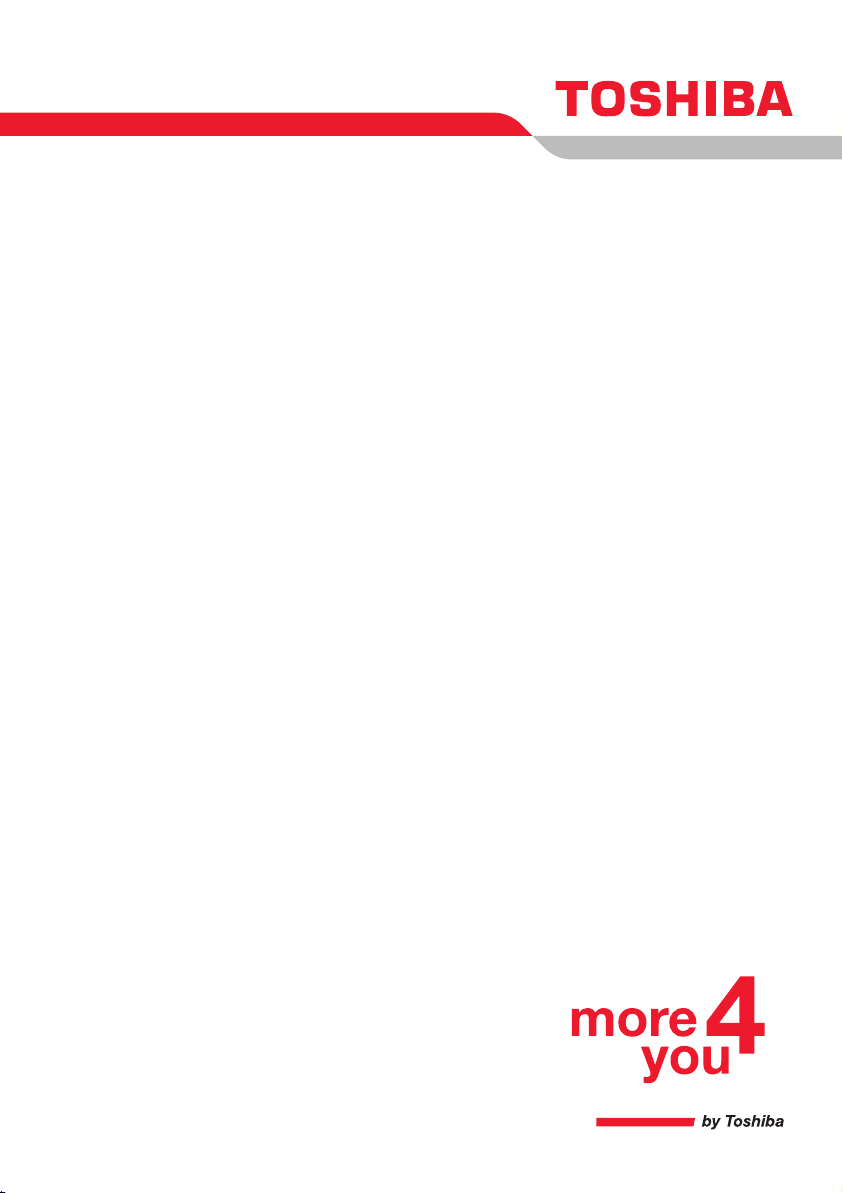
Gebruikershandleiding
A100
Choose freedom.
computers.toshiba-europe.com
opties en accessoires
Page 2
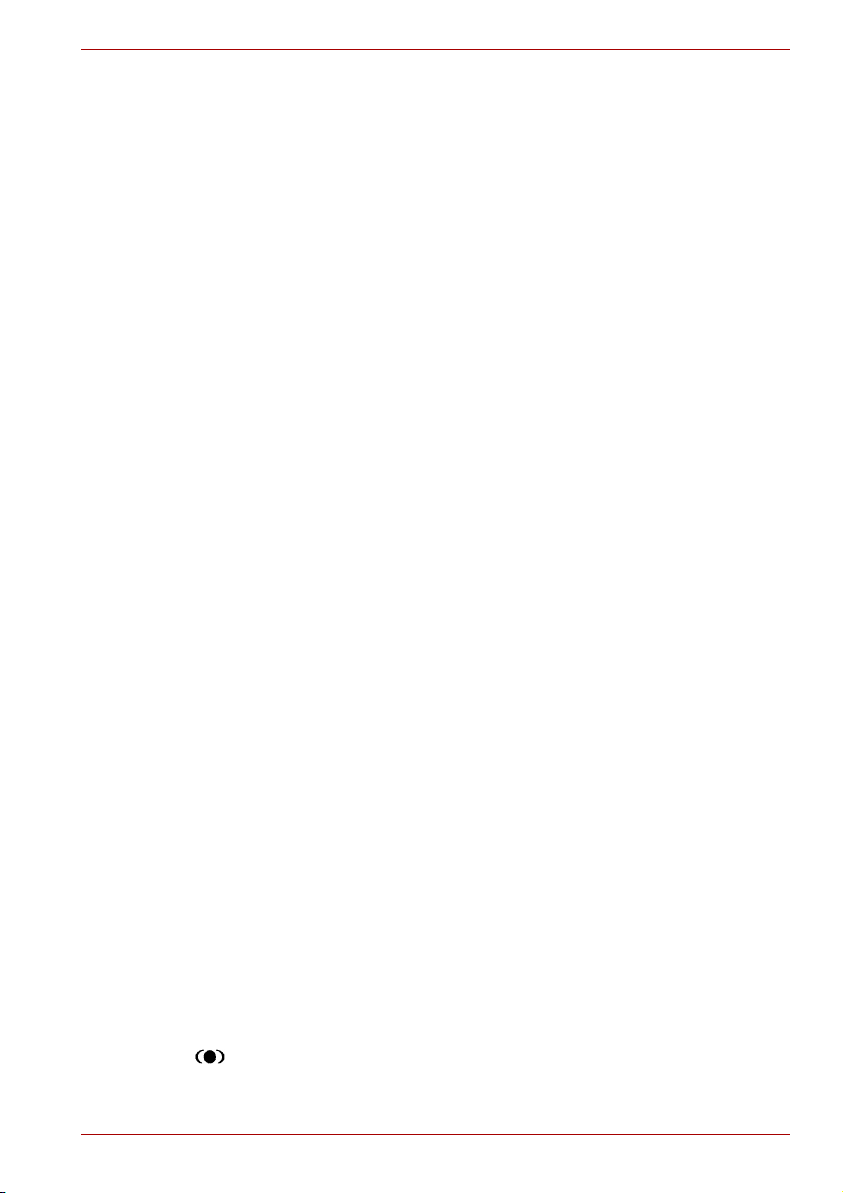
Copyright
© 2006 by TOSHIBA Corporation. Alle rechten voorbehouden. Volgens de
auteurswetten mag deze handleiding op geen enkele wijze worden
verveelvoudigd zonder voorafgaande schriftelijke toestemming van
TOSHIBA. Met betrekking tot het gebruik van de informatie in deze
handleiding wordt geen octrooirechtelijke aansprakelijkheid aanvaard.
TOSHIBA A100 Draagbare personal computer Gebruikershandleiding
Eerste druk december 2006
Het auteursrecht voor muziek, films, computerprogramma's, databases en
ander auteursrechtelijk beschermd intellectueel eigendom berust bij de
maker of de copyrighthouder. Auteursrechtelijk beschermd materiaal mag
uitsluitend voor privé- of huiselijk gebruik worden verveelvoudigd. Andere
toepassingen dan hierboven zijn vermeld (met inbegrip van conversie naar
digitale indeling, verandering, overdracht van gekopieerd materiaal en
distributie via een netwerk) zonder toestemming van de copyrighthouder
vormen schendingen van het auteursrecht en kunnen strafrechtelijk of
middels een actie tot schadevergoeding worden vervolgd. Houd u aan de
auteurswetten wanneer u deze handleiding of delen ervan verveelvoudigt.
Afwijzing van aansprakelijkheid
Deze handleiding is zorgvuldig gevalideerd en nagekeken. De
aanwijzingen en beschrijvingen waren correct voor de TOSHIBA A100
draagbare personal computer op het tijdstip waarop deze handleiding ter
perse ging. Navolgende computers en handleidingen kunnen echter
zonder kennisgeving worden gewijzigd. TOSHIBA aanvaardt
dientengevolge geen aansprakelijkheid voor schade die direct of indirect
voortvloeit uit fouten of omissies in de handleiding, of uit discrepanties
tussen computer en handleiding.
TOSHIBA A100
Handelsmerken
IBM is een gedeponeerd handelsmerk, en IBM PC en PS/2 zijn
handelsmerken van International Business Machines Corporation.
Intel, Intel SpeedStep, Intel Core en Intel Centrino zijn handelsmerken of
gedeponeerde handelsmerken van Intel Corporation of haar
dochtermaatschappijen in de Verenigde Staten en andere landen/regio's.
Windows en Microsoft zijn gedeponeerde handelsmerken en Windows
Vista is een handelsmerk van Microsoft Corporation.
Photo CD is een handelsmerk van Eastman Kodak.
Memory Stick is een gedeponeerd handelsmerk en i.LINK is een
handelsmerk van Sony Corporation.
TruSurround XT, WOW HD, Circle Surround Xtract, SRS en het
-symbool zijn handelsmerken van SRS Labs, Inc.
Gebruikershandleiding ii
Page 3
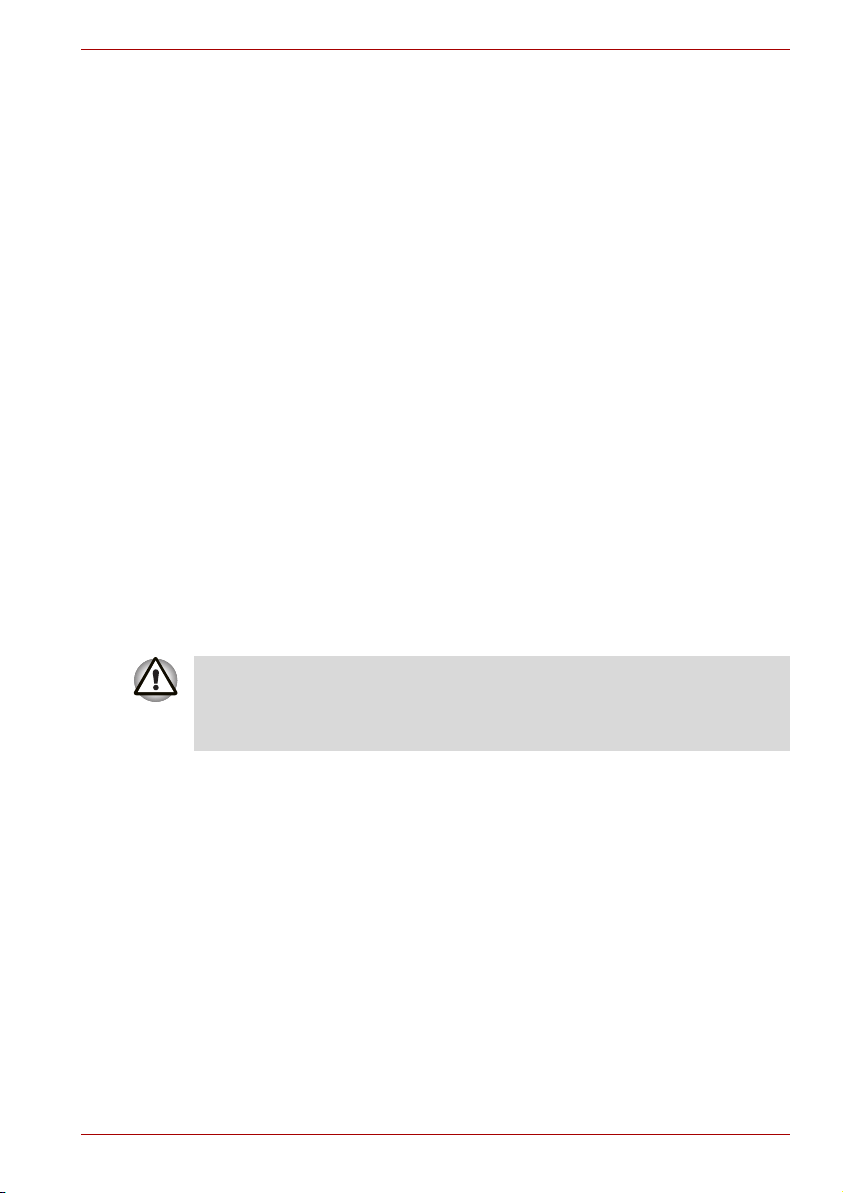
De technologieën TruSurround XT, WOW HD, Circle Surround Xtract,
TruBass, SRS 3D, Definition en FOCUS worden gebruikt onder licentie van
SRS Labs, Inc.
InterVideo en WinDVD zijn gedeponeerde handelsmerken van InterVideo Inc.
DVD MovieFactory is een handelsmerk van Ulead Systems, Inc.
In deze handleiding wordt mogelijk verwezen naar andere handelsmerken en
gedeponeerde handelsmerken die hierboven niet zijn vermeld.
Informatie over Macrovision
In dit product is kopieerbeveiligingstechnologie verwerkt die is beschermd
door methoden en aanvragen van bepaalde Amerikaanse patenten en
andere intellectuele eigendomsrechten van Macrovision Corporation, en
andere rechthebbenden. Gebruik van deze techniek is alleen toegestaan
met toestemming van Macrovision Corporation en is uitsluitend bedoeld
voor privégebruik en weergave voor een beperkt publiek, tenzij
Macrovision Corporation toestemming heeft verleend voor andere
gebruiksmogelijkheden. Terugwerkend construeren of demonteren is
verboden.
Veiligheidsinstructies
Houd u aan de volgende richtlijnen om uzelf en de computer optimaal te
beschermen.
TOSHIBA A100
Tijdens het gebruik van de computer
Laat de portable tijdens gebruik niet lange tijd achtereen op uw lichaam
rusten. Bij intensief gebruik kan er zich warmte in de basis opbouwen.
Langdurig contact met de huid kan een onaangenaam gevoel of zelfs
brandwonden veroorzaken.
■ Probeer niet de computer zelf te repareren. Volg de installatie-
instructies nauwgezet.
■ Draag een accu niet in uw zak, handtas of een andere houder waar
metalen objecten (zoals sleutels) de accuklemmen kunnen kortsluiten.
Hierdoor kunnen extreem hoge temperaturen ontstaan, met het risico
van brandwonden.
■
Zorg dat er geen voorwerpen op het snoer van de netadapter rusten en dat
het snoer niet op een locatie ligt waar regelmatig mensen lopen of staan.
■ Plaats de netadapter op een positie met voldoende ventilatie,
bijvoorbeeld op een bureaublad of op de vloer, wanneer u de computer
op de netvoeding gebruikt of de accu oplaadt. Bedek de netadapter niet
met papier of andere voorwerpen die afkoeling belemmeren, en gebruik
de netadapter niet terwijl deze in een draagtas zit.
■ Gebruik uitsluitend de netadapter en accu's die zijn goedgekeurd voor
gebruik met deze computer. Gebruik van een ander type accu of
netadapter resulteert in brand- of ontploffingsgevaar.
Gebruikershandleiding iii
Page 4
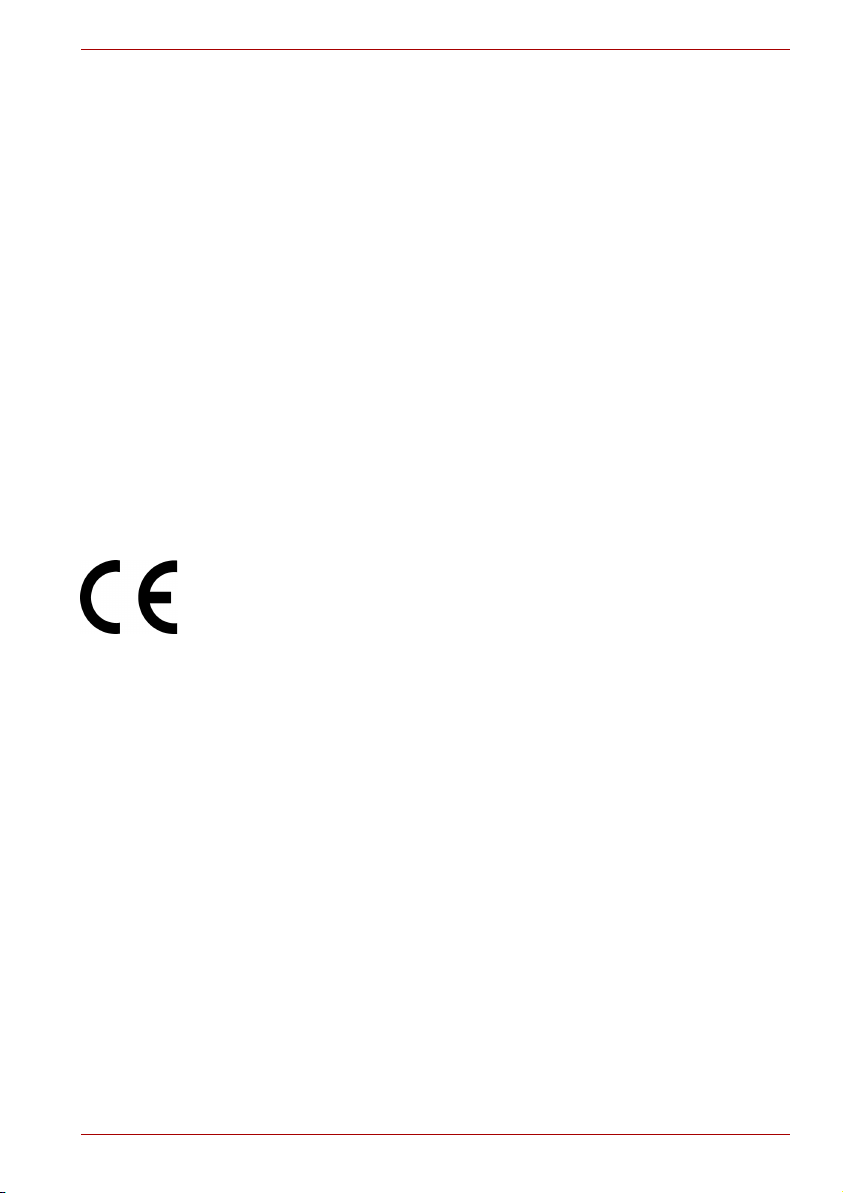
■ Controleer alvorens de computer op een voedingsbron aan te sluiten of
de spanningsspecificatie van de netadapter overeenkomt met die van
de beschikbare voedingsbron. 115 V/60 Hz in het merendeel van
Noord- en Zuid-Amerika en een aantal landen in het Verre Oosten
(zoals Taiwan). 100 V/50 Hz in het oosten van Japan en 100 V/60 Hz in
het westen van Japan. 230 V/50 Hz in de meeste landen van Europa,
het Midden Oosten en het Verre Oosten.
■ Als u de netadapter met een verlengsnoer gebruikt, zorg dan dat de
totale stroomsterkte van de op het verlengsnoer aangesloten apparaten
niet hoger is dan de stroomspecificatie van het verlengsnoer.
■ Om de stroomvoorziening naar de computer stop te zetten schakelt u
de computer uit, verwijdert u de accu en verwijdert u de stekker van de
netadapter uit het stopcontact.
■ Tijdens onweer dient u geen kabels aan de computer te koppelen of
ervan te ontkoppelen, of onderhouds- of configuratiewerkzaamheden
op de computer uit te voeren. Hierdoor loopt u het risico van een
elektrische schok.
■ Plaats de computer op een vlak oppervlak wanneer u ermee gaat
werken.
Conformiteitverklaring EU
TOSHIBA verklaart dat het product Toshiba A100 voldoet aan de volgende
normen:
Dit product is voorzien van het CE-keurmerk in overeenstemming met de
relevante Europese richtlijnen, met name de Electromagnetic Compatibility
Directive 89/336/EEC voor notebooks en elektronische accessoires, zoals
de meegeleverde netadapter, de Radio Equipment and
Telecommunications Terminal Equipment Directive 99/5/EEC in het geval
van geïmplementeerde accessoires voor telecommunicatie en de Low
Voltage Directive 73/23/EEC voor de meegeleverde netadapter.
De verantwoording voor de toewijzing van CE-keurmerken ligt bij TOSHIBA
EUROPE GmbH, Hammfelddamm 8, 41460 Neuss, Duitsland, telefoon
+49-(0)-2131-158-01.
Raadpleeg voor een exemplaar van de betreffende CE-verklaring van
overeenstemming de volgende website: http://epps.toshiba-teg.com.
Dit product en de meegeleverde accessoires zijn ontworpen conform de
relevante EMC- (Elektromagnetische compatibiliteit) en veiligheidsnormen.
Toshiba garandeert echter niet dat dit product nog steeds aan deze
EMC-normen voldoet indien kabels of accessoires van andere leveranciers
of distributeurs zijn aangesloten of geïmplementeerd. Ter voorkoming van
EMC-problemen moeten in het algemeen de volgende richtlijnen in acht
worden genomen:
■ Alleen accessoires met het CE-keurmerk mogen worden aangesloten/
geïmplementeerd.
■ Alleen hoogwaardige afgeschermde kabels mogen worden
aangesloten.
TOSHIBA A100
Gebruikershandleiding iv
Page 5
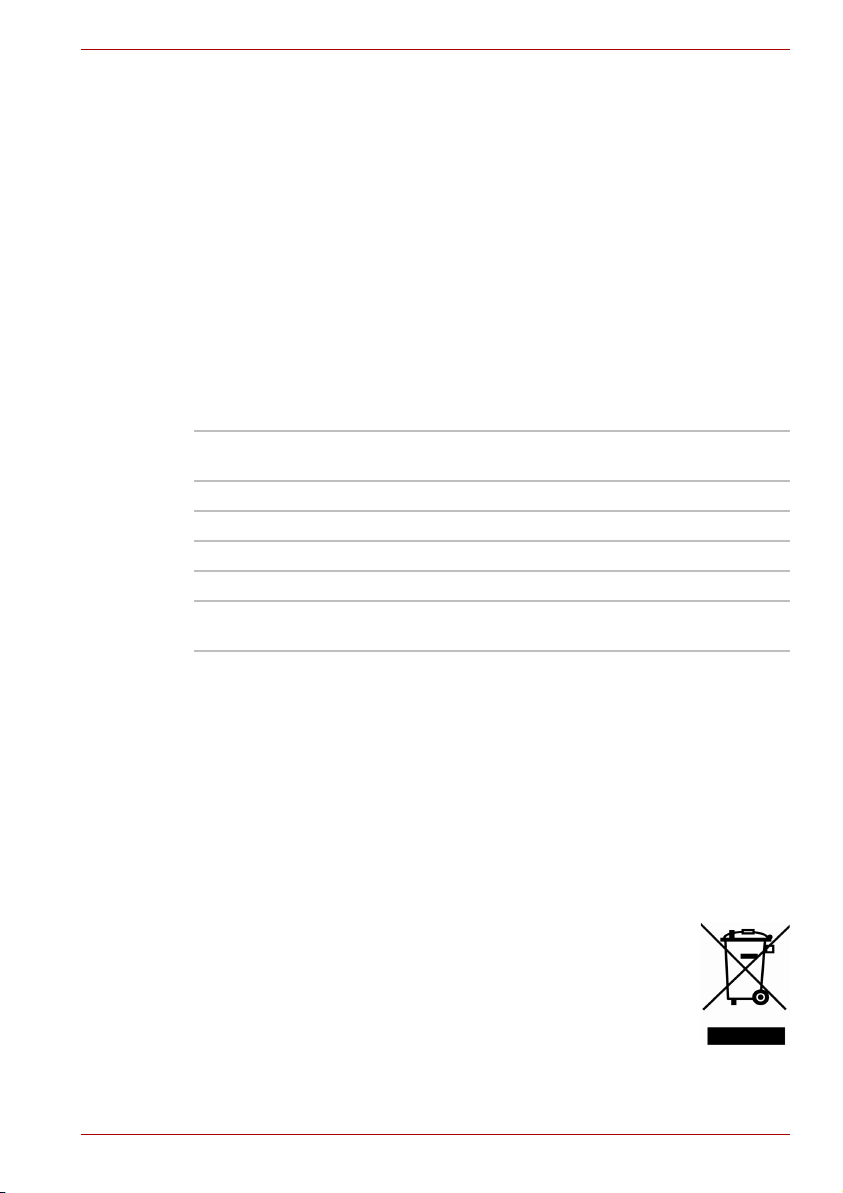
Modemwaarschuwing
Verklaring van overeenstemming
De apparatuur is goedgekeurd (conform Commissiebesluit "CTR21") voor
aansluiting van één toestel op het PSTN (Public Switched Telephone
Network: openbaar geschakeld telefoonnetwerk) in alle Europese landen.
Als gevolg van variaties tussen de individuele PSTN’s in verschillende
landen/regio's biedt deze goedkeuring niet per se een garantie voor
storingsvrije werking op elke telefoonaansluiting.
Wend u in het geval van problemen in eerste instantie tot uw leverancier.
Netwerkcompatibiliteit
Dit product is ontworpen voor gebruik met de volgende netwerken en is
compatibel met deze netwerken. Het is getest en voldoet aan de
aanvullende voorschriften in EG 201 121.
Duitsland ATAAB AN005, AN006, AN007, AN009, AN010 en
Griekenland ATAAB AN005, AN006 en GR01, 02, 03, 04
Portugal ATAAB AN001, 005, 006, 007, 011 en P03, 04, 08, 10
Spanje ATAAB AN005, 007, 012 en ES01
Zwitserland ATAAB AN002
Alle overige landen/
regio's
TOSHIBA A100
DE03, 04, 05, 08, 09, 12, 14, 17
ATAAB AN003, 004
Voor elk netwerk zijn specifieke switchinstellingen of een specifieke
softwareconfiguratie vereist; raadpleeg de relevante gedeelten van de
gebruikershandleiding voor nadere informatie.
De hookflash-functie is onderhevig aan afzonderlijke nationale
goedkeuring. Deze functie is niet getest op conformiteit met nationale
voorschriften, en correcte werking van deze functie op nationale netwerken
kan niet worden gegarandeerd.
De volgende informatie is alleen bedoeld voor lidstaten van
de EU:
Het gebruik van het symbool geeft aan dat dit product niet als
huishoudelijk afval mag worden behandeld. Door dit product
op te juiste manier als afval te verwerken, draagt u eraan bij
negatieve gevolgen voor het milieu en de menselijke
gezondheid die kunnen voortvloeien uit onjuiste verwerking
van dit product te voorkomen. Neem voor meer informatie
over de recyclage van dit product contact op met uw
gemeentekantoor, uw vuilnisdienst of de winkel waar u het
product hebt gekocht.
Gebruikershandleiding v
Page 6
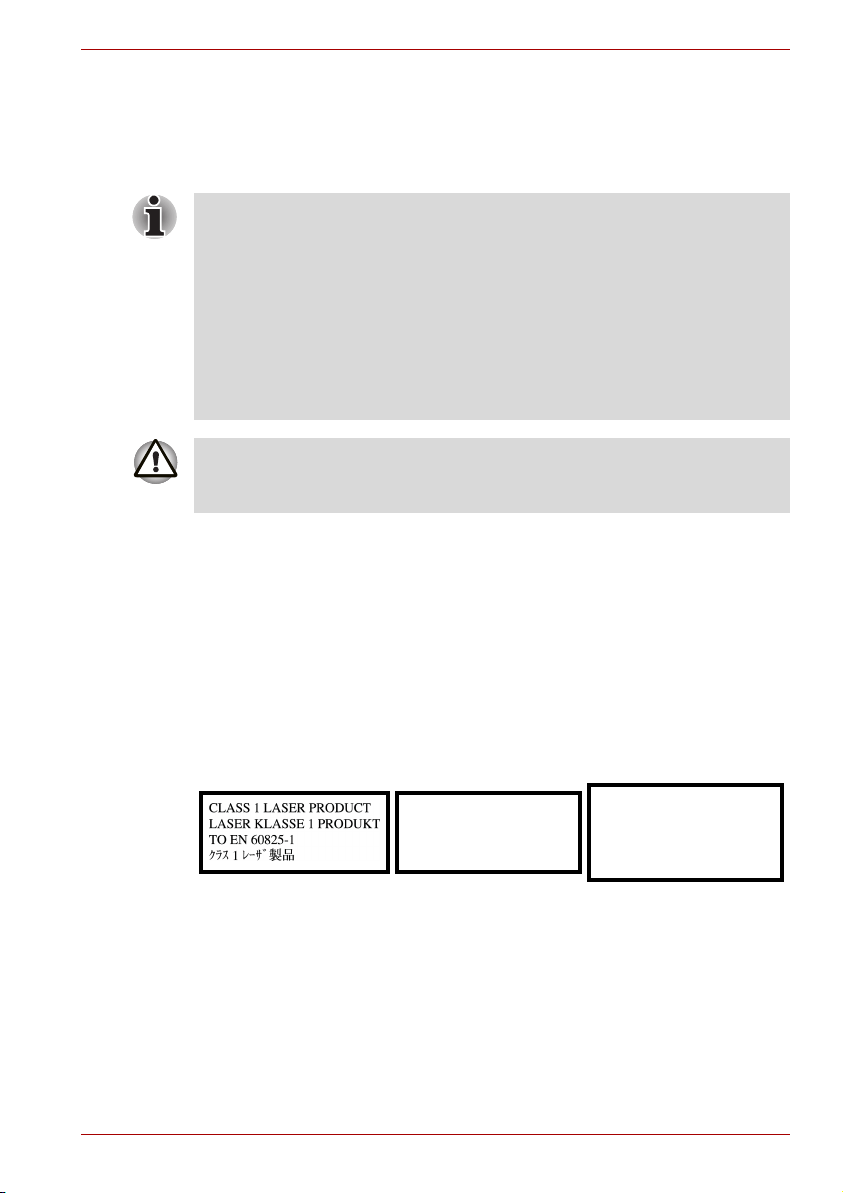
Veiligheidsinstructies voor optisch schijfstation
TOSHIBA A100-computers worden geleverd met een van de volgende
ingebouwde stations: DVD-ROM, CD-RW/DVD-ROM of DVD Super Multistation (+-R DL).
Het optische schijfstation gebruikt een lasersysteem. Lees met het oog op
een veilig en correct gebruik van dit product eerst deze
gebruikershandleiding zorgvuldig door. Bewaar deze handleiding altijd in
de nabijheid van het product, zodat u deze handleiding eenvoudig kunt
naslaan. Als het apparaat ooit moet worden gerepareerd, neemt u contact
op met een Authorized Toshiba Service Center.
Het gebruik van regelaars, instellingen of procedures die hier niet zijn
vermeld, kan resulteren in blootstelling aan gevaarlijke straling.
Open nooit de behuizing, zodat rechtstreekse blootstelling aan de
laserstraal wordt voorkomen.
HET GEBRUIK VAN REGELAARS, INSTELLINGEN OF PROCEDURES
DIE NIET IN DE HANDLEIDING ZIJN VERMELD, KAN RESULTEREN IN
BLOOTSTELLING AAN GEVAARLIJKE STRALING.
Het optische station dat in deze computer wordt gebruikt, is uitgerust met
een laser. Het station is voorzien van een classificatie-etiket met de
volgende tekst.
TOSHIBA A100
CLASS 1 LASER PRODUCT
LASER KLASSE 1
LUOKAN 1 LASERLAITE
APPAREIL A LASER DE CLASSE1
KLASS 1 LASER APPARAT
CLASS 1 LASER PRODUCT
LASERSCHUTZKLASSE 1
PRODUKT
TO EN 60825
De fabrikant van een station met het bovenstaande etiket certificeert dat
het station op de fabricagedatum voldeed aan de voorschriften voor
laserproducten conform artikel 21 van de Code of Federal Regulations van
de Verenigde Staten, Department of Health & Human Services, Food and
Drug Administration (DHHS 21 CFR).
In andere landen voldoet het station aan de IEC 825- en EN60825voorschriften voor laserproducten van klasse 1.
Gebruikershandleiding vi
ADVERSEL: USYNLIG
LASERSTRÅLING VED ÅBNING,
NÅR SIKKERHEDSAF-BRYDER
ER UDE AF FUNKTION.
UNDGÅ UDSÆTTELSE FOR
STRÅLING
Page 7
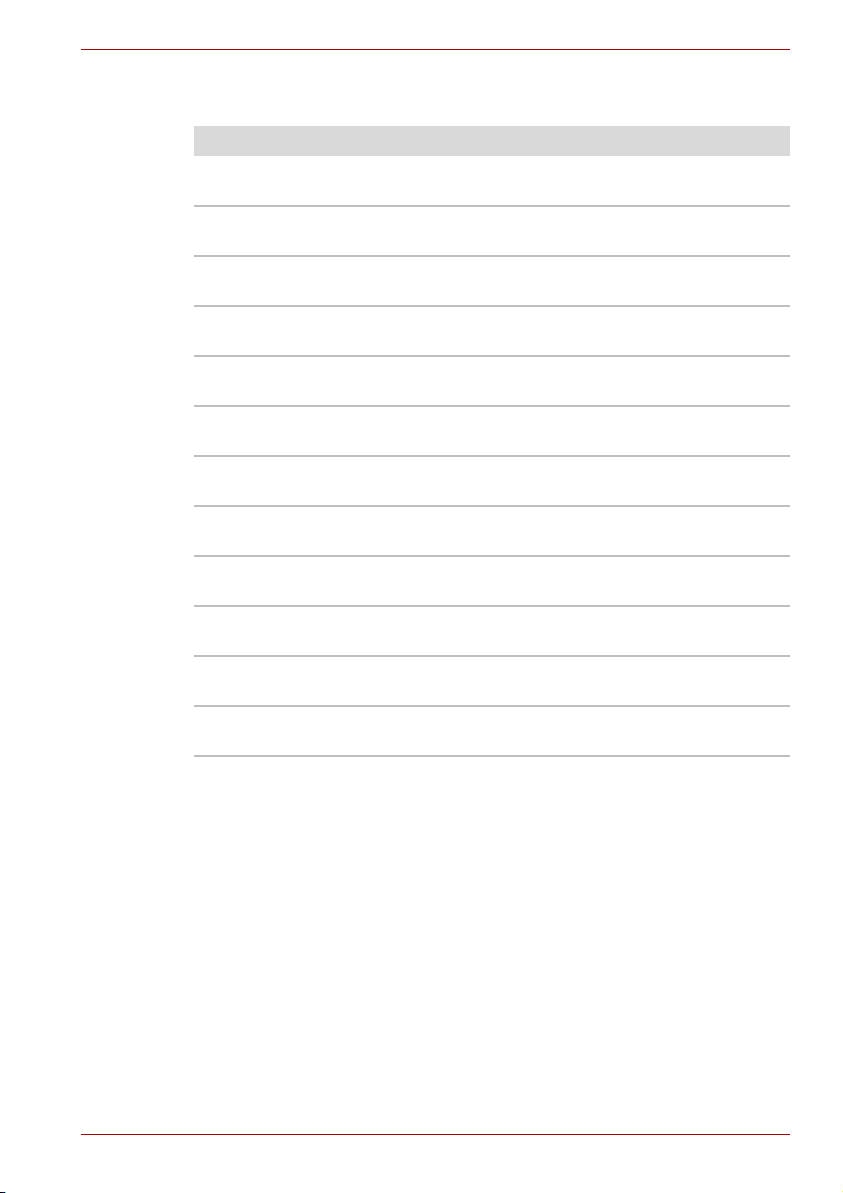
TOSHIBA A100
Deze computer is uitgerust met een van de optische stations in de
volgende lijst, al naar gelang het model:
Fabrikant Typ e
HLDS DVD Super Multi (±R Double Layer)
GSA-T10-ATAKK0
HLDS DVD Super Multi (±R Double Layer)
GMA-4082N-ATAKK0
Matsushita DVD Super Multi (±R Double Layer)
UJ-841BTJV-A
NEC DVD Super Multi (±R Double Layer)
ND-7550
Panasonic DVD Super Multi (±R Double Layer)
UJ-850B
Pioneer DVD Super Multi (±R Double Layer)
DVD-K16
Teac DVD Super Multi (±R Double Layer)
DV-W28E
Teac CD-RW/DVD-ROM
DW-224ER
HLDS CD-RW/DVD-ROM
GCC-4244-ATAKK0
Panasonic CD-RW/DVD-ROM
UJDA 770
Toshiba Samsung CD-RW/DVD-ROM
TS-L-462C
Toshiba Samsung DVD-ROM
SD-C2732
Gebruikershandleiding vii
Page 8
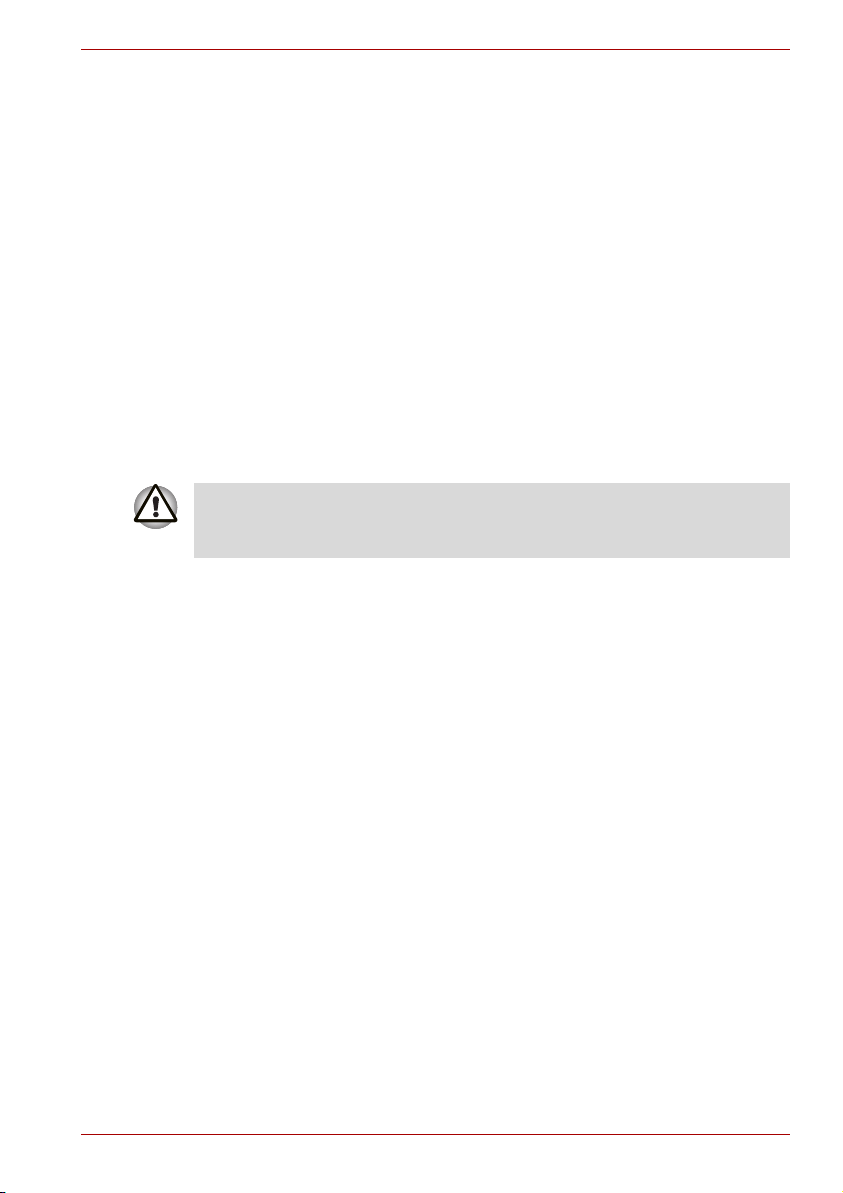
Belangrijke mededeling
Auteursrechtelijk beschermd materiaal zoals - maar niet alleen - muziek,
video, computerprogramma's en databases zijn beschermd onder de
auteursrechtelijke wetgeving. Tenzij dit uitdrukkelijk is toegestaan volgens
toepasselijk auteursrecht, mag u auteursrechtelijk beschermd materiaal
zonder de toestemming van de eigenaar van de auteursrechten niet
kopiëren, wijzigen, toewijzen, overdragen of anderszins afstaan.
Overtreding van dit verbod kan resulteren in gerechtelijke vervolging.
■ Telefoneer niet tijdens onweer (behalve als u een draadloze telefoon
gebruikt). Bliksem kan elektrische schokken veroorzaken.
■ Gebruik de telefoon niet om een gaslek te rapporteren in de nabijheid
van het lek.
■ Gebruik alleen het in deze handleiding vermelde netsnoer.
■ Vervang de accu uitsluitend door een accu van hetzelfde type of van
een gelijkwaardig, door de fabrikant aanbevolen type.
■ Houd u bij het afdanken van gebruikte accu's aan de voorschriften van
de fabrikant.
Gebruik alleen de accu-eenheid die bij de computer is geleverd of een
optionele, door de fabrikant aanbevolen accu-eenheid. Gebruik van de
verkeerde accu kan resulteren in beschadiging van de computer.
TOSHIBA aanvaardt in een dergelijk geval geen aansprakelijkheid voor
eventuele schade.
TOSHIBA A100
Gebruikershandleiding viii
Page 9
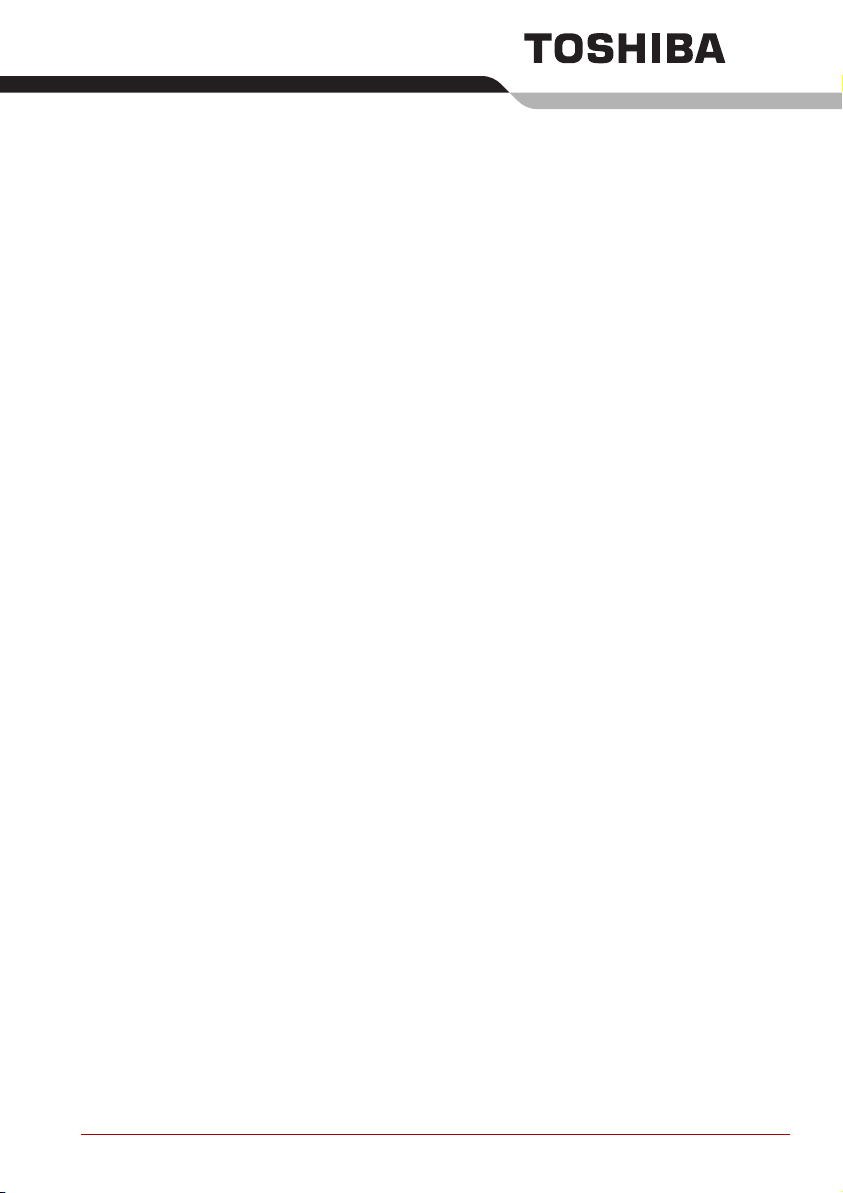
Inhoud
Hoofdstuk 1 Inleiding
Controlelijst van apparatuur . . . . . . . . . . . . . . . . . . . . . . . . . . . . . . . . 1-1
Voorzieningen . . . . . . . . . . . . . . . . . . . . . . . . . . . . . . . . . . . . . . . . . . . . 1-3
Speciale voorzieningen . . . . . . . . . . . . . . . . . . . . . . . . . . . . . . . . . . . . 1-9
TOSHIBA Value Added Package . . . . . . . . . . . . . . . . . . . . . . . . . . . . 1-12
Hulpprogramma's en toepassingen . . . . . . . . . . . . . . . . . . . . . . . . . 1-13
Opties . . . . . . . . . . . . . . . . . . . . . . . . . . . . . . . . . . . . . . . . . . . . . . . . . 1-15
Hoofdstuk 2 Rondleiding
Voorkant met gesloten beeldscherm . . . . . . . . . . . . . . . . . . . . . . . . . 2-1
Linkerkant . . . . . . . . . . . . . . . . . . . . . . . . . . . . . . . . . . . . . . . . . . . . . . . 2-3
Rechterkant. . . . . . . . . . . . . . . . . . . . . . . . . . . . . . . . . . . . . . . . . . . . . . 2-4
Achterkant. . . . . . . . . . . . . . . . . . . . . . . . . . . . . . . . . . . . . . . . . . . . . . . 2-5
Onderkant . . . . . . . . . . . . . . . . . . . . . . . . . . . . . . . . . . . . . . . . . . . . . . . 2-6
Voorkant met geopend beeldscherm . . . . . . . . . . . . . . . . . . . . . . . . . 2-7
AV-knoppen. . . . . . . . . . . . . . . . . . . . . . . . . . . . . . . . . . . . . . . . . . . . . . 2-8
Systeemlampjes . . . . . . . . . . . . . . . . . . . . . . . . . . . . . . . . . . . . . . . . . . 2-9
Toetsenbordlampjes. . . . . . . . . . . . . . . . . . . . . . . . . . . . . . . . . . . . . . 2-10
USB-diskettestation . . . . . . . . . . . . . . . . . . . . . . . . . . . . . . . . . . . . . . 2-11
Optisch station . . . . . . . . . . . . . . . . . . . . . . . . . . . . . . . . . . . . . . . . . . 2-11
Hoofdstuk 3 Aan de slag
De netadapter aansluiten. . . . . . . . . . . . . . . . . . . . . . . . . . . . . . . . . . . 3-2
Het beeldscherm openen. . . . . . . . . . . . . . . . . . . . . . . . . . . . . . . . . . . 3-3
De stroom inschakelen . . . . . . . . . . . . . . . . . . . . . . . . . . . . . . . . . . . . 3-3
De computer voor het eerst opstarten . . . . . . . . . . . . . . . . . . . . . . . . 3-4
De computer uitschakelen. . . . . . . . . . . . . . . . . . . . . . . . . . . . . . . . . . 3-4
Computer opnieuw opstarten . . . . . . . . . . . . . . . . . . . . . . . . . . . . . . . 3-7
Opties voor systeemherstel . . . . . . . . . . . . . . . . . . . . . . . . . . . . . . . . 3-7
Gebruikershandleiding ix
Page 10
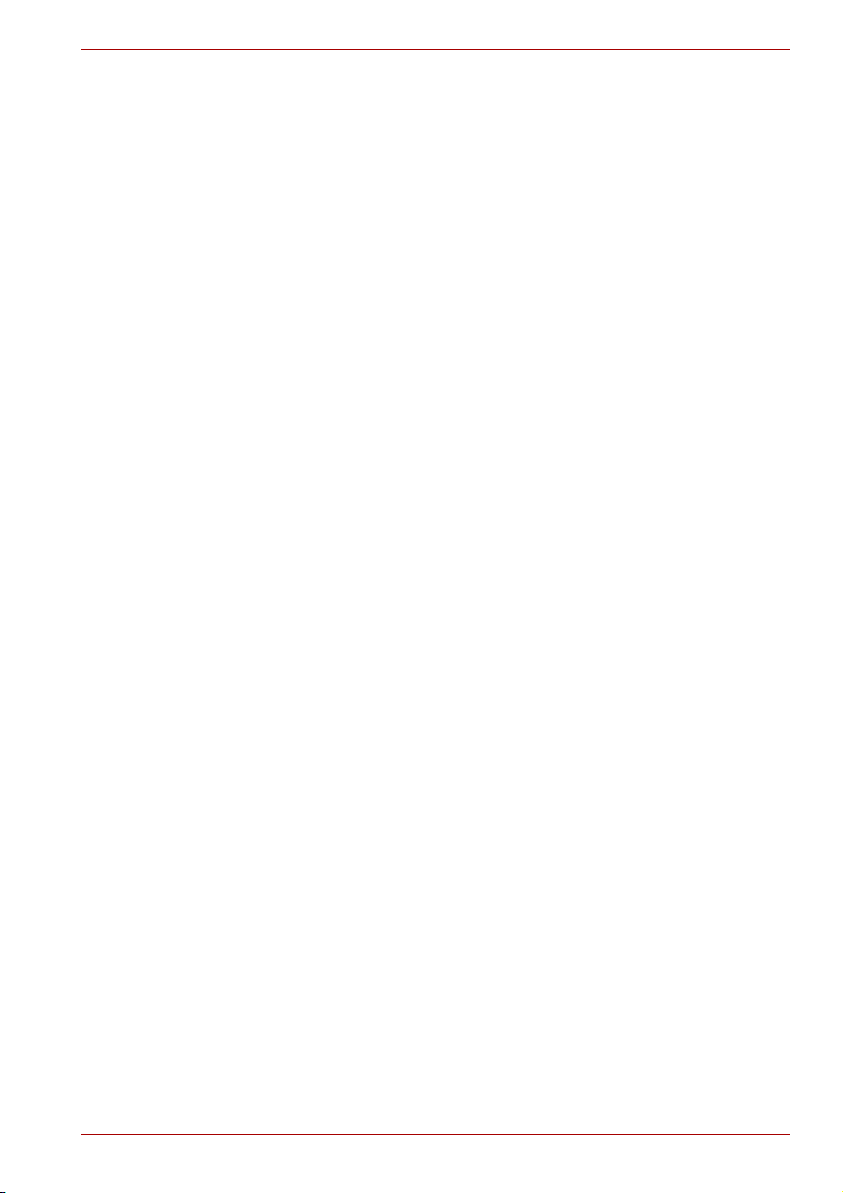
TOSHIBA A100
Hoofdstuk 4
Grondbeginselen
Het touchpad gebruiken. . . . . . . . . . . . . . . . . . . . . . . . . . . . . . . . . . . . 4-1
Het USB-diskettestation gebruiken. . . . . . . . . . . . . . . . . . . . . . . . . . . 4-2
Optische stations gebruiken . . . . . . . . . . . . . . . . . . . . . . . . . . . . . . . . 4-3
Functie van AV-knop (aanwezig op sommige modellen) . . . . . . . . . 4-7
CD's beschrijven met een CD-RW-/DVD-ROM-station . . . . . . . . . . . 4-8
CD's/DVD's beschrijven op een DVD
Super Multi-station (+-R DL) . . . . . . . . . . . . . . . . . . . . . . . . . . . . . . . 4-10
TOSHIBA Disc Creator . . . . . . . . . . . . . . . . . . . . . . . . . . . . . . . . . . . . 4-14
Gegevensverificatie . . . . . . . . . . . . . . . . . . . . . . . . . . . . . . . . . . . . . . 4-15
Video . . . . . . . . . . . . . . . . . . . . . . . . . . . . . . . . . . . . . . . . . . . . . . . . . . 4-16
Bij gebruik van Ulead DVD MovieFactory® for TOSHIBA: . . . . . . . 4-16
Behandeling van schijven/diskettes . . . . . . . . . . . . . . . . . . . . . . . . . 4-18
Modem (aanwezig op sommige modellen). . . . . . . . . . . . . . . . . . . . 4-19
Draadloze communicatie . . . . . . . . . . . . . . . . . . . . . . . . . . . . . . . . . . 4-23
LAN . . . . . . . . . . . . . . . . . . . . . . . . . . . . . . . . . . . . . . . . . . . . . . . . . . . 4-25
De computer reinigen. . . . . . . . . . . . . . . . . . . . . . . . . . . . . . . . . . . . . 4-26
De computer verplaatsen. . . . . . . . . . . . . . . . . . . . . . . . . . . . . . . . . . 4-27
Warmteverspreiding. . . . . . . . . . . . . . . . . . . . . . . . . . . . . . . . . . . . . . 4-27
Hoofdstuk 5 Het toetsenbord
Typemachinetoetsen . . . . . . . . . . . . . . . . . . . . . . . . . . . . . . . . . . . . . . 5-1
Functietoetsen F1 ... F12 . . . . . . . . . . . . . . . . . . . . . . . . . . . . . . . . . . . 5-2
Softkeys: Fn-toetscombinaties . . . . . . . . . . . . . . . . . . . . . . . . . . . . . . 5-2
Speciale Windows-toetsen . . . . . . . . . . . . . . . . . . . . . . . . . . . . . . . . . 5-6
Geïntegreerde numerieke toetsen. . . . . . . . . . . . . . . . . . . . . . . . . . . . 5-6
ASCII-tekens genereren . . . . . . . . . . . . . . . . . . . . . . . . . . . . . . . . . . . . 5-8
Hoofdstuk 6 Stroomvoorziening en spaarstanden
Stroomvoorzieningsomstandigheden . . . . . . . . . . . . . . . . . . . . . . . . 6-1
Voedingslampjes . . . . . . . . . . . . . . . . . . . . . . . . . . . . . . . . . . . . . . . . . 6-2
Accutypen . . . . . . . . . . . . . . . . . . . . . . . . . . . . . . . . . . . . . . . . . . . . . . . 6-3
Onderhoud en gebruik van de accu-eenheid. . . . . . . . . . . . . . . . . . . 6-4
De accu-eenheid vervangen . . . . . . . . . . . . . . . . . . . . . . . . . . . . . . . 6-11
De computer opstarten met een wachtwoord . . . . . . . . . . . . . . . . . 6-13
Spaarstanden . . . . . . . . . . . . . . . . . . . . . . . . . . . . . . . . . . . . . . . . . . . 6-14
Hoofdstuk 7 HW Setup en wachtwoorden
HW Setup. . . . . . . . . . . . . . . . . . . . . . . . . . . . . . . . . . . . . . . . . . . . . . . . 7-1
Gebruikershandleiding x
Page 11
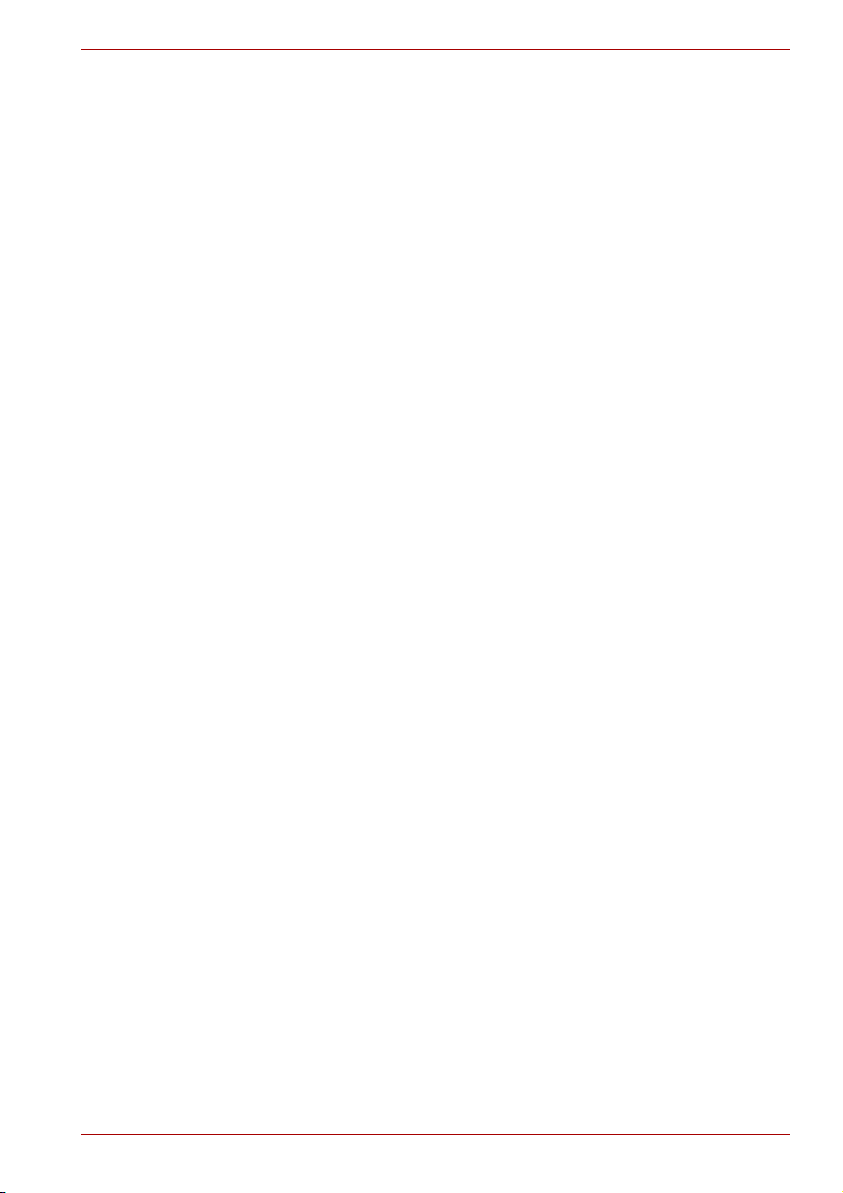
TOSHIBA A100
Hoofdstuk 8
Optionele apparaten
PC-kaarten. . . . . . . . . . . . . . . . . . . . . . . . . . . . . . . . . . . . . . . . . . . . . . . 8-2
Express-kaart . . . . . . . . . . . . . . . . . . . . . . . . . . . . . . . . . . . . . . . . . . . . 8-3
Kaartsleuf voor meerdere digitale media . . . . . . . . . . . . . . . . . . . . . . 8-5
Geheugenuitbreiding . . . . . . . . . . . . . . . . . . . . . . . . . . . . . . . . . . . . . . 8-7
Extra accu-eenheid (6 cellen, 9 cellen en 12 cellen) . . . . . . . . . . . . 8-10
Extra netadapter . . . . . . . . . . . . . . . . . . . . . . . . . . . . . . . . . . . . . . . . . 8-10
Accuoplader . . . . . . . . . . . . . . . . . . . . . . . . . . . . . . . . . . . . . . . . . . . . 8-10
USB-diskettestation . . . . . . . . . . . . . . . . . . . . . . . . . . . . . . . . . . . . . . 8-11
Externe monitor . . . . . . . . . . . . . . . . . . . . . . . . . . . . . . . . . . . . . . . . . 8-11
Televisie. . . . . . . . . . . . . . . . . . . . . . . . . . . . . . . . . . . . . . . . . . . . . . . . 8-12
i.LINK (IEEE1394) . . . . . . . . . . . . . . . . . . . . . . . . . . . . . . . . . . . . . . . . 8-12
Hoofdstuk 9 Probleemoplossing
Handelwijze bij probleemoplossing . . . . . . . . . . . . . . . . . . . . . . . . . . 9-1
Controlelijst voor hardware en systeem . . . . . . . . . . . . . . . . . . . . . . 9-3
TOSHIBA-ondersteuning . . . . . . . . . . . . . . . . . . . . . . . . . . . . . . . . . . 9-19
Hoofdstuk 10 Vrijwaringsverklaringen
Bijlage A Specificaties
Bijlage B Beeldschermcontroller en modi
Bijlage C V.90/V.92
Bijlage D Draadloos LAN
Bijlage E Het netsnoer en de voedingsaansluitingen
Bijlage F Als uw computer wordt gestolen
Woordenlijst
Stikordsregister
Gebruikershandleiding xi
Page 12
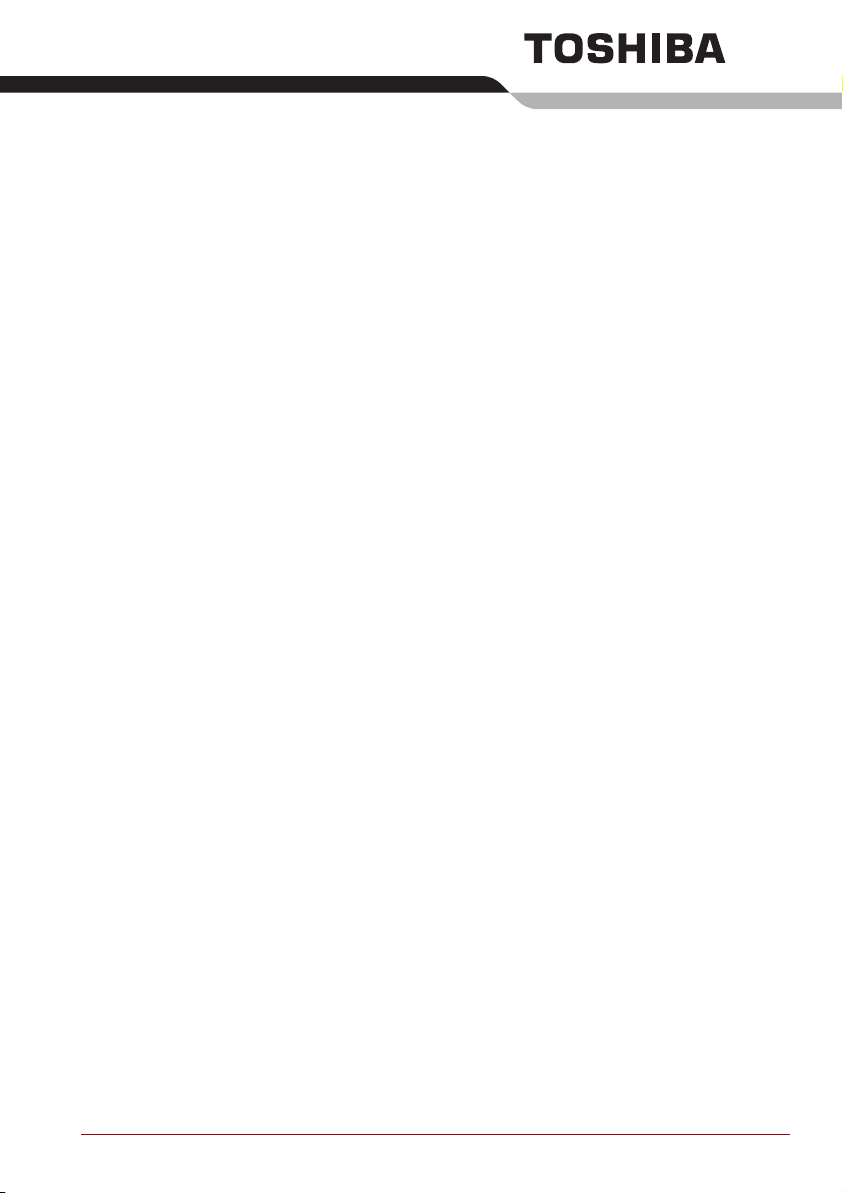
Voorwoord
Gefeliciteerd met uw nieuwe TOSHIBA A100-computer. Deze krachtige,
lichtgewicht notebook staat garant voor jarenlang betrouwbaar
computergebruik op hoog niveau.
In deze handleiding wordt uitgelegd hoe u uw Toshiba A100-computer
gebruiksklaar maakt en ermee aan de slag gaat. Verder wordt
gedetailleerde informatie gegeven over het configureren van de computer,
elementaire bewerkingen en onderhoud, het gebruik van optionele
apparaten en probleemoplossing.
Als u nog nooit een computer hebt gebruikt of nog nooit met een portable
hebt gewerkt, leest u eerst de hoofdstukken Inleiding en Rondleiding om
uzelf vertrouwd te maken met de voorzieningen, onderdelen en
accessoires van de computer. Lees vervolgens Aan de slag voor
stapsgewijze instructies voor het gebruiksklaar maken van de computer.
Als u een ervaren computergebruiker bent, dient u dit voorwoord te lezen
om inzicht te krijgen in de indeling van deze handleiding. Blader daarna de
handleiding door om ermee vertrouwd te raken. Besteed met name
aandacht aan de paragraaf Speciale voorzieningen van de Inleiding om
kennis te maken met de voorzieningen die bijzonder of uniek zijn voor de
computers, en lees aandachtig HW Setup en wachtwoorden. Als u
PC-kaarten gaat installeren of externe apparaten zoals een printer gaat
aansluiten, dient u hoofdstuk 8, Optionele apparaten, te lezen.
Inhoud van de handleiding
Deze handleiding bestaat uit tien hoofdstukken, vijf bijlagen, een
woordenlijst en een index.
Hoofdstuk 1, Inleiding, is een overzicht van de voorzieningen,
mogelijkheden en opties van de computer.
In hoofdstuk 2, Rondleiding, worden de onderdelen van de computer
geïdentificeerd en kort toegelicht.
Gebruikershandleiding xii
Page 13
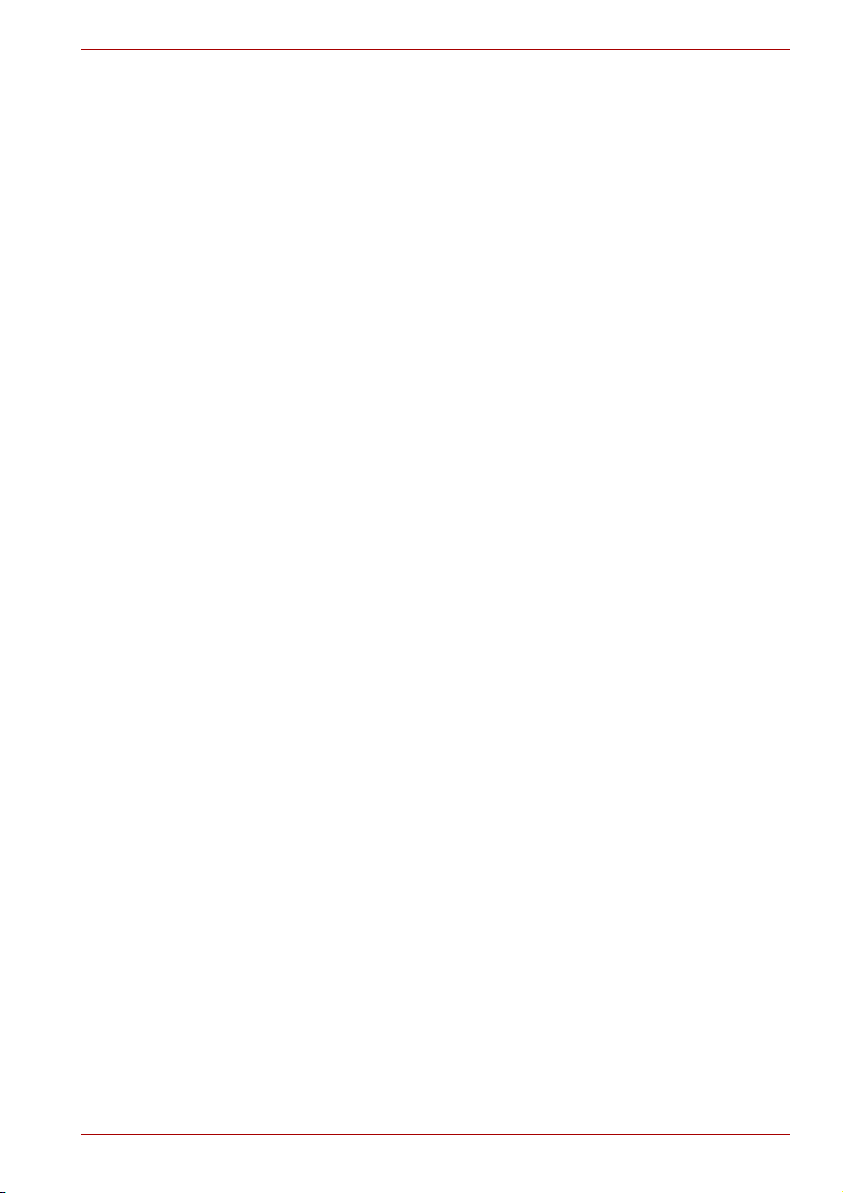
TOSHIBA A100
In hoofdstuk 3, Aan de slag, wordt beknopt uitgelegd hoe u met de
computer aan de slag kunt gaan en worden tips gegeven over veiligheid en
het inrichten van uw werkplek.
Hoofdstuk 4, Grondbeginselen, bevat tips voor het onderhoud van de
computer en het gebruik van het touchpad, het optische station, het
externe diskettestation, draadloos LAN, LAN, audio-/
videobedieningsknoppen en het interne modem.
In hoofdstuk 5, Het toetsenbord, worden speciale toetsenbordfuncties
beschreven zoals de geïntegreerde numerieke toetsen en de sneltoetsen.
Hoofdstuk 6, Stroomvoorziening en spaarstanden, verschaft details over de
voedingsbronnen en energiebesparingsmodi van de computer.
In hoofdstuk 7, HW Setup en wachtwoorden, wordt uitgelegd hoe u de
computer configureert met het programma HW Setup. Verder leest u hier
hoe u een wachtwoord instelt.
Hoofdstuk 8, Optionele apparaten, beschrijft welke optionele hardware
beschikbaar is.
Hoofdstuk 9, Probleemoplossing, verschaft nuttige informatie over het
uitvoeren van diagnostische tests en suggesties voor de beste handelwijze
als de computer niet correct lijkt te werken.
Hoofdstuk 10, Vrijwaringsverklaringen, bevat de vrijwaringsverklaringen die
van toepassing zijn op TOSHIBA-computers.
De bijlagen verschaffen technische informatie over de computer.
De Woordenlijst bevat definities van algemene computertermen en
acroniemen die in de tekst worden gebruikt.
Met behulp van de Stikordsregister kunt u snel informatie in deze
handleiding opzoeken.
Conventies
In deze handleiding worden de volgende notatieconventies gebruikt voor
het beschrijven, identificeren en markeren van termen en
bedieningsprocedures.
Afkortingen
Wanneer een afkorting voor het eerst wordt gebruikt, wordt deze gevolgd
door een verklaring (al dan niet tussen haakjes). Bijvoorbeeld: ROM (Read
Only Memory). Acroniemen worden tevens gedefinieerd in de Woordenlijst.
Pictogrammen
Pictogrammen identificeren poorten, regelaars en andere delen van de
computer. Het paneel met systeemlampjes gebruikt tevens pictogrammen
ter aanduiding van de onderdelen waarover het informatie verschaft.
Gebruikershandleiding xiii
Page 14
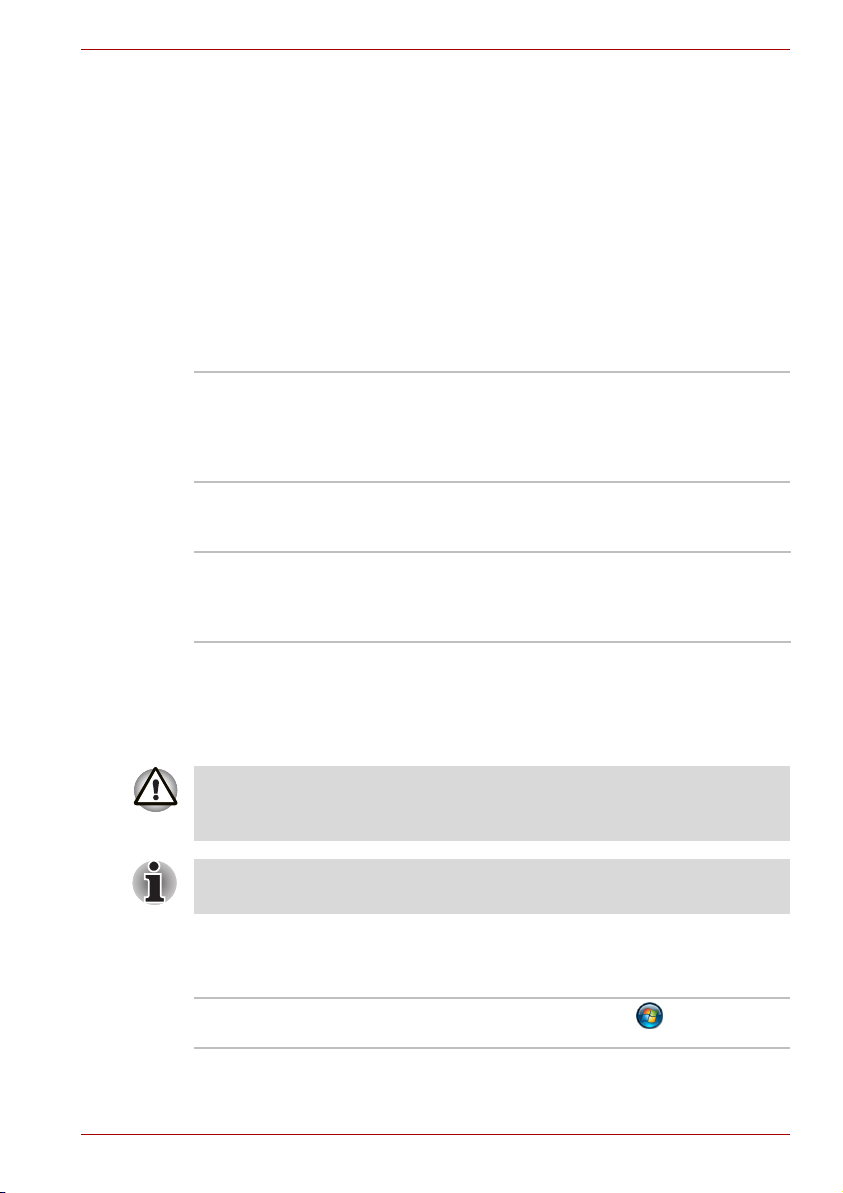
Toetsen
De toetsenbordtoetsen worden in de tekst gebruikt ter beschrijving van een
aantal computerbewerkingen. De toetsopschriften die op het toetsenbord te
zien zijn, worden in een ander lettertype gedrukt. Enter duidt bijvoorbeeld
de Enter-toets aan.
Gebruik van toetsen
Voor sommige bewerkingen moet u tegelijkertijd twee of meer toetsen
indrukken. Dergelijke bewerkingen worden aangeduid door een plusteken
(+) tussen de toetsopschriften (+). Zo betekent Ctrl + C dat u op C moet
drukken terwijl u Ctrl ingedrukt houdt. Als er drie toetsen worden gebruikt,
dient u de eerste twee toetsen ingedrukt te houden en tegelijkertijd op de
derde toets te drukken.
TOSHIBA A100
ABC Als in procedures een actie moet worden uitgevoerd, zoals
het klikken op een pictogram of het invoeren van tekst, wordt
de naam van het pictogram of wordt de tekst die moet
worden ingevoerd, weergegeven in het lettertype dat hier
links is afgebeeld.
Beeldscherm
ABC
De namen van vensters en pictogrammen, en door de
computer gegenereerde tekst die op het beeldscherm
verschijnt, worden in het links weergegeven lettertype
gedrukt.
Mededelingen
Mededelingen worden in deze handleiding gebruikt om u attent te maken
op belangrijke informatie. Elk type mededeling wordt aangeduid zoals
hieronder wordt geïllustreerd.
Attentie! In dit soort mededelingen wordt u gewaarschuwd dat incorrect
gebruik van apparatuur of het negeren van instructies kan resulteren in
gegevensverlies of beschadiging van de apparatuur.
Opmerking. Een opmerking is een tip of aanwijzing die u helpt de
apparatuur optimaal te gebruiken.
Terminologie
Deze term is in dit document als volgt gedefinieerd:
Start
Gebruikershandleiding xiv
Het woord "Start" verwijst naar de knop " " in
Microsoft
®
Windows Vista™.
Page 15
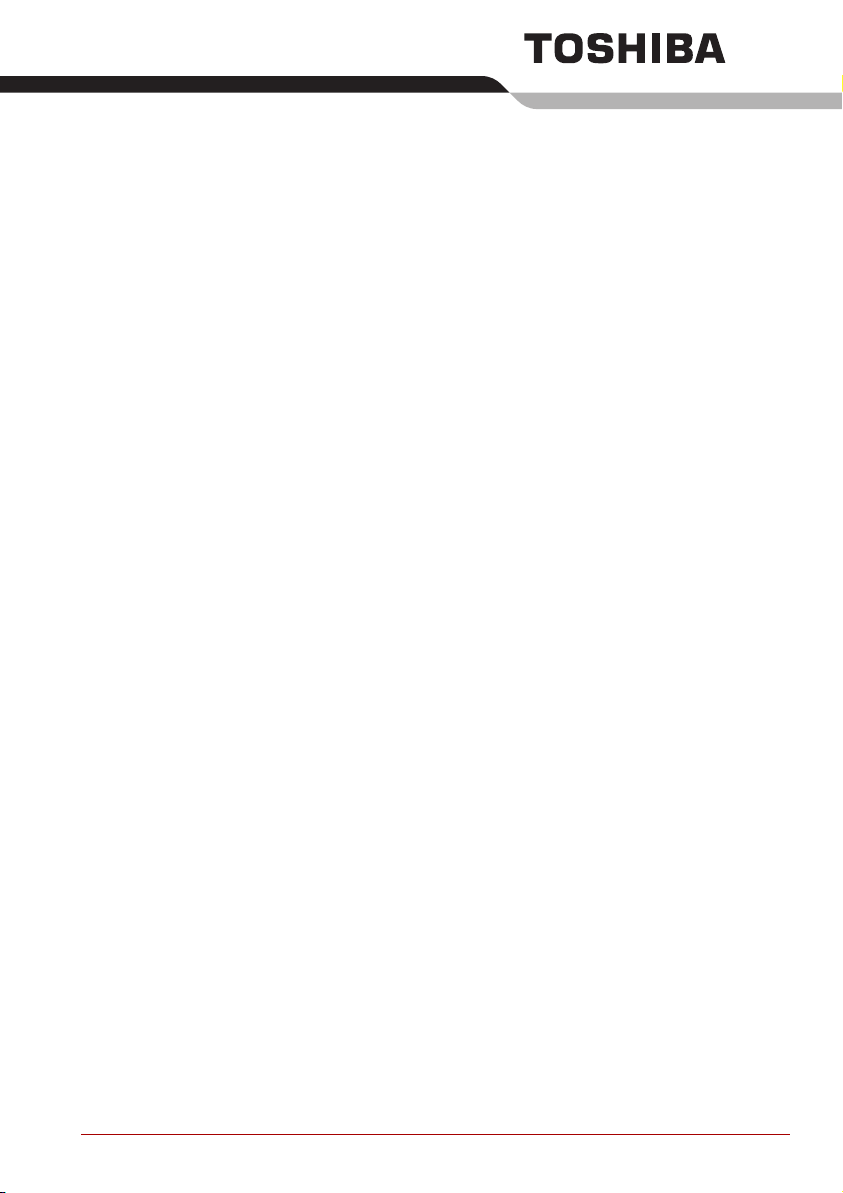
Algemene voorzorgsmaatregelen
TOSHIBA-computers bieden optimale veiligheid en optimaal
gebruikerscomfort; bovendien zijn ze robuust, een belangrijke eigenschap
voor draagbare computers. U moet echter bepaalde voorzorgsmaatregelen
nemen om het risico van lichamelijk letsel, beschadiging van de computer
of aantasting van de prestaties verder te beperken.
Lees de onderstaande algemene aanwijzigen en let op de waarschuwingen
die in de handleiding worden gegeven.
Blessures door overbelasting
Lees de Instructiehandleiding met betrekking tot veiligheid en
gebruikomstandigheden. Hierin wordt toegelicht hoe u hand- en
polsblessures als gevolg van langdurig toetsenbordgebruik kunt
voorkomen. Hoofdstuk 3, Aan de slag, bevat eveneens informatie over het
inrichten van de werkplek, de lichaamshouding en de verlichting, met
behulp waarvan u lichamelijke overbelasting kunt reduceren.
Letsel door verhitting van computeroppervlakken
■ Vermijd langdurig lichamelijk contact met de computer. Indien de
computer gedurende een langere periode is gebruikt, kan het oppervlak
zeer heet worden. Zelfs als de computer niet heet aanvoelt, kan
langdurig lichamelijk contact (bijvoorbeeld wanneer u de computer op
uw schoot of uw handen op de polssteun laat rusten) resulteren in rode
plekken op de huid.
■ De metalen plaat die de I/O-poorten ondersteunt, kan heet worden.
Vermijd daarom rechtstreeks contact met deze plaat na langdurig
computergebruik. Vermijd daarom rechtstreeks contact met deze plaat
na langdurig computergebruik.
Gebruikershandleiding xv
Page 16
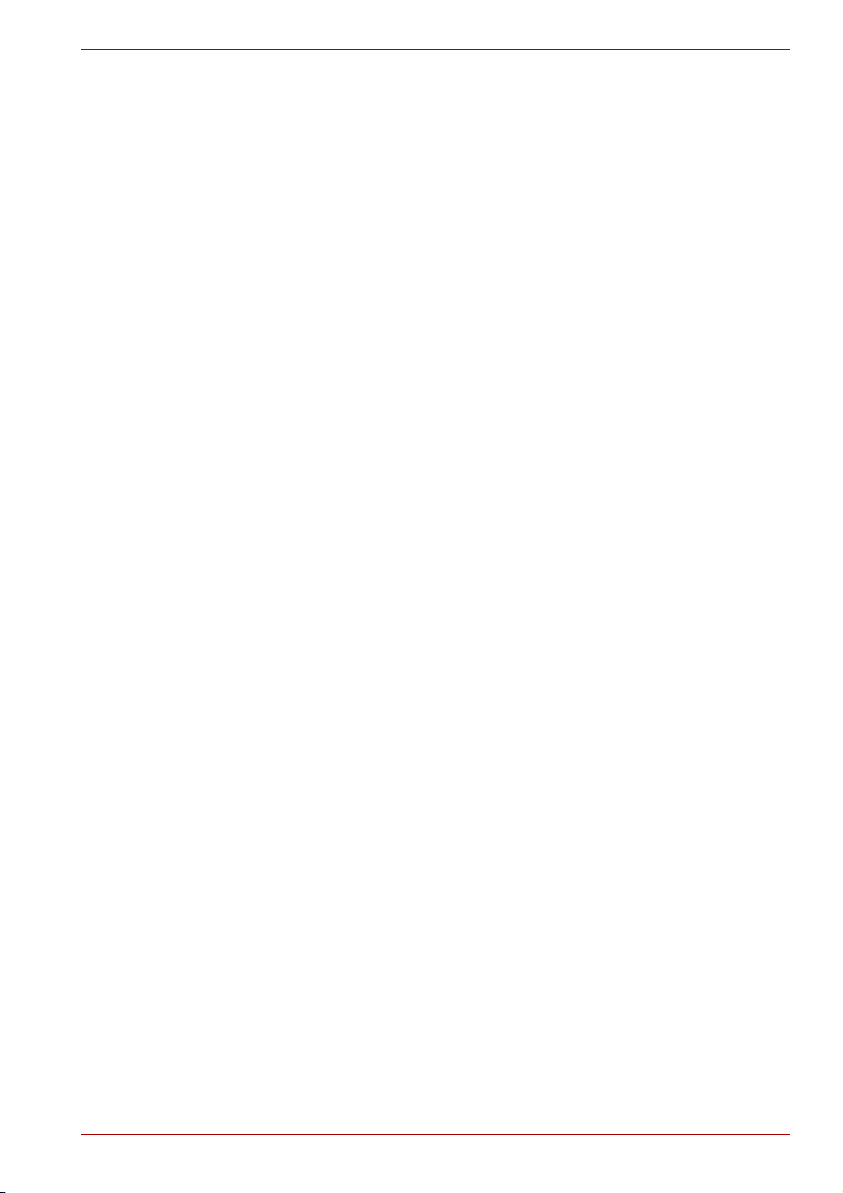
■ Het oppervlak van de netadapter kan heet worden wanneer deze wordt
gebruikt. Dit is normaal. Als u de netadapter wilt vervoeren, koppelt u
deze los en laat u deze eerst afkoelen.
■ Plaats de netadapter niet op materiaal dat hittegevoelig is. Het
materiaal kan beschadigd raken.
Schade door druk of stoten
Zorg dat de computer niet wordt blootgesteld aan zware druk of harde
stoten. Door extreme druk of stoten kunnen computeronderdelen
beschadigd raken of kunnen er storingen ontstaan.
Oververhitting van PC-kaarten
Sommige PC-kaarten kunnen bij langdurig gebruik heet worden.
Oververhitting van een PC-kaart kan resulteren in fouten of onstabiele
werking van de PC-kaart. Ga ook voorzichtig te werk bij het verwijderen
van een PC-kaart die langdurig is gebruikt.
Mobiele telefoons
Het gebruik van mobiele telefoons kan storing veroorzaken in het
audiosysteem. Hoewel de werking van de computer hierdoor niet wordt
beïnvloed, verdient het aanbeveling om tijdens telefoongesprekken een
afstand van minimaal 30 cm te handhaven tussen de computer en de
mobiele telefoon.
TOSHIBA A100
Gebruikershandleiding xvi
Page 17

Inleiding
Dit hoofdstuk bevat een controlelijst van de apparatuur en beschrijft de
voorzieningen, opties en accessoires van de computer.
Sommige voorzieningen die in deze handleiding worden toegelicht,
functioneren wellicht niet correct als u een besturingssysteem gebruikt dat
niet vooraf door TOSHIBA is geïnstalleerd.
Controlelijst van apparatuur
Verwijder de computer voorzichtig uit de verpakking. Berg de doos en het
verpakkingsmateriaal op voor toekomstig gebruik.
Hardware
Controleer of u de volgende items hebt:
■ TOSHIBA A100 Draagbare personal computer
■ Universele netadapter en netsnoer
■ Modulaire kabel (geleverd bij sommige modellen)
Hoofdstuk 1
Gebruikershandleiding 1-1
Page 18
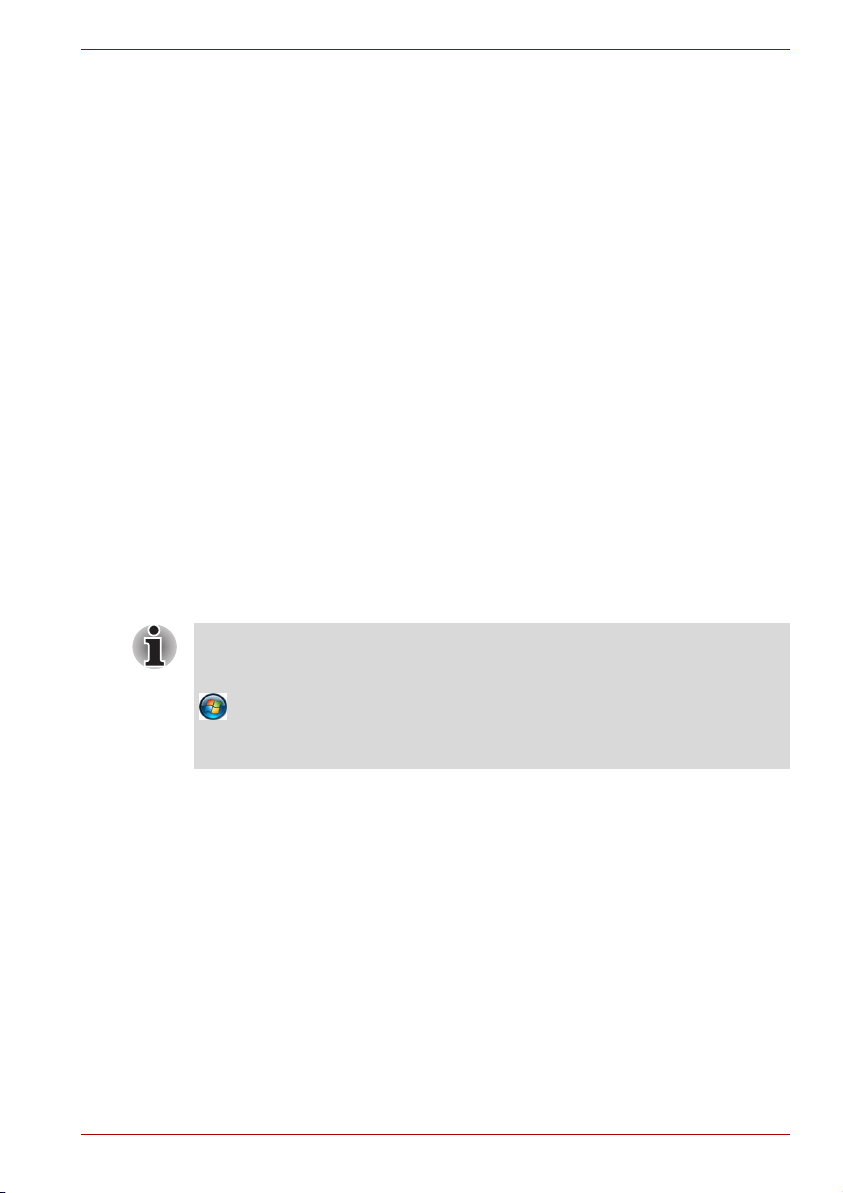
Software
Windows Vista™
■ De volgende software is vooraf geïnstalleerd:
■ Microsoft
■ Modemstuurprogramma
■ stuurprogramma voor draadloos LAN (kan alleen worden gebruikt
voor modellen met draadloos LAN)
■ geluidsstuurprogramma voor Windows
■ LAN-stuurprogramma's
■ Bluetooth-stuurprogramma (kan alleen worden gebruikt voor
Bluetooth-modellen)
■ Stuurprogramma voor het aanwijsapparaat
■ Toshiba Value Added Package
■ TOSHIBA Power Saver
■ TOSHIBA Gebruikershandleiding
■ TOSHIBA Assist
■ TOSHIBA ConfigFree
■ TOSHIBA PC-diagnoseprogramma
■ TOSHIBA Zooming
■ TOSHIBA CD/DVD Drive Acoustic Silencer
■ Hulpprogramma's voor TOSHIBA SD-geheugens
®
Windows Vista™
Inleiding
Formatteerprogramma voor SD-geheugenkaarten en andere SD-functies
worden verpakt in Hulpprogramma's voor TOSHIBA SD-geheugens. Klik
tijdens het verwijderen van de hulpprogramma's voor SD-geheugens op
, Control Panel (Configuratiescherm), Uninstall a program (Een
programma verwijderen) en selecteer TOSHIBA SD Memory Utilities
(Hulpprogramma's voor TOSHIBA SD-geheugens).
■ TOSHIBA Disc Creator
■ Symantec Norton Internet Security (NIS) 2007
■ InterVideo WinDVD
■ Ulead DVD MovieFactory® voor TOSHIBA
Documentatie:
■ A100 Aan de slag
■ A100 Draagbare personal computer Gebruikershandleiding
■ Basisgids voor Microsoft® Windows Vista™ (geleverd bij sommige
modellen)
■ Instructiegids voor veiligheid en comfort
■ Garantie-informatie
Gebruikershandleiding 1-2
Page 19
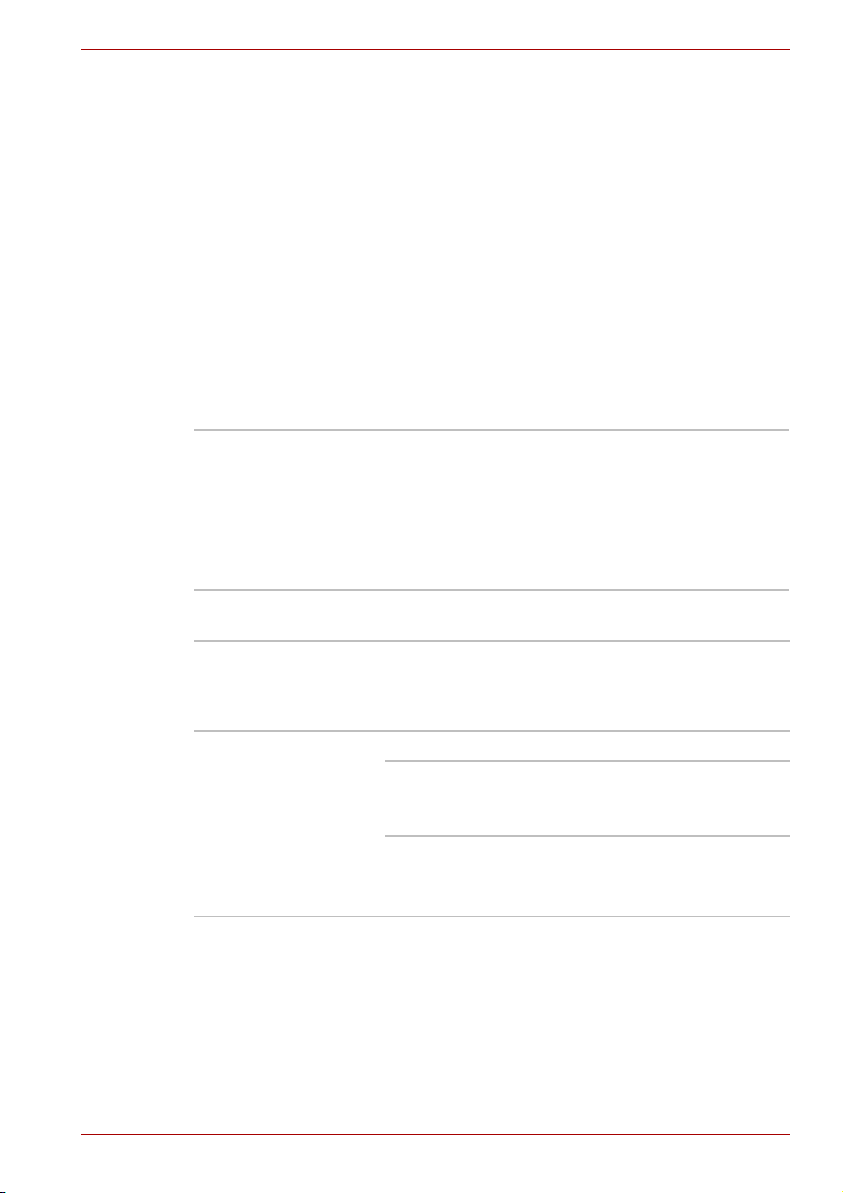
Back-upmedia en extra software
■ DVD-ROM Productherstel
■ DVD Windows Anytime Upgrade (geleverd in sommige gebieden)
Voorzieningen
Dankzij de geavanceerde LSI- en CMOS-technologie (Large Scale
Integration- en Complementary Metal-Oxide Semiconductor-technologie)
van TOSHIBA is de computer compact, licht van gewicht, uiterst
betrouwbaar en energiezuinig. Deze computer biedt de volgende
voorzieningen en voordelen:
Ga naar de website voor uw gebied voor de configuratiegegevens van het
model dat u hebt aangeschaft.
Processor
Inleiding
Ingebouwd Afhankelijk van het gekochte model:
®
■ Intel
Celeron® M-processor 410 of sneller.
■ Intel® Core™ Solo-processor T1300 of sneller.
Intel® Core™ Duo-processor T2250 of sneller.
■
■
Intel® Core™ 2 Duo-processor T5200 of sneller.
■ Intel Pentium 2060-processor.
Geheugen
Sleuven PC2-4200- of PC2-5300-geheugenmodules van
256 MB, 512 MB of 1024 MB kunnen in de twee
sleuven worden geplaatst voor een
systeemgeheugen van maximaal 4096 MB.
Video-RAM Afhankelijk van het gekochte model.
®
Intel
945GM/943GML/940GML-model:
Geïntegreerde oplossing van maximaal 128 MB,
gedeeld met het hoofdgeheugen.
®
nVIDIA
■ Extern 64/128/256 MB
Geforce® Go 7600/7300-model:
(Afhankelijk van het gekochte model)
Gebruikershandleiding 1-3
Page 20
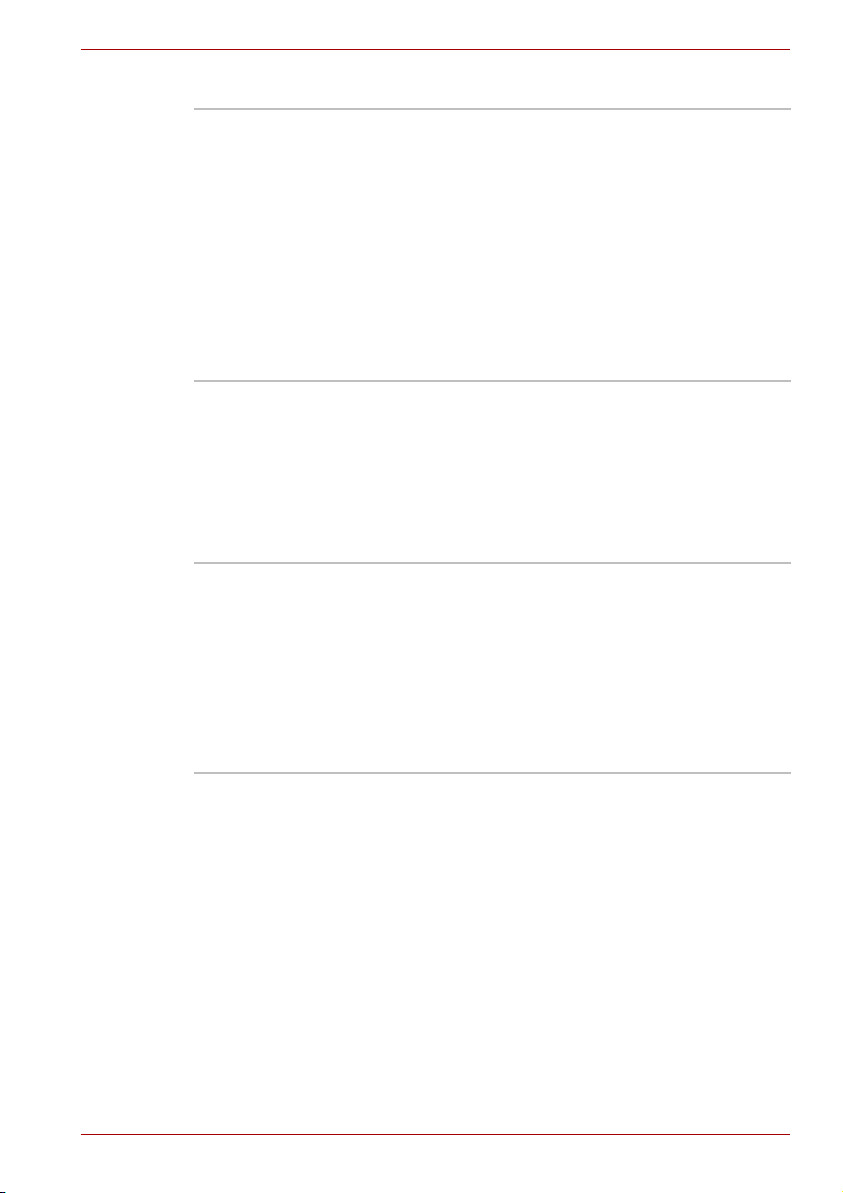
Inleiding
Stations/schijven
Vaste schijf De computer heeft een geïntegreerde 2,5-inch
vaste schijf voor niet-vluchtige opslag van
gegevens en software. De vaste schijf is
verkrijgbaar in de volgende grootten:
■ 40 GB (37,26 miljard bytes)
■ 60 GB (55,89 miljard bytes)
■ 80 GB (74,52 miljard bytes)
■ 100 GB (93,15 miljard bytes)
■ 120 GB (111,78 miljard bytes)
■ 160 GB (130,41 miljard bytes)
■ 200 GB (186,26 miljard bytes)
DVD-ROM-station In de DVD-ROM-stationsmodule van volledige
CD-RW-/
DVD-ROM-station
kunt u CD's en DVD's gebruiken zonder adapter.
Het station leest DVD-ROM’s met maximaal
8-speed en CD-ROM’s met maximaal 24-speed.
Dit station ondersteunt dezelfde indelingen als het
CD-ROM-station en tevens:
■ DVD-ROM
■ DVD-Video
In de CD-RW-/DVD-ROM-stationsmodule van
volledige grootte kunt u CD’s/DVD’s zonder
adapter gebruiken. De maximale leessnelheid is
8-speed voor DVD-ROM’s en 24-speed voor
CD-ROM’s. De maximale schrijfsnelheid is
24-speed voor CD-R’s en 24-speed voor
CD-RW’s. Raadpleeg hoofdstuk 4,
Grondbeginselen, voor meer informatie. Voor
leesbewerkingen ondersteunt dit station dezelfde
indelingen als het DVD-ROM-station.
Gebruikershandleiding 1-4
Page 21
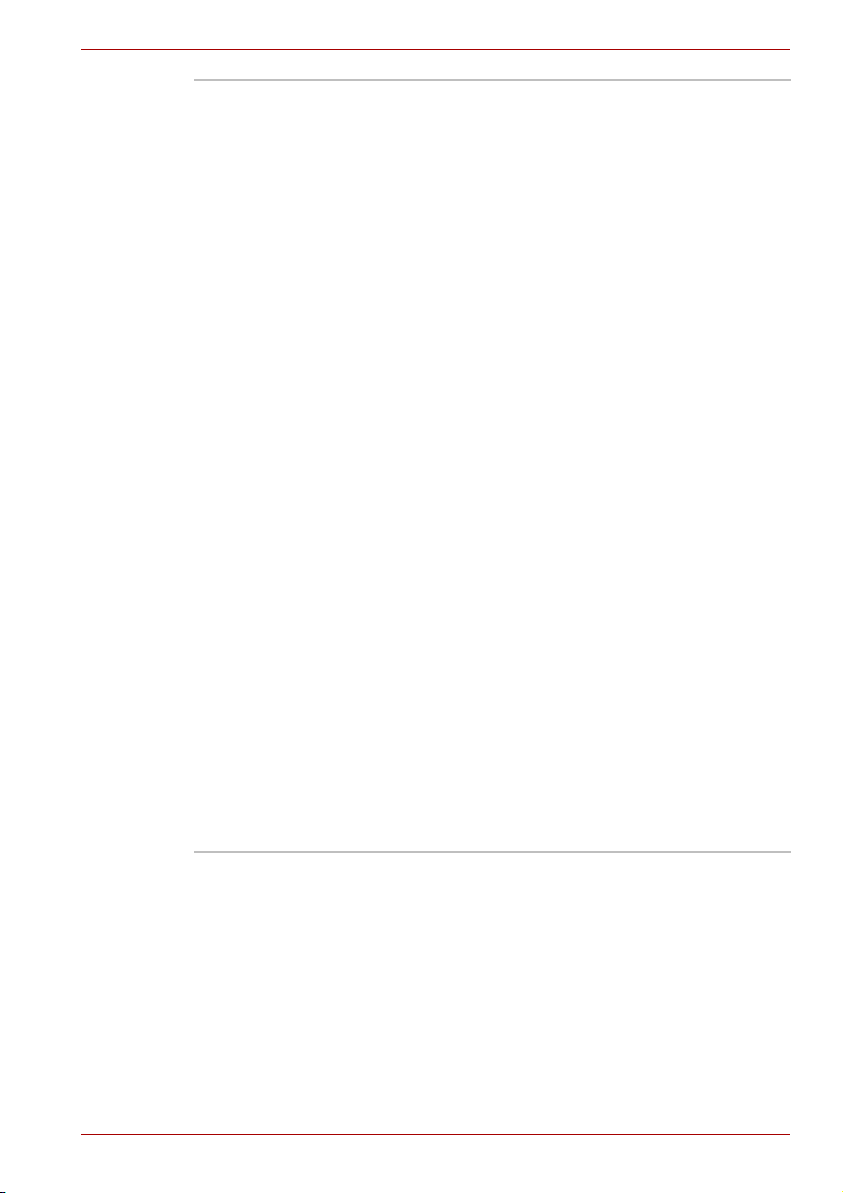
Inleiding
DVD Super Multistation (+-R DL)
Sommige modellen zijn uitgerust met een
volledige DVD Super Multi-stationsmodule
(+-R DL) waarmee u zonder adapter gegevens op
herschrijfbare CD's/DVD's kunt vastleggen en
CD’s/DVD's van 12 cm (4,72 inch) of 8 cm
(3,15 inch) kunt lezen. De maximale leessnelheid
is 8-speed voor DVD-ROM’s en 24-speed voor
CD-ROM’s. De schrijfsnelheid voor CD-R is
maximaal 24-speed, voor CD-RW maximaal
16-speed, voor DVD-R maximaal 8-speed, voor
DVD-RW maximaal 6-speed, en voor DVD-RAM
maximaal 5-speed. Voor DVD+R en DVD-RW is
de maximale schrijfsnelheid 8-speed. Voor DVD+R
DL en DVD-RL is de maximale schrijfsnelheid
4-speed. Dit station ondersteunt dezelfde
indelingen als het DVD-ROM-station.
■ DVD-ROM
■ DVD-Video
■ DVD-R
■ DVD-RW
■ DVD+R
■ DVD+RW
■ DVD-RAM
■ DVD+R DL
■ DVD-R DL
■ CD-DA
■ CD-Text
■ Photo CD (single/multi-session)
■ CD-ROM Mode 1, Mode 2
■ CD-ROM XA Mode 2 (Form1, Form2)
■ Enhanced CD (CD-EXTRA)
■ CD-G (alleen audio-CD)
■ Adresseringsmethode 2
Gebruikershandleiding 1-5
Page 22
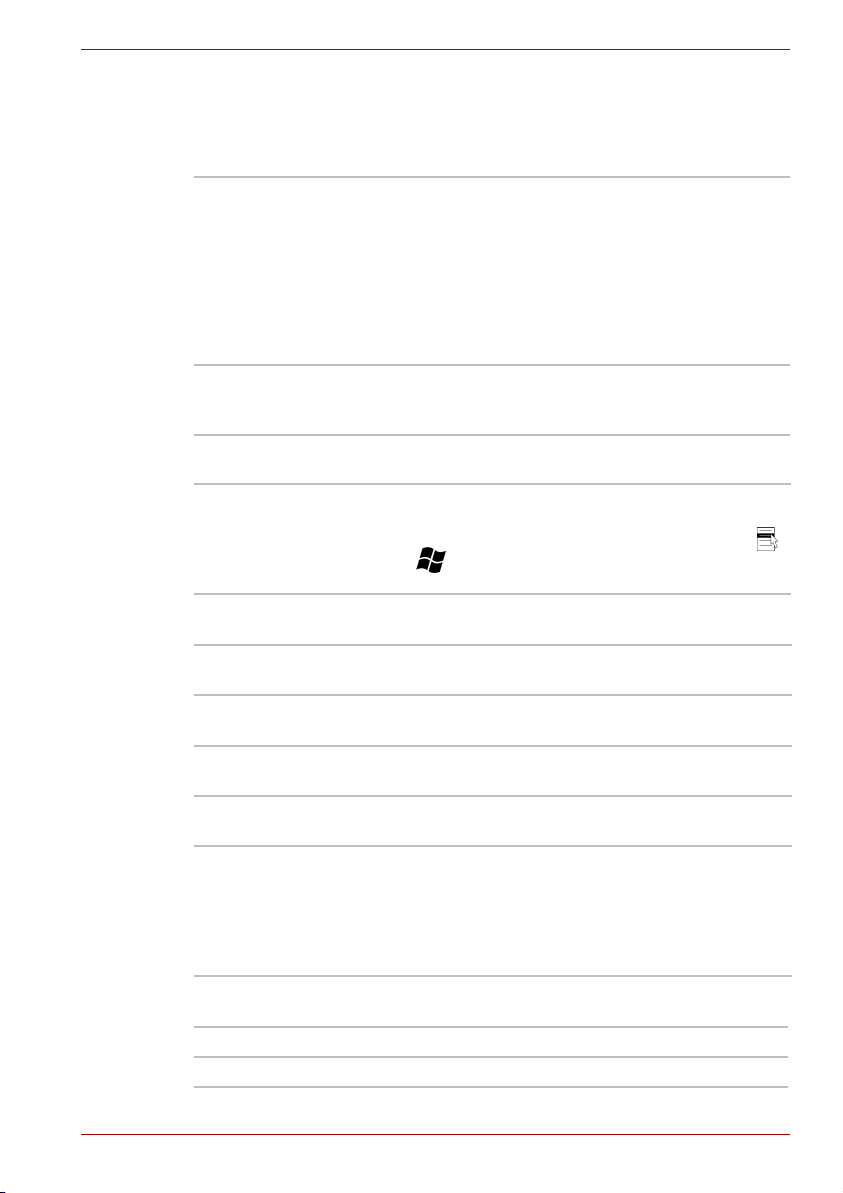
Inleiding
Beeldscherm
Het LCD-scherm van de computer ondersteunt videobeelden met hoge
resolutie. Het scherm kan in diverse standen worden gezet voor maximaal
comfort en optimale leesbaarheid.
Ingebouwd De Thin-Film Transistor kleuren-LCD is
Grafische
controller
beschikbaar in twee formaten:
■ 15,4-inch WXGA,
1280 horizontale × 800 verticale pixels
■ 15,4-inch WXGA-CSV,
1280 horizontale × 800 verticale pixels
■ 15,4-inch WSXGA+-CSV,
1680 horizontale × 1050 verticale pixels
Grafische controller voor optimale
beeldschermprestaties. Raadpleeg Bijlage B, voor
meer informatie.
Toetsenbord
®
Ingebouwd IBM
-compatibel uitgebreid toetsenbord met 85 of
86 toetsen, geïntegreerde numerieke toetsen,
vaste cursorbesturingstoetsen, en de toetsen
en . Raadpleeg hoofdstuk 5, Het toetsenbord,
voor meer informatie.
Aanwijsapparaat
Ingebouwd Met het touchpad en de besturingsknoppen in de
polssteun kunt u de schermaanwijzer verplaatsen.
Voeding
Accu-eenheid De computer wordt van stroom voorzien door één
RTC-batterij De computer heeft een interne batterij voor de
Netadapter De universele netadapter voorziet het systeem van
oplaadbare lithium-ion accu-eenheid.
interne RTC (Real Time Clock) en kalender.
stroom en laadt de accu’s op wanneer deze
opraken. De adapter wordt geleverd met een
verwisselbaar netsnoer. Aangezien de netadapter
universeel is, ondersteunt hij netspanningen
tussen 100 en 240 volt.
Poorten
Hoofdtelefoon Voor aansluiting van een stereohoofdtelefoon.
Microfoon Voor aansluiting van een monomicrofoon.
Gebruikershandleiding 1-6
Page 23

Inleiding
Externe monitor De 15-pins analoge VGA-poort ondersteunt VESA
DDC2B-compatibele functies.
Universal Serial
Bus (USB2.0)
i.LINK™
(IEEE 1394)
Video-uit-bus Via deze S-Video-uit-poort kunt u NTSC- of PAL-
Vier USB- ofwel Universal Serial Bus-poorten die
elke kettingsgewijze aansluiting van een aantal
USB-compatibele apparaten ondersteunen.
Deze poort ondersteunt snelle, rechtstreekse
gegevensoverdracht vanaf externe apparaten
zoals digitale videocamera’s.
(Aanwezig op sommige modellen.)
gegevens overbrengen naar externe apparaten.
Sleuven
PC-kaart De sleuf voor PC-kaarten biedt ruimte voor:
Eén PC-kaart van 5 mm (Type II)
Zie hoofdstuk 8, Optionele apparaten, voor meer
informatie.
Meerdere digitale
media
Express-kaart
(afhankelijk van
het gekochte
model)
Door middel van deze sleuf kunt u gemakkelijk
gegevens overbrengen van apparaten,
bijvoorbeeld digitale camera’s en PDA’s (Personal
Digital Assistants), die gebruik maken van een
flash-geheugen (SD-, MS-, MS Pro-, MMC- of
xD-geheugenkaarten).
(Aanwezig op sommige modellen.)
In deze sleuf kunt u een Express Card™/34 of
Express Card™/54 installeren om de functionaliteit
uit te breiden.
(Aanwezig op sommige modellen.)
Multimedia
Geluidssysteem Het Sound Blaster™ Pro™- en Windows Sound
System-compatibele geluidssysteem biedt een
interne luidspreker en aansluitingen voor een
externe microfoon en hoofdtelefoon. Het systeem
biedt tevens een volumeregelaar.
S-Video-uit-poort Via deze S-Video-uit-poort kunt u NTSC- of
Gebruikershandleiding 1-7
PAL-gegevens overbrengen naar externe
apparaten. Raadpleeg hoofdstuk 8, Televisie, voor
meer informatie.
Page 24
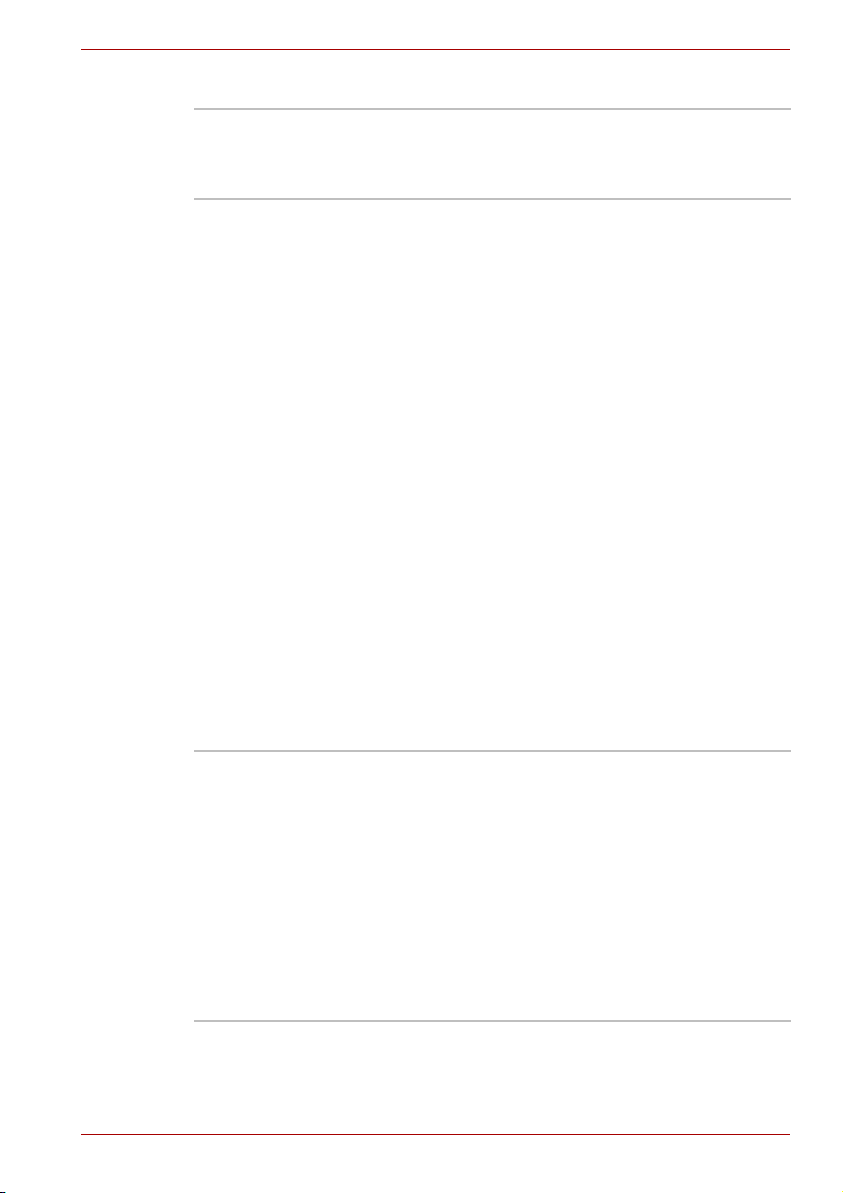
Inleiding
Communicatie
LAN De computer is uitgerust met een LAN-kaart die
Ethernet LAN (10 Mbit/s, 10BASE-T) en Fast
Ethernet LAN (100 Mbit/s, 100BASE-TX)
ondersteunt.
Draadloos LAN Sommige computers in deze serie zijn uitgerust
met een minikaart voor draadloze LAN's. Deze
kaart is compatibel met andere LAN-systemen die
zijn gebaseerd op DSSS-/OFDM-radiotechnologie
(Direct Sequence Spread Spectrum/Orthogonal
Frequency Division Multiplexing) die voldoet aan
de IEEE 802.11-norm (Revisie A, B en G).
■ Automatische selectie van de verzendsnelheid
in het verzendbereik 54, 48, 36, 24, 18, 12, 9
en 6 Mbit/s (Revisie A/B, B/G, A/B/Gcombinatietype).
■ Automatische selectie van de verzendsnelheid
in het verzendbereik 11, 5,5, 2 en 1 Mbit/s
(Revisie B).
■ Frequentiebandselectie (5 GHz: Revisie A/
2,4 GHz: Revisie B/G).
■ Zwerven (roaming) over meerdere kanalen.
■ Kaartenergiebeheer.
■ WEP-gegevenscodering (WEP = Wired
Equivalent Privacy), gebaseerd op het 128-bits
coderingsalgoritme (Intel-moduletype).
■ AES-gegevenscodering (AES = Advanced
Encryption Standard), gebaseerd op het
256-bits coderingsalgoritme (Atherosmoduletype).
Modem
(Geleverd bij
sommige
modellen)
Sommige computers uit deze serie zijn uitgerust
met een interne modem. De ingebouwde modem
voorziet in gegevens- en faxcommunicatie.
Raadpleeg bijlage E. Raadpleeg de paragraaf
V.90/V.92 in bijlage C. De snelheid van gegevens-
en faxverzending is afhankelijk van analogetelefoonlijnomstandigheden. De modem heeft een
modempoort voor aansluiting op een telefoonlijn.
In sommige verkoopgebieden wordt deze
standaard in de fabriek geïnstalleerd. V.92 wordt
uitsluitend in de VS, Canada en Australië
ondersteund. Alleen V.90 is beschikbaar in andere
regio's.
Gebruikershandleiding 1-8
Page 25
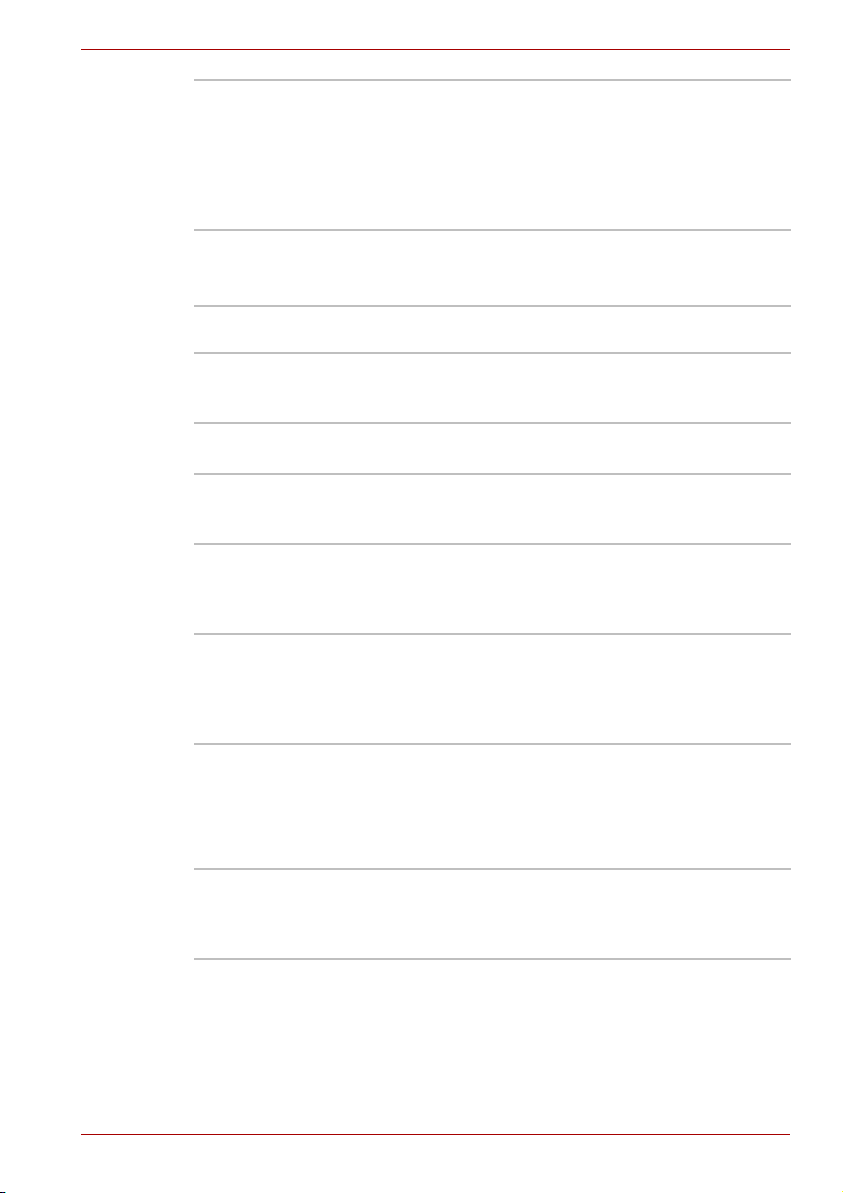
Inleiding
Bluetooth Sommige computers in deze serie zijn uitgerust
met Bluetooth-functies. Bluetooth-technologie
ondersteunt draadloze communicatie tussen
elektronische apparaten zoals computers en
printers. Bluetooth zorgt voor snelle, betrouwbare
en veilige draadloze communicatie in een kleine
ruimte.
Schakelaar voor
draadloze
communicatie
Met deze schakelaar zet u de Wireless LAN- en de
Bluetooth-functies aan en uit.
(Aanwezig op sommige modellen.)
Beveiliging
Sleuf
beveiligingsslot
Software
Besturingssysteem
TOSHIBA
Hulpprogramma’s
Plug en Play Wanneer u een extern apparaat op de computer
Speciale voorzieningen
De volgende functies zijn ofwel uniek voor Toshiba-computers ofwel
geavanceerde functies, waardoor de computer handiger is in gebruik.
Sneltoetsen Door middel van deze zogeheten hotkeys kunt u
Hiermee kan de computer door middel van een
optioneel beveiligingsslot aan een bureau of ander
groot voorwerp worden verankerd.
Windows Vista™ is beschikbaar. Raadpleeg het
gedeelte over vooraf geïnstalleerde software aan
het begin van dit hoofdstuk.
Een aantal hulp- en stuurprogramma’s is vooraf
geïnstalleerd om het gebruik van de computer te
vergemakkelijken. Raadpleeg de paragraaf
Hulpprogramma’s in dit hoofdstuk.
aansluit of een onderdeel installeert, stelt de Plug
en Play-capaciteit het systeem in staat om de
verbinding te herkennen en automatisch de nodige
configuratiewijzigingen aan te brengen.
de systeemconfiguratie snel wijzigen zonder een
systeemconfiguratieprogramma te hoeven
gebruiken.
Gebruikershandleiding 1-9
Page 26
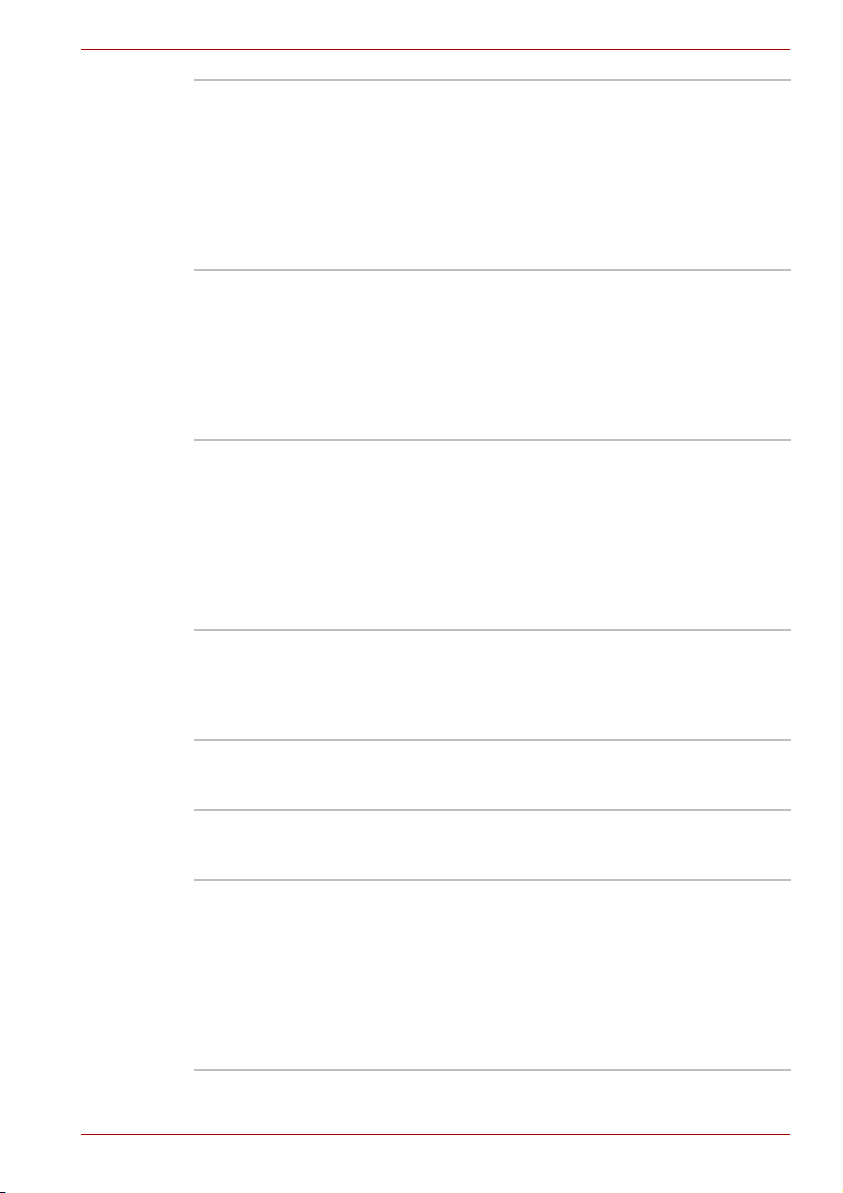
Inleiding
Beeldscherm
automatisch
uitschakelen
Met deze functie wordt de stroom naar het interne
beeldscherm automatisch stopgezet als het
toetsenbord of aanwijsapparaat een bepaalde tijd
niet is gebruikt. De stroomvoorziening wordt
hersteld zodra een toets wordt ingedrukt of het
aanwijsapparaat wordt gebruikt. U kunt de
tijdlimiet opgeven met de optie Monitor uit op het
tabblad Basisinstellingen van TOSHIBA Power
Saver.
Vaste schijf
automatisch
uitschakelen
Met deze functie wordt de stroom naar de vaste
schijf automatisch stopgezet als een bepaalde tijd
lang geen activiteit op de vaste schijf heeft
plaatsgevonden. De stroomvoorziening wordt
hersteld zodra de vaste schijf wordt gebruikt.
U kunt de tijdlimiet opgeven met de optie Vaste
schijf uitschakelen in het tabblad Basisinstellingen
van TOSHIBA Power Saver.
Systeem in
automatische
slaapstand/zuinige
slaapstand
Met deze functie wordt het systeem automatisch in
de slaapstand of in de zuinige slaapstand gezet als
een bepaalde tijd lang geen invoer of
hardwareactiviteit heeft plaatsgevonden. U kunt de
tijdlimiet opgeven met de optie System Sleep
(Systeem in slaapstand) of System hibernation in
the System sleep (Systeem in zuinige slaapstand)
in het tabblad Basic Setup (Basisinstellingen) van
TOSHIBA Power Saver.
Geïntegreerde
numerieke toetsen
Het toetsenbord heeft tien geïntegreerde
numerieke toetsen. Raadpleeg het gedeelte
Geïntegreerde numerieke toetsen in hoofdstuk 5,
Het toetsenbord, voor informatie over het gebruik
van deze toetsen.
Wachtwoord voor
opstarten
Er zijn twee niveaus voor het beveiligen van
wachtwoorden beschikbaar om ongeoorloofd
gebruik van uw computer te voorkomen.
Directe beveiliging Met een sneltoets kunt u het scherm leegmaken
en de computer blokkeren; deze functie dient voor
gegevensbeveiliging.
Intelligente
stroomvoorziening
Een microprocessor in de intelligente
stroomvoorziening van de computer detecteert de
acculading en berekent de resterende
accucapaciteit. De microprocessor beschermt de
elektronische onderdelen tevens tegen abnormale
omstandigheden, zoals extreme spanningspieken
vanuit een voedingsbron. U kunt de resterende
accucapaciteit controleren. Gebruik de optie
Battery remaining in TOSHIBA Power Saver.
Gebruikershandleiding 1-10
Page 27
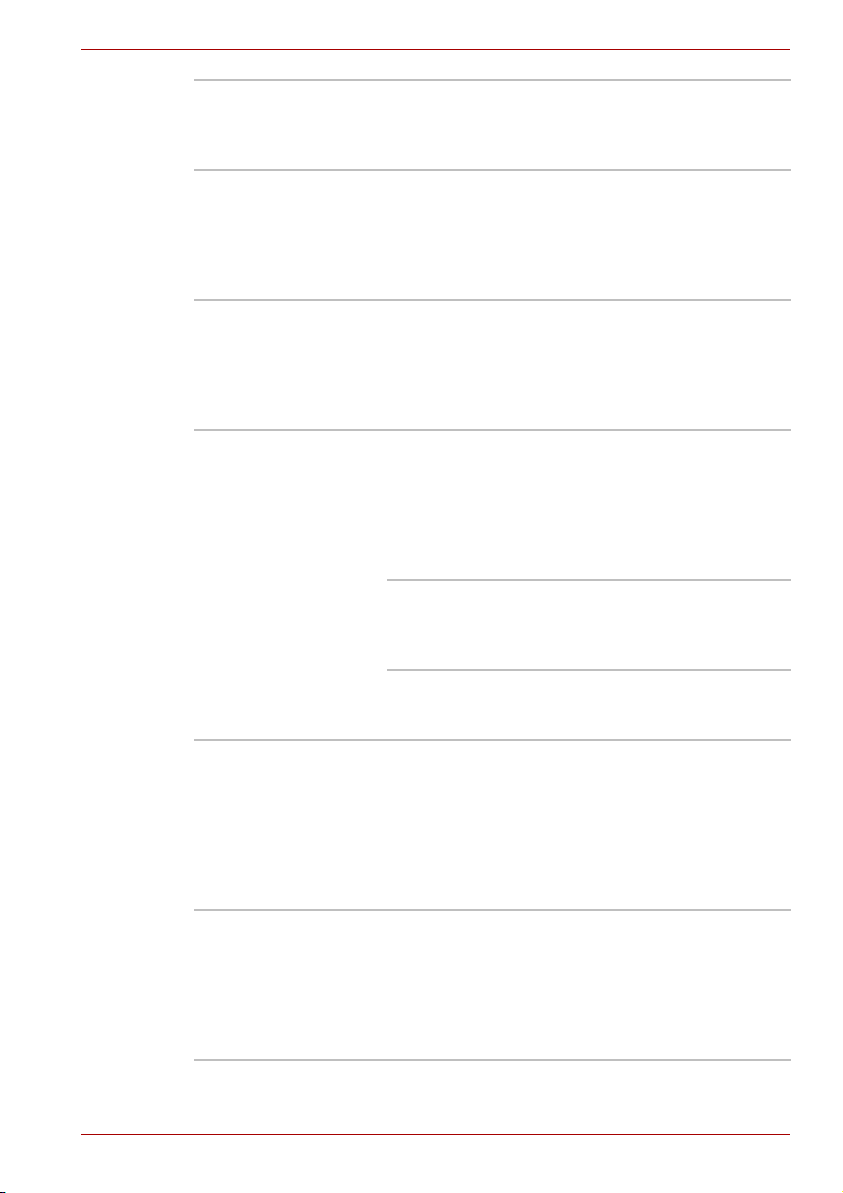
Inleiding
Energiebesparingsmodus
Met deze voorziening kunt u accuenergie
besparen. U kunt de energiebesparingsmodus
opgeven via het item Profiel in TOSHIBA Power
Saver.
In-/uitschakelen
via LCD
Met deze functie wordt de stroom naar de
computer uitgeschakeld wanneer de LCD wordt
gesloten, en weer ingeschakeld zodra de LCD
wordt geopend. U kunt de instelling opgeven met
de optie Als ik het scherm sluit op het tabblad Actie
instellen van TOSHIBA Power Saver.
Automatische
slaapstand bij lage
acculading
Als de acculading zover is gedaald dat u de
computer niet meer kunt gebruiken, wordt
automatisch de slaapstand geactiveerd en wordt
het systeem afgesloten. U kunt de instelling
opgeven op het tabblad Actie instellen van
TOSHIBA Power Saver.
Warmteverspreiding
De CPU heeft een interne temperatuursensor ter
bescherming tegen oververhitting. Als de interne
temperatuur van de computer een bepaald niveau
bereikt, wordt de ventilator aangezet of wordt de
CPU-verwerkingssnelheid verlaagd. Gebruik de
optie Koelmethode in het tabblad Basisinstellingen
van TOSHIBA Power Saver.
■ Maximale
prestaties
Eerst wordt de ventilator
ingeschakeld en vervolgens
wordt zo nodig de CPUverwerkingssnelheid verlaagd.
■ Accu
accugebruik
Eerst de processorsnelheid
verlagen en dan zo nodig de
ventilator aanzetten.
Zuinige slaapstand Met deze functie kunt u de stroom uitschakelen
zonder de software te hoeven sluiten. De inhoud
van het hoofdgeheugen wordt op de vaste schijf
opgeslagen, en wanneer u de computer weer
aanzet, kunt u uw werk hervatten op de plaats
waar u was opgehouden. Raadpleeg de paragraaf
De computer uitschakelen in hoofdstuk 3, Aan de
slag, voor nadere informatie.
Slaapstand Als u uw werk moet onderbreken, kunt u de
computer uitschakelen zonder de software te
hoeven sluiten. De gegevens worden in het
hoofdgeheugen van de computer bewaard.
Wanneer u de computer weer aanzet, kunt u uw
werk hervatten op de plaats waar u was
opgehouden.
Gebruikershandleiding 1-11
Page 28
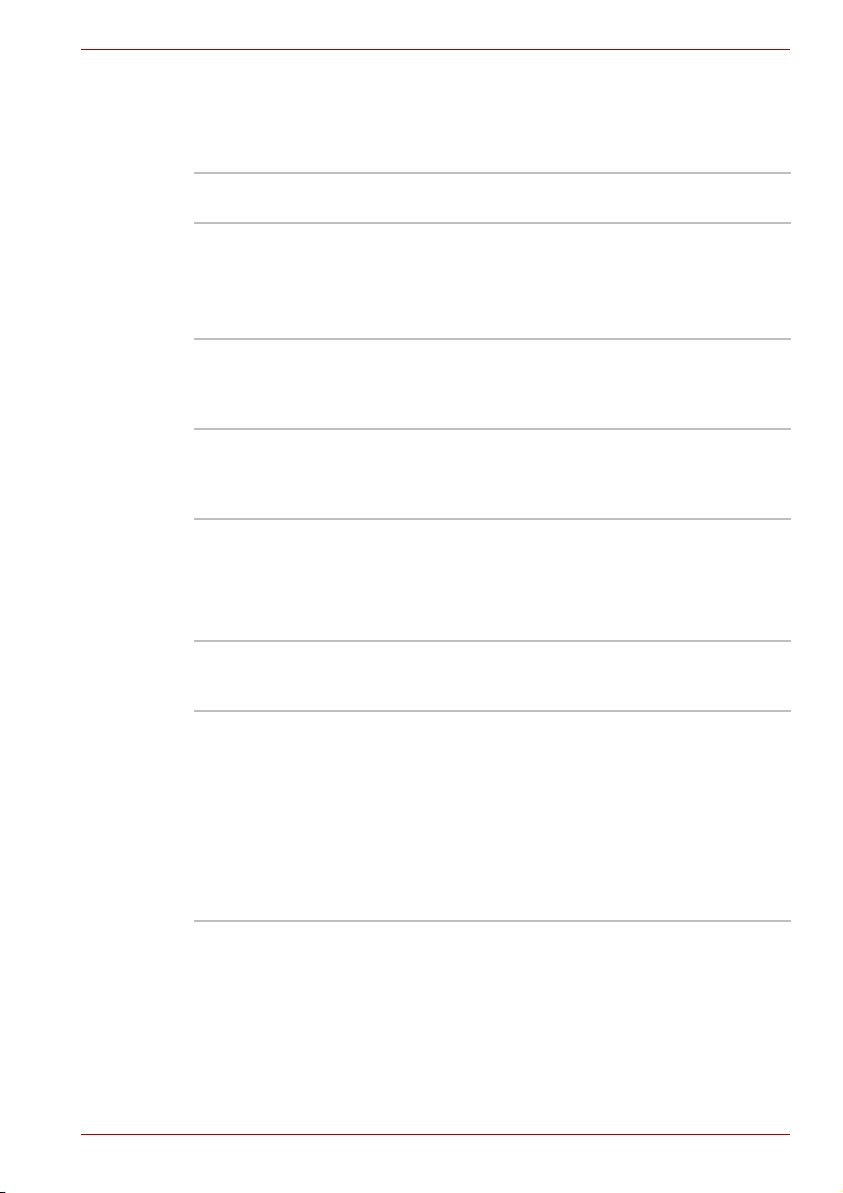
TOSHIBA Value Added Package
In dit gedeelte worden de functies van TOSHIBA Component beschreven
die vooraf zijn geïnstalleerd op de computer.
TOSHIBA
Power Saver
TOSHIBA
Button Support
TOSHIBA
Zooming
TOSHIBA
PC-diagnoseprogramma
TOSHIBA
Flash Cards
TOSHIBA
Components
Common Driver
TOSHIBA
Toegankelijkheid
TOSHIBA Power Saver voorziet u van de functie
voor het beheer van de stroomvoorziening.
Met dit hulpprogramma kunt u de volgende
knoppen van de computer gebruiken.
De toepassingen die bij elk van de volgende
knoppen behoren kunnen door de gebruiker
worden toegekend.
Met dit hulpprogramma kunt u de pictogrammen
op het bureaublad vergroten of verkleinen en het
zoompercentage instellen voor specifieke
toepassingen.
Het TOSHIBA PC-diagnoseprogramma toont
gegevens over de configuratie van de computer en
biedt de mogelijkheid de functionaliteit van
bepaalde ingebouwde apparaten te testen.
Dit hulpprogramma ondersteunt de volgende
functies.
■ Sneltoetsfunctie.
■ Functie voor het starten van het TOSHIBA-
hulpprogramma.
TOSHIBA Components Common Driver bevat de
module die nodig is voor het hulpprogramma dat
TOSHIBA biedt.
Het hulpprogramma TOSHIBA Accessibility biedt
ondersteuning voor gebruikers met
bewegingsbeperkingen wanneer ze de TOSHIBAsneltoetsfuncties willen gebruiken. Met dit
hulpprogramma kunt u de Fn-toets vastzetten.
U drukt dan eenmaal op de Fn-toets, laat de toets
los en drukt op een van de functietoetsen
(F-toetsen) om de functie ervan te activeren. De
Fn-toets blijft in dit geval actief totdat een andere
toets wordt ingedrukt.
Inleiding
Gebruikershandleiding 1-12
Page 29
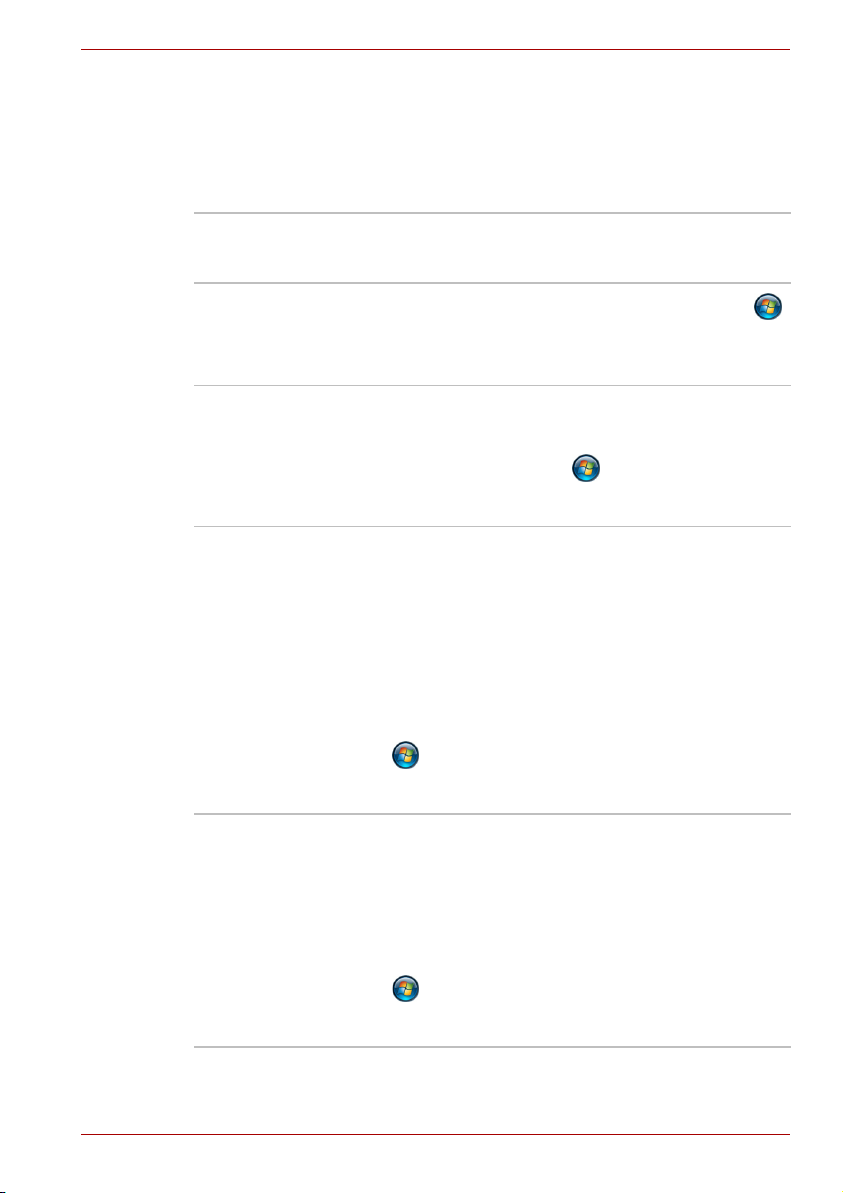
Hulpprogramma's en toepassingen
In dit gedeelte worden vooraf geïnstalleerde hulpprogramma’s beschreven
en wordt toegelicht hoe u de programma’s start. Raadpleeg de on line
handleiding, Help of readme-bestanden bij elk hulpprogramma voor
informatie over bewerkingen.
Inleiding
TOSHIBA Assist TOSHIBA Assist is een grafische
HW Setup
DVD-videospeler De DVD-videospeler heeft een scherminterface en
TOSHIBA
Disc Creator
TOSHIBA
DVD-RAM Utility
gebruikersinterface waarmee u gemakkelijk
toegang tot Help en services kunt verkrijgen.
Als u het hulpprogramma wilt starten, klikt u op ,
All Programs
wijst u
op
TOSHIBA
selecteert u het pictogram
-functies voor het afspelen van DVD-video’s. Het
programma bestaat uit een interface met functies
op het scherm. Klik op , wijs All Programs
(Alle programma's) en InterVideo WinDVD aan en
klik op InterVideo WinDVD.
U kunt CD's/DVD's in verschillende indelingen
maken: audio-CD's die op een gewone stereo-CDspeler kunnen worden afgespeeld, en data-CD's/
-DVD's voor het opslaan van de bestanden en
mappen op uw vaste schijf. Deze software kan
worden gebruikt op een model met een CD-RW-/
DVD-ROM-station, DVD-R/-RW-station, DVD+R/
+RW-station of DVD Super Multi-station.
U kunt TOSHIBA Disc Creator als volgt starten via
de menubalk:
- All Programs (Alle programma's) -
TOSHIBA - CD&DVD Applications (CD&DVDtoepassingen) - Disc Creator
TOSHIBA DVD-RAM Utility zorgt voor de fysieke
indeling van en schrijfbeveiligingsfunctie voor
DVD-RAM.
Dit hulpprogramma vindt u in de installatiemodule
van TOSHIBA Disc Creator.
U kunt het TOSHIBA DVD-RAM Utility als volgt
starten via de menubalk.
- All Programs (Alle programma's) -
TOSHIBA - CD&DVD Applications (CD&DVDtoepassingen) - DVD-RAM Utility
(Alle programma's) aan, klikt u
en op
Utilities
(Hulpprogramma's) en
HWSetup
.
Gebruikershandleiding 1-13
Page 30
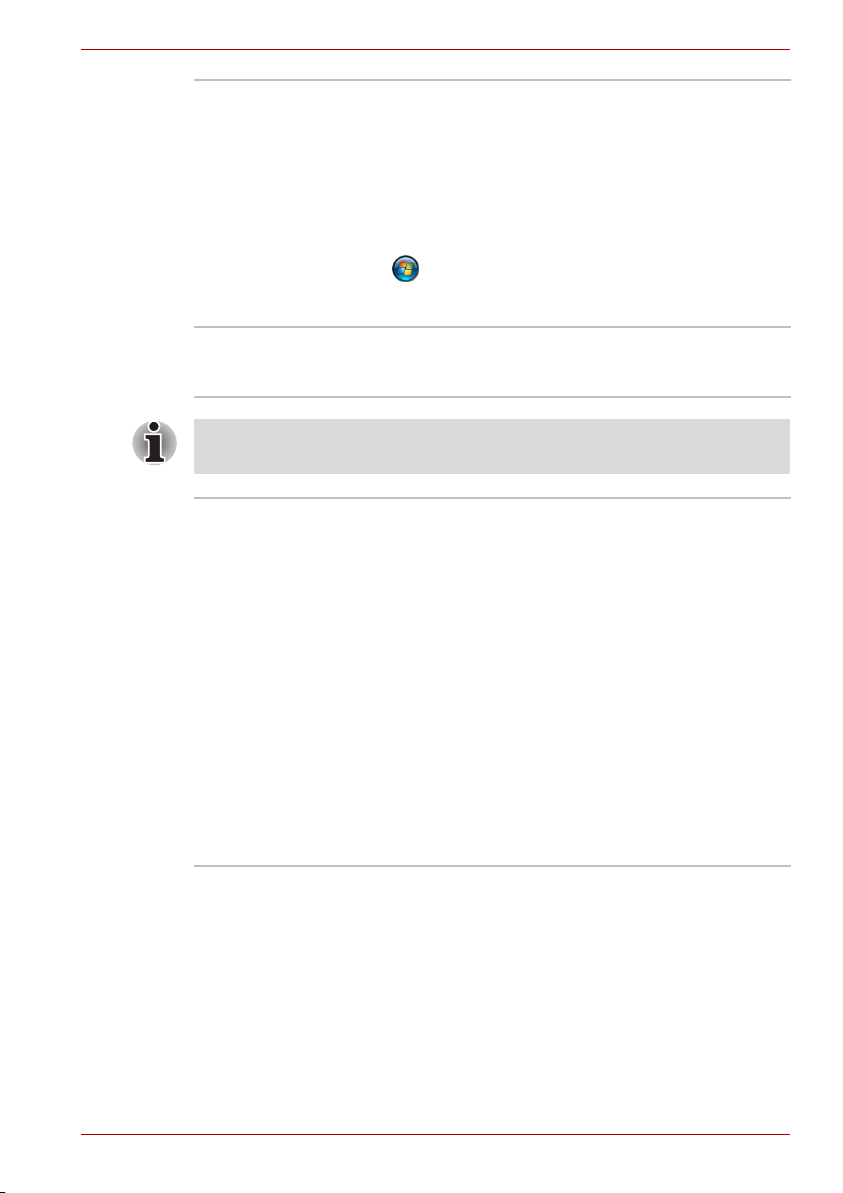
Inleiding
TOSHIBA
ConfigFree
ConfigFree bestaat uit een reeks hulpprogramma's
waarmee u verbindingen met communicatieapparaten en netwerken beheert. Met ConfigFree
kunt u tevens communicatieproblemen opsporen
en profielen maken, waarmee u eenvoudig
schakelt tussen locaties en
communicatienetwerken.
U start ConfigFree via de taakbalk.
- All Programs (Alle programma's) -
TOSHIBA - Networking (Netwerken) -
ConfigFree
Bluetooth
TOSHIBA Stack
Door middel van deze software kunnen externe
Bluetooth-apparaten draadloos met elkaar
communiceren.
Bluetooth kan niet worden gebruikt in modellen waarin geen Bluetoothmodule is geïnstalleerd.
Windows Mobility
Center
In dit gedeelte wordt Windows Mobility Center
beschreven.
Mobility Center is een hulpprogramma voor een
snelle toegang tot verscheidene mobiele-pcinstellingen in één venster. Het besturingssysteem
biedt standaard maximaal acht tegels en er
worden nog eens drie tegels toegevoegd aan uw
Mobility Center.
■ Computer vergrendelen: dit kan worden
gebruikt om uw computer te vergrendelen
zonder dat u de computer hoeft uit te
schakelen. Dit is dezelfde functie als de
vergrendel knop onder in het
rechterdeelvenster van het menu Start.
■ TOSHIBA Assist: dit kan worden gebruikt om
TOSHIBA Assist te openen als dit al is
geïnstalleerd op uw computer.
Gebruikershandleiding 1-14
Page 31

Opties
Inleiding
U kunt uw computer nog krachtiger en gebruikersvriendelijker maken door
een aantal opties toe te voegen. De volgende opties zijn beschikbaar:
Geheugenuitbreiding
Accu-eenheid Een extra accu-eenheid
Netadapter Als u de computer regelmatig op verschillende
Accuoplader Met behulp van de accu-oplader kunnen accu-
USBdiskettestation
Beveiligingsslot U kunt een beveiligingskabel aan de computer
Er zijn twee geheugenuitbreidingssleuven
beschikbaar voor het installeren van 256-MB,
512-MB, 1024-MB of 2048-MB geheugenmodules.
De modules zijn van het type PC2-4200 of PC25300, 200-pins, SO-DIMM (SO Dual In-line
Memory Module).
6 cellen (PA3399U-2BAS/PA3399U-2BRS),
9 cellen (PA3478U-1BAS/PA3478U-1BRS),
12 cellen (PA3400U-1BAS/PA3400U-1BRS)
kunnen worden aangeschaft bij uw TOSHIBAdealer. Deze eenheid is identiek aan de eenheid
waarmee uw computer is geleverd. U kunt deze
als reserve-exemplaar of ter vervanging
gebruiken.
locaties gebruikt, is het misschien een goed idee
om voor elke locatie een extra netadapter te
kopen: u hoeft de adapter dan niet telkens mee te
nemen.
eenheden gemakkelijk buiten de computer worden
opgeladen. In de accuoplader passen maximaal
twee accu-eenheden (lithium-ion)
PA3471U-1CHG, PA3471E-1CHG.
Het 3,5-inch diskettestation ondersteunt 1,44-MB
diskettes.
bevestigen om de computer te beschermen tegen
diefstal.
Gebruikershandleiding 1-15
Page 32

Rondleiding
In dit hoofdstuk worden de verschillende onderdelen van de computer
beschreven. Maak uzelf vertrouwd met elk onderdeel voordat u met de
computer aan de slag gaat.
Voorkant met gesloten beeldscherm
De volgende afbeelding illustreert de voorkant van de computer met het
beeldscherm gesloten.
Kaartsleuf voor
meerdere digitale media
Indicator van
kaartsleuf voor
meerdere digitale
media
Hoofdstuk 2
Beeldschermvergrendeling
Systeemlampjes
Voorkant van de computer met gesloten beeldscherm
Beeldschermvergrendeling
Volumeregelaar
Gebruikershandleiding 2-1
Microfoon
Hoofdtelefoon
Deze vergrendelingsschuif zet het LCD-scherm vast
wanneer dit gesloten is. Duw de vergrendelingsschuif
opzij om het beeldscherm te openen.
Gebruik deze regelaar om het volume van de
systeemluidspreker en hoofdtelefoon af te stemmen.
Volumeregelaar
Page 33

Rondleiding
Microfoonbus Op de standaard 3,5-mm mini-microfoonbus kan
een monomicrofoon of ander apparaat voor audioinvoer worden aangesloten.
Hoofdtelefoonbus
Op de standaard 3,5-mm mini-hoofdtelefoonbus kan
een stereohoofdtelefoon (minimaal 16 ohm) of ander
apparaat voor audio-uitvoer worden aangesloten.
Wanneer u een hoofdtelefoon aansluit, wordt de
interne luidspreker automatisch uitgeschakeld.
Infraroodontvangstvenster
Sommige modellen zijn met een
infraroodontvangstvenster uitgerust.
Dit is een sensorvenster dat signalen van de
afstandsbediening ontvangt die bij de computer is
geleverd.
De sensor wordt niet ondersteund door Windows
Vista™-modellen.
Kaartsleuf voor
meerdere digitale
media
Door middel van deze sleuf kunt u gemakkelijk
gegevens overbrengen van apparaten,
bijvoorbeeld digitale camera’s en PDA’s, die
gebruik maken van een flash-geheugen (SD-,
MS-, MS Pro-, MMC- of xD-geheugenkaarten).
Indicator van
kaartsleuf voor
meerdere digitale
Wanneer de computer toegang tot de
geheugenkaart verkrijgt, gaat dit lampje blauw
branden.
media
Systeemlampjes Aan de hand van vier statuslampjes kunt u zien of
de netadapter is aangesloten, of de computer aan
is, en wat de status van de hoofdaccu en de vaste
schijf is. Zie de paragraaf Systeemlampjes voor
details.
Gebruikershandleiding 2-2
Page 34

Linkerkant
De volgende afbeelding illustreert de linkerkant van de computer.
Rondleiding
Video-out-bus
Luchtopening Sleuf voor Express-kaarten
(afhankelijk van het model)
Poort voor externe monitor
Poort voor externe
monitor
Linkerkant van de computer
Op deze 15-pens poort kunt u een externe monitor
aansluiten.
i.LINK- (IEEE 1394-) poort
Sleuf voor PC-kaart
Luchtopening Voorziet de ventilator van lucht voor het afkoelen
van de computer.
Blokkeer nooit de ventilatieopening. Zorg dat er geen voorwerpen in deze
openingen terechtkomen. Een speld of soortgelijk voorwerp kan de
schakelingen van de computer beschadigen.
Video-out-bus Steek een 4-pens S-Video-connector in deze bus.
i.LINK-poort
(IEEE 1394)
Koppel een extern apparaat zoals een digitale
videocamera aan deze poort voor snelle
gegevensoverdracht. Sommige modellen zijn
uitgerust met een i.LINK-poort. (Aanwezig op
sommige modellen.)
Wanneer meerdere IEEE1394-apparaten op een PC zijn aangesloten,
worden de apparaten mogelijk niet correct geïdentificeerd. Dit probleem
kan optreden wanneer Windows Vista™ opnieuw wordt gestart terwijl de
apparaten aangesloten zijn of wanneer de IEEE1394-apparaten worden
ingeschakeld voordat de PC is aangezet. Als dit probleem zich voordoet,
ontkoppelt u de IEEE1394-kabels en sluit u deze opnieuw aan.
PC-kaartsleuf De PC-kaartsleuf biedt ruimte voor één PC-kaart
van 5 mm (Type II). De sleuf ondersteunt 16-bits
PC-kaarten en 32-bits CardBus-PC-kaarten.
Gebruikershandleiding 2-3
Page 35

Rondleiding
Zorg dat er geen voorwerpen in de PC-kaartsleuf terechtkomen. Een speld
of soortgelijk voorwerp kan de schakelingen van de computer beschadigen.
Express-kaart Afhankelijk van het model is de computer aan de
De bovenste SLEUF is VOOR de EXPRESS-KAART en de onderste
SLEUF is VOOR de PC-KAART. Let op dat u deze goed plaatst, want
onjuist plaatsen kan schade veroorzaken.
Rechterkant
De volgende afbeelding illustreert de rechterkant van de computer.
*Of de computer is uitgerust met een modempoort, hangt af van het model.
Universal Serial
Bus-poorten
linkerzijde uitgerust met een sleuf voor Expresskaarten. U kunt hier een extra Express-kaart
installeren. (Aanwezig op sommige modellen.)
Sleuf beveiligingsslotSchakelaar voor draadloze communicatie
Optisch stationUSB-poorten *Modempoort
Rechterkant van de computer
De twee USB 2.0-compatibele poorten
ondersteunen gegevensoverdrachtsnelheden die
40 maal hoger zijn dan met de USB 1.1-norm.
(De poorten ondersteunen tevens USB 1.1.)
Zorg dat er geen voorwerpen in de USB-connectoren terechtkomen. Een
speld of soortgelijk voorwerp kan de schakelingen van de computer
beschadigen.
Niet alle functies van alle USB-apparaten zijn getest. Het is mogelijk dat
sommige functies niet correct werken.
Optisch station DVD-ROM-station, CD-RW-/DVD-ROM-station,
DVD Super Multi-station.
Modempoort In gebieden waarin standaard een interne modem
is geïnstalleerd, beschikt u over een modempoort
waarmee u de modem via een modulaire kabel
rechtstreeks op een telefoonlijn kunt aansluiten. In
sommige verkoopgebieden wordt het modem niet
ondersteund. (Aanwezig op sommige modellen.)
Gebruikershandleiding 2-4
Page 36

Rondleiding
Zet de schakelaar in vliegtuigen en ziekenhuizen op uit. Controleer het
lampje voor draadloze communicatie. Het brandt niet meer tijdens de
draadloze communicatie.
Achterkant
De volgende afbeelding illustreert de achterkant van de computer.
Schakelaar voor
draadloze
communicatie
Sleuf
beveiligingsslot
Schuif deze schakelaar naar de rechterkant van de
computer om de functie voor draadloze
communicatie in te schakelen. Schuif de schakelaar
naar de linkerkant van de computer om de functie
uit te schakelen. (Aanwezig op sommige modellen.)
Aan deze sleuf kan een beveiligingskabel worden
bevestigd. Met de optionele beveiligingskabel kunt u
de computer aan een bureau of ander groot
voorwerp verankeren en tegen diefstal beschermen.
USB-poorten
De achterkant van de computer
LAN-poort
DC IN 15V
Universal Serial
Bus-poorten
De twee USB 2.0-compatibele poorten
ondersteunen gegevensoverdrachtsnelheden die
40 maal hoger zijn dan met de USB 1.1-norm.
(De poorten ondersteunen tevens USB 1.1.)
Zorg dat er geen voorwerpen in de USB-connectoren terechtkomen. Een
speld of soortgelijk voorwerp kan de schakelingen van de computer
beschadigen.
Niet alle functies van alle USB-apparaten zijn getest. Het is mogelijk dat
sommige functies niet correct werken.
LAN-poort Via deze poort kunt u de computer op een LAN
aansluiten. De adapter ondersteunt Ethernet LAN
(10 megabits per seconde, 10BASE-T) en Fast
Ethernet LAN (100 megabits per seconde,
100BASE-Tx). Het LAN heeft twee lampjes.
Raadpleeg hoofdstuk 4, Grondbeginselen, voor
meer informatie.
Gebruikershandleiding 2-5
Page 37

DC IN 15V Hierop wordt de netadapter aangesloten. Gebruik
Onderkant
De volgende afbeelding illustreert de onderkant van de computer. Zorg dat
het beeldscherm gesloten is voordat u de computer ondersteboven zet.
alleen het model netadapter dat bij de computer is
geleverd. Gebruik van een verkeerd model
netadapter kan resulteren in beschadiging van de
computer.
Vergrendeling accu-eenheid
Rondleiding
Accu-eenheid
Ontgrendelingsschuif accuhouder
Afdekplaatje geheugenmodule
De onderkant van de computer
Accu-eenheid De accu-eenheid voorziet de computer van stroom
wanneer de netadapter niet is aangesloten. In de
paragraaf De accu-eenheid vervangen in
hoofdstuk 6, Stroomvoorziening en spaarstanden,
wordt toegelicht hoe u toegang verkrijgt tot de
accu-eenheid. Voor langdurig computergebruik
zonder netstroom kunt u bij uw TOSHIBA-dealer
extra accu-eenheden kopen.
Ontgrendelingsschuif accuhouder
Duw deze schuif opzij om de accu-eenheid te
ontgrendelen.
Deze schuif kan alleen worden verplaatst wanneer
de computer ondersteboven ligt.
Accuvergrendeling
Zet de accuvergrendeling in de ontgrendelde
stand om de accuontgrendelingsschuif vrij te
geven.
Afdekplaatje
geheugenmodule
Dit plaatje beschermt twee
geheugenmodulesleuven. Eén of twee modules
zijn vooraf geïnstalleerd.
Gebruikershandleiding 2-6
Page 38

Voorkant met geopend beeldscherm
De volgende afbeelding illustreert de voorkant van de computer met het
beeldscherm geopend. Om het beeldscherm te openen duwt u de
vergrendelingsschuif op de voorkant van de computer opzij en kantelt u het
beeldscherm omhoog. Zet het scherm in een stand waar u er goed zicht op
hebt.
Beeldscherm
Beeldschermscharnier
Stereoluidspreker
(links)
Aan/uit-knop
Internet-knop
Beeldschermscharnier
Stereoluidspreker
(rechts)
Touchpadbesturings-
Rondleiding
knoppen
CD/DVD-knop
De voorkant met geopend beeldscherm
Systeemlampjes
Touchpad
Beeldscherm De kleuren-LCD van de computer toont
contrastrijke tekst en afbeeldingen. De volgende
modellen zijn beschikbaar:
■ 15,4-inch WXGA,
1280 horizontale × 800 verticale pixels.
■ 15,4-inch WXGA-CSV,
1280 horizontale × 800 verticale pixels.
■ 15,4-inch WSXGA+-CSV,
1680 horizontale × 1050 verticale pixels.
De computer heeft een TFT- ofwel Thin-Film
Transistor-scherm. Raadpleeg bijlage B,
Beeldschermcontroller en modi, voor meer
informatie.
Als de computer door de accu wordt gevoed, ziet
het scherm er niet zo helder uit als bij gebruik van
de netadapter. Het lagere helderheidsniveau dient
om accu-energie te besparen.
Beeldschermscharnier
Gebruikershandleiding 2-7
Het beeldschermscharnier zorgt dat het scherm in
de gewenste stand blijft staan.
Page 39

Rondleiding
Stereoluidspreker
Touchpad Hiermee kunt u de aanwijzer verplaatsen en items
Touchpad
besturingsknoppen
Aan/uit-knop Druk op de aan/uit-knop om de computer in en uit
AV-knoppen
Sommige modellen zijn uitgerust met zes knoppen.
Beschikbaar voor gebruik: Internet, CD/DVD, Afspelen/Pauze, Stop,
Vorige, Volgende.
Met deze knoppen kunt u audio en video bedienen, toepassingen uitvoeren
en toegang krijgen tot hulpprogramma's.
Raadpleeg de paragraaf Functie van AV-knop in hoofdstuk 4,
Grondbeginselen voor meer informatie.
Internet-knop Druk op deze knop als u de Internet-browser wilt
CD/DVD-knop Druk op deze knop om Windows Media Player/
Afspelen/Pauze
knop
Via de luidspreker kunt u het geluid horen dat door
uw software wordt gegenereerd, en de
geluidssignalen die door het systeem worden
gegenereerd, bijvoorbeeld als de accu bijna leeg is.
op het scherm selecteren of activeren. Het
touchpad kan worden geconfigureerd voor het
uitvoeren van andere muisfuncties, zoals schuiven
(scrollen) en dubbelklikken.
Deze knoppen werken op dezelfde manier als de
linker- en rechterknop van een externe muis.
te schakelen. Het lampje van de aan/uit-knop
geeft de status aan.
starten. Als u deze knop indrukt terwijl de
computer is uitgeschakeld, wordt in één stap
automatisch de computer aangezet en de browser
gestart.
WinDVD te starten. Als u deze knop indrukt terwijl
de computer is uitgeschakeld, wordt in één stap
automatisch de computer aangezet en Windows
Media Player/WinDVD gestart.
Als Windows Media Player/WinDVD reeds actief
is, heeft deze knop de functie Afspelen/Pauze.
STOP Druk op deze knop om het afspelen te stoppen.
Knop Vorige Druk op deze knop om naar het vorige nummer of
Knop Volgende Druk op deze knop om het volgende nummer of
Gebruikershandleiding 2-8
hoofdstuk of de vorige gegevens te gaan.
hoofdstuk of de vorige gegevens af te spelen.
Page 40

Systeemlampjes
De volgende afbeelding illustreert de systeemlampjes die branden terwijl
verschillende computerbewerkingen worden uitgevoerd.
Energiebron-/systeemlampjes
meerdere digitale media
DC IN Voeding Hoofdaccu
Systeemlampjes
Rondleiding
Kaartsleuf voor
Schijf
DC IN Het DC IN-lampje brandt blauw als via de
netadapter gelijkstroom (DC) wordt geleverd. Als
er problemen zijn met de uitgangsspanning van de
adapter of met de stroomvoorziening, knippert dit
lampje oranje.
Voed ing Het aan/uit-lampje brandt blauw als de computer
aan is. Als u de computer uitschakelt in de
slaapstand, knippert dit lampje oranje terwijl de
computer wordt afgesloten.
Hoofdaccu Het lampje van de hoofdaccu geeft de lading van
de accu aan. Blauw betekent dat de accu volledig
is geladen, terwijl oranje betekent dat de accu
wordt geladen. Raadpleeg hoofdstuk 6,
Stroomvoorziening en spaarstanden.
Schijf Het schijflampje brandt blauw wanneer de
computer toegang krijgt tot een schijfstation.
Kaartsleuf voor
meerdere digitale
media
Het lampje van de kaartsleuf voor meerdere
digitale media brandt blauw wanneer de computer
toegang tot de sleuf heeft.
Gebruikershandleiding 2-9
Page 41

Toetsenbordlampjes
In de volgende afbeeldingen ziet u waar de lampjes van de geïntegreerde
numerieke toetsen en het Caps Lock-lampje zich bevinden.
Als het lampje van de F10-toets brandt, dan kunt u de geïntegreerde
numerieke toetsen als cursortoetsen gebruiken.
Brandt het lampje van de F11-toets, dan kunt u de geïntegreerde
numerieke toetsen gebruiken om cijfers in te voeren.
Numerieke modus
Cursormodus
Rondleiding
Lampjes van de geïntegreerde numerieke toetsen
Cursormodus Als het lampje van de cursormodus groen brandt,
kunt u de geïntegreerde numerieke toetsen
(de toetsen met de witte opschriften) als
cursortoetsen gebruiken. Raadpleeg de paragraaf
Geïntegreerde numerieke toetsen in hoofdstuk 5,
Het toetsenbord.
Numerieke modus Als het lampje van de numerieke modus groen
brandt, kunt u de geïntegreerde numerieke
toetsen (de toetsen met de witte opschriften)
gebruiken om cijfers in te voeren. Raadpleeg de
paragraaf Geïntegreerde numerieke toetsen in
hoofdstuk 5, Het toetsenbord.
Als het Caps Lock-lampje brandt, is de functie voor
hoofdlettervergrendeling ingeschakeld.
Caps Lock-lampje
Toetsenbordlampje
Caps Lock-lampje
Caps Lock
Dit lampje brandt groen als de hoofdlettervergrendeling
is ingeschakeld voor lettertoetsen.
Gebruikershandleiding 2-10
Page 42

USB-diskettestation
Het 3,5-inch diskettestation ondersteunt 1,44-MB en 720-KB diskettes. Het
station wordt aangesloten op de USB-poort.
Disketteactivi-
teitslampje
Rondleiding
Diskettesleuf
Uitwerpknop
USB-diskettestation
Disketteactiviteitlampje
Diskettesleuf Plaats een diskette in deze sleuf.
Uitwerpknop Wanneer een diskette volledig in het station is
Controleer het disketteactiviteit-lampje wanneer u het diskettestation
gebruikt. U mag niet op de uitwerpknop drukken of de computer
uitschakelen terwijl het lampje brandt. Doet u dit wel, dan loopt u het risico
van gegevensverlies en beschadiging van de diskette of het station.
OPMERKINGEN:
1. Gebruik het externe diskettestation op een plat, horizontaal oppervlak.
Plaats het station tijdens gebruik niet op een vlak dat meer dan 20° helt.
2. Plaats geen voorwerpen op het diskettestation.
Optisch station
CD-RW/DVD-ROM-station, DVD-ROM-station, DVD Super Multi-station
(+-R DL). Voor het aansturen van CD-/DVD-ROM’s wordt een ATAPIinterfacecontroller gebruikt. Zodra de computer toegang verkrijgt tot een
CD/DVD, gaat het lampje op het station branden.
Dit lampje gaat branden tijdens toegang tot de
gegevens op de diskette.
geplaatst, komt de uitwerpknop naar voren. Om
een diskette te verwijderen drukt u op de
ejectknop; de diskette wordt een stukje
uitgeschoven en kan worden verwijderd.
Gebruikershandleiding 2-11
Page 43

Regiocodes voor DVD-stations en -media
CD-RW-/DVD-ROM-, DVD-ROM-, DVD Super Multi-stations (+-R DL) en
de media voor deze stations worden vervaardigd conform de specificaties
van zes verkoopgebieden. Om problemen bij het afspelen van DVD-video's
te voorkomen dient u bij de aanschaf van DVD-Video-schijven te
controleren of de schijven geschikt zijn voor de regio van uw station.
Code Regio
1 Canada, Verenigde Staten
2 Japan, Europa, Zuid-Afrika, Midden-Oosten
3 Zuidoost-Azië, Oost-Azië
4 Australië, Nieuw Zeeland, Stille-Oceaaneilanden, Midden-
Amerika, Zuid-Amerika, Caribisch gebied
5 Rusland, Indisch subcontinent, Afrika, Noord-Korea, Mongolië
6 China
Beschrijfbare schijven
In deze paragraaf worden de verschillende soorten beschrijfbare CD's en
DVD's beschreven. Controleer in de specificaties voor uw station welke
schijftypen kunnen worden beschreven. Gebruik TOSHIBA Disc Creator
voor het beschrijven van CD's. Raadpleeg hoofdstuk 4, Grondbeginselen.
CD's
■ CD-R-schijven kunnen slechts eenmaal worden beschreven. De
opgenomen gegevens kunnen niet worden gewist of veranderd.
■ CD-RW- ofwel CD-Rewritable-schijven kunnen meer dan één keer
worden beschreven. Gebruik multispeed CD-RW's (1x, 2x of 4x) of
high-speed schijven (4x tot 10x). De schrijfsnelheid van ultra-speed
CD-RW's (alleen geschikt voor het CD-RW-/DVD-ROM-station) is
maximaal 24-speed.
Rondleiding
DVD's
■ DVD-R's, DVD+R's en DVD+R DL-schijven kunnen slechts één keer
worden beschreven. De opgenomen gegevens kunnen niet worden
gewist of veranderd.
■ DVD-RW-, DVD+RW- en DVD-RAM-schijven kunnen meermaals
worden beschreven.
Indelingen
De stations ondersteunen de volgende indelingen:
■ DVD-ROM ■ DVD-Video
■ CD-DA ■ CD-Text
■ Photo CD™ (single/multi-sessie) ■ CD-ROM Mode 1, Mode 2
■
CD-ROM x A Mode 2 (Form1, Form2)
■ CD-G (alleen audio-CD)
Gebruikershandleiding 2-12
■ Enhanced CD (CD-EXTRA)
Page 44

DVD-ROM-station
In de DVD-ROM-stationsmodule van volledige grootte kunt u zonder
adapter gegevens op herschrijfbare CD's/DVD's vastleggen en CD’s/DVD’s
van 12 cm (4,72 inch) of 8 cm (3,15 inch) lezen.
In het midden van een schijf is de leessnelheid lager dan aan de rand.
DVD lezen 8-speed (maximaal)
CD lezen 24-speed (maximaal)
CD-RW-/DVD-ROM-station
In de CD-RW-/DVD-ROM-stationsmodule van volledige grootte kunt u
zonder adapter gegevens op herschrijfbare CD's vastleggen en CD’s/
DVD’s van 12 cm (4,72 inch) of 8 cm (3,15 inch) lezen.
In het midden van een schijf is de leessnelheid lager dan aan de rand.
DVD lezen 8-speed (maximaal)
CD lezen 24-speed (maximaal)
CD-R schrijven 8-speed (maximaal)
CD-RW schrijven 10-speed (maximaal, snelle media)
24-speed (maximaal, ultra-speed media)
Rondleiding
DVD Super Multi-station (+-R DL)
In de DVD Super-Multi-stationsmodule van volledige grootte kunt u zonder
adapter gegevens op herschrijfbare CD's vastleggen en CD’s/DVD’s van
12 cm (4,72 inch) of 8 cm (3,15 inch) lezen.
In het midden van een schijf is de leessnelheid lager dan aan de rand.
DVD lezen 8-speed (maximaal)
DVD-R schrijven 8-speed (maximaal)
DVD-RW schrijven 6-speed (maximaal)
DVD+R schrijven 8-speed (maximaal)
DVD+RW schrijven 8-speed (maximaal)
DVD+R DL
schrijven
DVD-R DL
schrijven
DVD-RAM
schrijven
CD-R schrijven 24-speed (maximaal)
CD-RW schrijven 16-speed (maximaal, ultra-speed schijven)
Gebruikershandleiding 2-13
4-speed (maximaal)
4-speed (maximaal)
5-speed (maximaal)
Page 45

Netadapter
De netadapter zet wisselstroom om in gelijkstroom en reduceert de
spanning die aan de computer wordt geleverd. De netadapter kan zich
automatisch aanpassen aan elke spanning tussen 100 en 240 volt en aan
een frequentie van 50 of 60 hertz, waardoor u de computer in praktisch elk
land kunt gebruiken.
Als u de accu wilt opladen, dient u de netadapter op een voedingsbron en
op de computer aan te sluiten. Raadpleeg hoofdstuk 6 Stroomvoorziening
en spaarstanden voor meer informatie.
De netadapter (2-pins stekker)
Rondleiding
De netadapter (3-pins stekker)
Gebruik van een onjuiste netadapter kan leiden tot beschadiging van de
computer. TOSHIBA aanvaardt in een dergelijk geval geen
aansprakelijkheid voor eventuele schade. De nominale uitgangsspanning
voor de computer is 15 Vdc.
Gebruik alleen de netadapter die bij de computer is geleverd of een
netadapter die door TOSHIBA is gecertificeerd.
Gebruikershandleiding 2-14
Page 46

Aan de slag
Dit hoofdstuk verschaft basisinformatie aan de hand waarvan u met uw
computer aan de slag kunt. De volgende onderwerpen worden behandeld:
Lees ook de Instructiegids voor veiligheid en comfort. In deze gids wordt
productaansprakelijkheid toegelicht.
■ De netadapter aansluiten
■ Het beeldscherm openen
■ De stroom inschakelen
■ Windows Vista™ installeren
■ De computer uitschakelen
■ Computer opnieuw opstarten
■ Het Windows-besturingssysteem herstellen
Als u een onervaren computergebruiker bent, volgt u de stappen in elke
paragraaf van dit hoofdstuk voordat u met de computer aan de slag gaat.
Lees in elk geval het gedeelte Windows Vista™ installeren, waarin wordt
beschreven wat u moet doen wanneer u de computer voor het eerst
inschakelt.
Hoofdstuk 3
Gebruikershandleiding 3-1
Page 47

De netadapter aansluiten
Sluit de netadapter aan wanneer u de accu moet opladen of via de
netvoeding wilt werken. Dit is tevens de snelste manier om met de
computer aan de slag te gaan, omdat de accu-eenheid eerst moet worden
opgeladen voordat u de computer hiermee van stroom kunt voorzien.
De netadapter kan worden aangesloten op elke voedingsbron van 100 tot
240 V en 50 of 60 Hz. Raadpleeg hoofdstuk 6, Stroomvoorziening en
spaarstanden, voor informatie over het opladen van de accu-eenheid met
de netadapter.
Gebruik van een onjuiste netadapter kan leiden tot beschadiging van de
computer. TOSHIBA aanvaardt in een dergelijk geval geen
aansprakelijkheid voor eventuele schade. De nominale uitgangsspanning
voor de computer is 15 Vdc.
1. Sluit het netsnoer aan op de netadapter.
Aan de slag
Het netsnoer aansluiten op de netadapter
2. Koppel de gelijkstroomuitgangsstekker van de netadapter aan de
gelijkstroomingang (DC IN) op de achterkant van de computer.
Gelijkstroomingang (DC IN)
De adapter op de computer aansluiten
3. Sluit het netsnoer op een wandcontactdoos aan. Het acculampje en het
DC IN-lampje op de voorkant van de computer gaan branden.
Gebruikershandleiding 3-2
Page 48

Het beeldscherm openen
Het LCD-scherm kan in een aantal standen worden gezet voor optimaal
kijkgemak.
1. Duw de schermvergrendelingsschuif op de voorkant van de computer
naar rechts om het beeldscherm te ontgrendelen.
2. Kantel het scherm omhoog en zet het in de stand waar u er het beste
zicht op hebt.
Wanneer u het beeldscherm opent, dient u het met beide handen vast te
houden en langzaam omhoog te kantelen.
Aan de slag
Beeldschermvergrendeling
Het beeldscherm openen
De stroom inschakelen
In dit gedeelte wordt beschreven hoe u de computer inschakelt.
Nadat u de computer voor het eerst hebt ingeschakeld, dient u hem niet uit
te zetten voordat het besturingssysteem is geïnstalleerd en gestart.
1. Als het externe diskettestation is aangesloten, controleer dan of dit leeg
is. Als het station een diskette bevat, drukt u op de ejectknop en
verwijdert u de diskette.
2. Open het beeldscherm.
3. Houd de aan/uit-knop van de computer twee à drie seconden ingedrukt.
Gebruikershandleiding 3-3
Page 49

Aan/uit-knop
De stroom inschakelen
De computer voor het eerst opstarten
Aan de slag
Wanneer u de computer voor het eerst inschakelt, verschijnt het
opstartscherm van Microsoft
Volg de aanwijzingen op het scherm.
De computer uitschakelen
U kunt de computer uitschakelen in een van de volgende modi:
afsluitmodus (ofwel opstartmodus), zuinige slaapstand of slaapstand.
Afsluitmodus (opstartmodus)
Wanneer u de computer uitschakelt in de afsluitmodus, worden er geen
gegevens opgeslagen; bij het opstarten van de computer wordt het
hoofdscherm van het besturingssysteem weergegeven.
1. Als u gegevens hebt ingevoerd, slaat u deze op op de vaste schijf of
een diskette.
2. Controleer of er geen schijfactiviteit meer plaatsvindt en verwijder
vervolgens eventuele CD's/DVD's of diskettes.
Controleer of het schijflampje uit is. Als u de computer uitzet terwijl er nog
schijfactiviteit plaatsvindt, loopt u het risico dat gegevens verloren gaan of
de schijf beschadigd raakt.
3. Klik in Windows op de knop Start , wijs aan bij de knop voor
energiebeheer en selecteer vervolgens Shut Down
(Afsluiten).
4. Schakel eventuele randapparaten uit.
®
Windows Vista™.
Schakel de computer of randapparaten niet meteen weer in. Wacht even
tot alle condensatoren volledig zijn ontladen.
Gebruikershandleiding 3-4
Page 50

Slaapstand
De zuinige slaapstand zorgt ervoor dat de inhoud van het geheugen wordt
opgeslagen wanneer de computer wordt uitgeschakeld. De volgende keer
dat de computer wordt aangezet, wordt de vorige toestand hersteld. De
status van randapparaten wordt bij het inschakelen van de zuinige
slaapstand niet opgeslagen.
1. Wanneer de slaapstand wordt geactiveerd, wordt de inhoud van het
geheugen op de vaste schijf opgeslagen. Als u de accu verwijdert of de
netadapter ontkoppelt voordat het opslagproces is voltooid, gaan
gegevens verloren. Wacht tot het schijflampje uitgaat.
2. Wanneer de computer in de slaapstand is, dient u geen
geheugenmodule te installeren of te verwijderen. Doet u dit toch, dan
gaan de gegevens verloren.
Voordelen van de slaapstand
De voordelen van de slaapstand zijn:
■ Wanneer de computer automatisch wordt afgesloten omdat de accu
bijna leeg is, worden gegevens op de vaste schijf opgeslagen.
De computer kan alleen in de zuinige slaapstand worden gezet als de
zuinige slaapstand op twee plaatsen is ingeschakeld: op het tabblad
Hibernate (Zuinige slaapstand) van het onderdeel Power Options
(Energiebeheer) en op het tabblad Setup Action (Actie instellen) van
TOSHIBA Power Saver. Anders wordt de computer in de slaapstand
afgesloten wanneer de accu bijna leeg is. Als de accu leeg raakt, gaan de
gegevens die in de slaapstand zijn opgeslagen, verloren.
Aan de slag
■ Na het inschakelen van de computer kunt u direct naar uw vorige
werkomgeving terugkeren.
■ De functie bespaart stroom doordat het systeem wordt afgesloten
wanneer er geen hardwareactiviteit plaatsvindt of de computer geen
invoer ontvangt in de tijdsduur die op het tabblad Zuinige slaapstand
van het onderdeel Systeem is ingesteld.
■ U kunt de functie Uitschakelen via LCD gebruiken.
De zuinige slaapstand activeren
Voer de volgende stappen uit om de zuinige slaapstand in te schakelen:
Windows Vista™
1. Klik in Windows op de knop Start .
2. Wijs aan bij de knop voor energiebeheer .
3. Selecteer Hibernate (Zuinige slaapstand).
Automatische zuinige slaapstand
Wanneer u op de aan/uit-knop drukt of het beeldscherm sluit, wordt de
computer automatisch in de slaapstand gezet. Eerst dient u echter de juiste
instellingen te definiëren door de volgende stappen uit te voeren.
1. Open Configuratiescherm.
Gebruikershandleiding 3-5
Page 51

2. Open Mobile PC (Mobiele PC) en open Power Options
(Energiebeheer).
3. Selecteer Choose what the power button does (Kies wat de aan/uit-
knop doet).
4. Activeer de gewenste zuinige-slaapstandinstelling voor Als ik op de
Aan/uit-knop druk en Als ik het scherm sluit.
5. Klik op de knop Save changes (Wijzigingen opslaan).
Gegevensopslag in de slaapstand
Zodra u de computer in de slaapstand afsluit, worden de gegevens uit het
geheugen op de vaste schijf opgeslagen, wat enkele ogenblikken zal duren.
Gedurende deze tijd brandt het lampje van de geïntegreerde vaste schijf.
Nadat u de computer hebt uitgeschakeld en het geheugen op de vaste
schijf is opgeslagen, dient u eventuele randapparaten uit te schakelen.
Schakel de computer of randapparaten niet meteen weer in. Wacht even
tot alle condensatoren volledig zijn ontladen.
Slaapstand
In de slaapstand blijft de computer ingeschakeld maar worden de CPU en
alle andere apparaten in de slaapstand gezet.
1. Vergeet niet uw gegevens op te slaan alvorens de computer in de
slaapstand te zetten.
2. Wanneer de computer in de slaapstand staat, dient u geen
geheugenmodule te installeren of te verwijderen. Doet u dit toch, dan
bestaat het risico dat de computer of de module schade oploopt.
3. Verwijder de accu-eenheid niet terwijl de computer in de slaapstand
staat (tenzij de computer op een stopcontact is aangesloten). In dat
geval zullen gegevens in het geheugen verloren gaan.
Aan de slag
Voordelen van de slaapstand
De slaapstand biedt de volgende voordelen:
■ De vorige werkomgeving wordt sneller hersteld dan met de slaapstand.
■ De functie bespaart energie doordat het systeem wordt afgesloten
wanneer er geen hardwareactiviteit plaatsvindt of de computer geen
invoer ontvangt in de tijdsduur die is ingesteld voor de slaapstand.
■ U kunt de functie Uitschakelen via LCD gebruiken.
De slaapstand inschakelen
U kunt de slaapstand ook activeren door op Fn + F3 te drukken. Zie
hoofdstuk 5, Het toetsenbord
U kunt de slaapstand op een van de volgende drie manieren activeren:
1. Klik in Windows op de knop Start , wijs aan bij de knop voor
energiebeheer en klik vervolgens op Sleep (Slaapstand).
Gebruikershandleiding 3-6
voor meer informatie.
Page 52

2. Sluit het venster met beeldscherminstellingen. Deze functie moet
ingeschakeld zijn. Zie Power Options (Energiebeheer) in het Control
Panel (Configuratiescherm).
3. Druk op de aan/uit-knop. Deze functie moet ingeschakeld zijn. Zie
Power Options (Energiebeheer) in het Control Panel
(Configuratiescherm).
Wanneer u de computer opnieuw inschakelt, kunt u uw werk hervatten op
het punt waar u was opgehouden toen u de computer afsloot.
1. Wanneer de computer in de slaapstand wordt afgesloten, gaat het aan/
uit-lampje oranje branden.
2. Als u de computer via de accu gebruikt, kunt u de bedrijfstijd verlengen
door in de slaapstand af te sluiten. De slaapstand verbruikt meer
energie.
Beperkingen van de slaapstand
In de volgende omstandigheden werkt de slaapstand niet:
■ De computer wordt onmiddellijk na het afsluitproces weer aangezet.
■ Geheugenschakelingen zijn blootgesteld aan statische elektriciteit of
elektrische ruis.
Computer opnieuw opstarten
In bepaalde gevallen dient u het systeem opnieuw op te starten.
Bijvoorbeeld:
■ als u bepaalde computerinstellingen hebt gewijzigd;
■ als er een fout optreedt en de computer niet reageert op
toetsenbordopdrachten.
Er zijn drie manieren om de computer opnieuw op te starten:
1. Klik in Windows op de knop Start , wijs aan bij de knop voor
energiebeheer en klik vervolgens op Restart (Opnieuw
opstarten).
2. Als de computer reeds ingeschakeld is, drukt u op Ctrl + Alt + Del om
het menuvenster weer te geven. Selecteer vervolgens Restart
(Opnieuw opstarten) in de opties voor Shut down (Afsluiten).
3. Druk op de aan/uit-knop om de computer uit te schakelen en druk
nogmaals op de aan/uit-knop om de computer opnieuw op te starten.
Aan de slag
Opties voor systeemherstel
Op de vaste schijf is een verborgen partitie van 1,5 GB gereserveerd voor
de opties voor systeemherstel.
De opties voor systeemherstel worden onbruikbaar zodra deze partitie is
verwijderd.
Gebruikershandleiding 3-7
Page 53

De functie System Recovery Options (Opties voor systeemherstel) is
geïnstalleerd op de vaste schijf waneer deze door de fabriek wordt
geleverd. Het menu System Recovery Options (Opties voor
systeemherstel) bevat een aantal hulpmiddelen om opstartproblemen te
repareren, diagnoses uit te voeren of het systeem te herstellen. Zie voor
meer informatie over "Opstarten herstellen" het gedeelte "Windows Help en
ondersteuning".
Bij het oplossen van problemen kunnen de opties voor systeemherstel
kunnen ook handmatig worden uitgevoerd. Ga hierbij als volgt te werk: Volg
de instructies in het schermmenu.
1. Schakel de computer uit.
2. Houd de F8-toets ingedrukt en schakel de computer weer in.
3. Het menu Advanced Boot Options (Geavanceerde opstartopties)
wordt weergegeven.
Gebruik de pijltoetsen om Repair Your Computer (Uw computer
repareren) te selecteren en druk op Enter.
4. Volg de aanwijzingen op het scherm.
De Windows Vista-functie voor complete computerback-up kan worden
gebruikt op Windows Vista™ Business Edition en Ultimate Edition.
De vooraf geïnstalleerde software herstellen met de schijf
Productherstel
Als vooraf geïnstalleerde bestanden beschadigd zijn, gebruikt u de schijf
Productherstel om de bestanden te herstellen. Als u het besturingssysteem
en alle vooraf geïnstalleerde software wilt herstellen, dient u de volgende
stappen uit te voeren.
Aan de slag
Wanneer u het Windows-besturingssysteem opnieuw installeert, wordt de
vaste schijf opnieuw geformatteerd, waardoor alle gegevens erop verloren
gaan.
1. Plaats de schijf Productherstel in het station en schakel de computer
uit.
2. Houd de toets F12 ingedrukt en zet de computer aan. Zodra de tekst In
Tou c h with Tom o r r ow TO S H IBA verschijnt, laat u de toets F12 los.
3. Gebruik de cursortoetsen om CD/DVD in het menu te selecteren.
Raadpleeg voor meer informatie het gedeelte Opstartprioriteit in
hoofdstuk 7, HW Setup en wachtwoorden.
4. Volg de aanwijzingen op het scherm.
5. Als de computer is geleverd met extra software geïnstalleerd, kan deze
software niet worden hersteld met de DVD-ROM Productherstel.
Installeer deze toepassingen (bijvoorbeeld Works Suite, spelletjes enz.)
apart vanaf andere media.
Gebruikershandleiding 3-8
Page 54

Grondbeginselen
In dit hoofdstuk worden de grondbeginselen van computergebruik
toegelicht; zo wordt ingegaan op het gebruik van het touchpad/dualmodepad, het USB-diskettestation, optische stations, de microfoon, de
interne modem, draadloze communicatie en LAN. U krijgt ook tips voor het
onderhoud van de computer en het omgaan met diskettes en CD's/DVD’s.
Het touchpad gebruiken
Om het touchpad te gebruiken plaatst u eenvoudigweg uw vingertop op het
touchpad en schuift deze in de richting waarin u de schermaanwijzer wilt
verplaatsen.
De twee knoppen onder het touchpad worden op dezelfde wijze gebruikt
als de knoppen op een muis.
Druk op de linkerknop om een menuoptie te selecteren of om tekst of
afbeeldingen te bewerken die u met de aanwijzer hebt geselecteerd. Druk
op de rechterknop om een menu of andere functie weer te geven,
afhankelijk van de gebruikte software.
Hoofdstuk 4
U kunt de functies die doorgaans met de linkerknop worden uitgevoerd,
ook activeren door zachtjes op het touchpad te tikken.
Klikken: tik één keer op het touchpad.
Dubbelklikken: twee keer tikken.
Slepen-en-neerzetten: tik op het touchpad om het onderdeel dat u wilt
Gebruikershandleiding 4-1
verplaatsen te selecteren. Laat uw vinger na de
tweede tik op het touchpad en verplaats het
materiaal.
Page 55

Grondbeginselen
Touchpad
Touchpad en touchpadbesturingsknoppen
Het USB-diskettestation gebruiken
Op de USB-poort van de computer kan een 3,5-inch diskettestation worden
aangesloten. Dit station ondersteunt 1,44-MB en 720-KB diskettes.
Raadpleeg hoofdstuk 2, Rondleiding, voor meer informatie.
Het 3,5-inch diskettestation aansluiten
Om het station aan te sluiten steekt u de diskettestationsconnector in een
USB-poort. Raadpleeg de volgende afbeelding.
Bepaal wat de boven- en onderkant van de connector is en steek de
connector recht in de stationsconnector. Wees voorzichtig dat u de
verbindingspennen niet beschadigt door de aansluiting te forceren.
Touchpadbesturingsknoppen
Het USB-diskettestation aansluiten
Als u het diskettestation aansluit nadat u de computer hebt ingeschakeld,
duurt het circa 10 seconden voordat de computer het station herkent. Pas
na 10 seconden mag u het station loskoppelen en opnieuw aansluiten.
Gebruikershandleiding 4-2
Page 56

Het 3,5-inch diskettestation ontkoppelen
Voer na gebruik van het diskettestation de volgende stappen uit om het
station te ontkoppelen:
1. Wacht totdat het lampje uitgaat, zodat u zeker weet dat er geen
disketteactiviteit meer plaatsvindt.
Als u het diskettestation loskoppelt of de stroom uitschakelt terwijl de
computer het station gebruikt, loopt u het risico dat gegevens verloren
gaan of dat de diskette of het station beschadigd raakt.
2. Klik op het pictogram Hardware veilig verwijderen op de taakbalk.
3. Klik op Diskettestation.
4. Trek de diskettestationsconnector uit de USB-poort.
Optische stations gebruiken
De tekst en afbeeldingen in dit gedeelte hebben voornamelijk betrekking op
het DVD-ROM-station. Alle andere optische stations functioneren echter op
dezelfde manier. Het station ondersteunt snelle uitvoering van CD-ROMen DVD-ROM-programma's. U kunt CD's/DVD's van 12 cm (4,72 inch) of
8 cm (3,15 inch) zonder adapter gebruiken. Voor het aansturen van CD-/
DVD-ROM’s wordt een ATAPI-interfacecontroller gebruikt. Zodra de
computer toegang verkrijgt tot een CD-/DVD-ROM-station, gaat het lampje
op het station branden.
Grondbeginselen
Gebruik het programma WinDVD om DVD-video's te bekijken.
Raadpleeg bij gebruik van een CD-RW-/DVD-ROM-station tevens de
paragraaf CD's beschrijven met het CD-RW-/DVD-ROM-station voor
voorzorgsmaatregelen bij het beschrijven van CD's.
Raadpleeg bij gebruik van een DVD Super Multi-station tevens de
paragraaf CD's/DVD's beschrijven met het DVD Super Multi-station voor
voorzorgsmaatregelen bij het beschrijven van CD's/DVD's.
Gebruikershandleiding 4-3
Page 57

Schijven laden
Als u een CD/DVD wilt laden, dient u de volgende stappen uit te voeren.
Zie afbeelding 4-3 tot en met 4-7.
1. a. Zorg dat de computer ingeschakeld is en druk op de DVD-ROM-
uitwerpknop om de lade een stukje te openen.
Uitwerpknop
De DVD-ROM-ejectknop indrukken
b. U kunt de lade niet met de uitwerpknop openen als het DVD-ROM-
station is uitgeschakeld. In dat geval kunt u de lade openen door
een dun voorwerp (ongeveer 15 mm lang) zoals een rechtgebogen paperclip in het uitwerpgaatje rechts van de uitwerpknop te
steken.
Grondbeginselen
1
5
m
m
Doorsnee van 1 mm
Uitwerpgaatje
De lade door middel van het ejectgaatje openen
Gebruikershandleiding 4-4
Page 58

Grondbeginselen
2. Trek de lade voorzichtig uit totdat deze volledig is geopend.
De lade opentrekken
3. Leg de CD/DVD met het opschrift omhoog in de lade.
Een CD/DVD in de lade plaatsen
Wanneer de lade volledig is uitgeschoven, steekt de rand van de computer
iets uit over de CD-/DVD-lade. Wanneer u de CD/DVD in de lade plaatst,
moet u de schijf dus schuin houden. Controleer altijd of de CD/DVD goed
vlak in de lade ligt, zoals geïllustreerd in de bijbehorende afbeelding.
1. Raak de laserlens niet aan. Hierdoor kunt u de uitlijning van de toetsen
verstoren.
2. Zorg dat er geen stof, vuil of voorwerpen in het station terechtkomen.
Controleer alvorens het station te sluiten of de achterkant van de lade
vrij is van ongerechtigheden.
3. Druk voorzichtig in het midden van de CD/DVD tot deze vastklikt. De
CD/DVD moet onder de bovenkant van de as liggen, vlak op het
ladeoppervlak.
Gebruikershandleiding 4-5
Page 59

4. Duw zachtjes tegen het midden van de lade tot deze dichtklikt. Duw
zachtjes tot de lade zich vergrendelt.
Als de CD/DVD niet goed zit wanneer de lade gesloten is, bestaat het
risico dat de schijf beschadigd raakt. Bovendien kan het dan gebeuren dat
de lade niet volledig wordt geopend wanneer u op de ejectknop drukt.
De DVD-ROM-lade sluiten
Schijven verwijderen
Voer de volgende stappen uit en raadpleeg de bovenstaande afbeelding
om de CD/DVD te verwijderen.
Druk niet op de uitwerpknop terwijl er activiteit op het DVD-ROM-station
plaatsvindt. Wacht tot het lampje van het optische stations uitgaat voor u
de lade opent. Neem de CD/DVD pas uit de lade nadat de schijf is
opgehouden met draaien.
Grondbeginselen
1. Druk op de ejectknop om de lade een stukje te openen. Trek de lade
voorzichtig open.
■ Wanneer de lade een stukje wordt geopend, moet u even wachten tot
de CD/DVD is opgehouden met draaien voordat u de lade volledig
opentrekt.
Als u de lade handmatig wilt openen door middel van het gaatje naast de
■
ejectknop, dient u de computer eerst uit te schakelen. Als de CD/DVD
nog draait terwijl u de lade opent, kan de disc van de as vliegen en letsel
teweegbrengen.
2. De CD/DVD steekt iets uit over de zijkanten van de lade, zodat u hem
kunt pakken. Til de CD/DVD voorzichtig uit de lade.
Gebruikershandleiding 4-6
Page 60

Grondbeginselen
Een CD/DVD verwijderen
3. Duw zachtjes tegen het midden van de lade tot deze dichtklikt. Duw
zachtjes tot de lade zich vergrendelt.
Functie van AV-knop (aanwezig op sommige modellen)
In deze paragraaf wordt een knopfunctie beschreven.
AV-knop
Pictogram
*Windows Media Player 10
Gebruikershandleiding 4-7
AV-knop DVD *CD/geen
CD/DVD Start WinDVD Start Windows Media
Player
Afspelen/Pauze Afspelen/Pauze Afspelen/Pauze
Stoppen Stoppen Stoppen
Vorige Vorig hoofdstuk Vorig nummer
Volgende Volgend hoofdstuk Volgend nummer
Page 61

Grondbeginselen
CD's beschrijven met een CD-RW-/DVD-ROM-station
Met het CD-RW-/DVD-ROM-station kunt u gegevens schrijven naar CD-Rof CD-RW-schijven. De volgende toepassingen voor schrijven worden
ondersteund: TOSHIBA Disc Creator.
Beschrijfbare CD's (CD-R's) kunnen slechts één keer worden beschreven.
Herschrijfbare CD's (CD-RW's) kunnen meer dan één keer worden
beschreven.
Belangrijke mededeling (CD-RW-/DVD-ROM-station)
Lees deze paragraaf vóór het beschrijven van CD-RW-schijven grondig
door en volg alle configuratie- en gebruiksaanwijzingen.
Doet u dit niet, dan kan het gebeuren dat het CD-RW-/DVD-ROM-station
niet correct werkt en krijgt u mogelijk te maken met schrijf- of
herschrijffouten, gegevensverlies of andere schade.
Voordat u gaat schrijven of herschrijven
Neem de volgende voorzorgsmaatregelen in acht bij het schrijven en
herschrijven van gegevens.
■ De volgende fabrikanten van CD-R- en CD-RW-media worden
aanbevolen. De kwaliteit van media kan het schrijf- of herschrijfproces
beïnvloeden.
CD-R: TAIYO YUDEN CO., LTD.
Mitsui Chemicals Inc.
MITSUBISHI KAGAKU MEDIA CO., LTD.
Ricoh Co., Ltd.
Hitachi Maxell Ltd.
CD-RW: MITSUBISHI KAGAKU MEDIA CO., LTD.
Ricoh Co., Ltd.
De volgende fabrikanten worden aanbevolen voor de resepectievelijke
speciale media.
■ Multispeed en high-speed CD-RW:
MITSUBISHI CHEMICAL CORPORATION, RICOH Co., Ltd.
■ Ultra-speed CD-RW:
MITSUBISHI CHEMICAL CORPORATION
TOSHIBA heeft de werking van CD-R's en CD-RW's van bovenstaande
fabrikanten bevestigd. De werking van andere media kan niet worden
gegarandeerd.
■ Herschrijfbare CD's (CD-RW's) kunnen ongeveer duizendmaal worden
beschreven. Het werkelijke aantal hangt af van de kwaliteit van de
media en het gebruik ervan.
■ Vergeet niet de netadapter aan te sluiten voor u begint met schrijven of
herschrijven.
■ Sluit alle softwareprogramma's behalve de schrijfsoftware.
Gebruikershandleiding 4-8
Page 62

■ Voer geen programma's uit die de CPU belasten, bijvoorbeeld
schermbeveiliging.
■ Zorg dat de computer op volledige energie werkt. Gebruik geen
energiebesparingsfuncties.
■ Schrijf niet terwijl anti-virussoftware actief is. Wacht tot het programma
klaar is en schakel vervolgens de anti-virussoftware uit en andere
programma's die automatisch bestanden controleren op de
achtergrond.
■ Gebruik geen hulpprogramma's voor vaste schijven, met inbegrip van
hulpprogramma's voor snelle schijftoegang. Doet u dit toch, dan loopt u
het risico van storingen of gegevensverlies.
■ Schrijf vanaf de vaste schijf van de computer naar de CD. Probeer niet
te schrijven vanaf gedeelde apparaten zoals een LAN-server of andere
netwerkapparaten.
■ Schrijven met andere software dan TOSHIBA Disc Creator wordt niet
aanbevolen. De werking in combinatie met andere software kan
derhalve niet worden gegarandeerd.
Schrijven of herschrijven
Houd u aan de volgende richtlijnen/voorschriften bij het schrijven van
gegevens naar een CD-R of CD-RW.
■ Kopieer gegevens altijd vanaf de vaste schijf naar de CD. Gebruik geen
functies voor knippen en plakken. In het geval van schrijffouten gaan de
originele gegevens verloren.
■ Vermijd de volgende handelingen:
■ het wisselen van gebruikers in het besturingssysteem Windows Vista™;
■ gebruik van de computer zoals het hanteren van het aanwijsapparaat
en het sluiten/openen van het LCD-scherm;
■ Communicatietoepassingen starten (bijvoorbeeld een
modemprogramma).
■ handelingen waardoor de PC wordt blootgesteld aan schokken of
trillingen;
■ Het installeren, verwijderen of aansluiten van externe apparaten zoals:
PC-kaart, USB-apparaten, extern beeldscherm, i.LINK-apparaten en
optische digitale apparaten.
■ het openen van het optische station.
■ Gebruik tijdens het (her)schrijven niet de afsluit-/afmeldprocedure en de
(zuinige) slaapstand.
■ Controleer of de schijven van goede kwaliteit, schoon en onbeschadigd
zijn. Is dit niet het geval, dan kunnen fouten optreden tijdens het schrijfof herschrijfproces.
■ Plaats de PC op een vlak, horizontaal oppervlak en vermijd plaatsen
waar trillingen waarneembaar zijn, bijvoorbeeld auto's, treinen en
vliegtuigen. Gebruik geen instabiele plekken zoals een wankele tafel.
■ Houd mobiele telefoons en andere draadloze-communicatieapparaten
uit de buurt van de computer.
Grondbeginselen
Gebruikershandleiding 4-9
Page 63

Grondbeginselen
Afwijzing van aansprakelijkheid (CD-RW/DVD-ROM-station)
TOSHIBA is niet aansprakelijk voor:
■ beschadiging van CD-R-/RW-schijven als gevolg van het
(her)schrijfproces;
■ wijziging of verlies van de opgenomen inhoud van CD-R-/RW-schijven
als gevolg van het (her)schrijfproces, of hieruit voortvloeiende
winstderving of bedrijfsonderbreking;
■ schade die is veroorzaakt door het gebruik van hardware of software
van andere leveranciers. Hedendaagse optische stations zijn
onderhevig aan dusdanige technologische beperkingen dat er
onverwachte schijf- of herschrijffouten kunnen optreden als gevolg van
de schijfkwaliteit of problemen met de gebruikte apparaten. Het is dan
ook raadzaam om ten minste twee kopieën te maken van belangrijke
gegevens, voor het geval de opgenomen inhoud onverhoopt wordt
veranderd of verloren gaat.
CD's/DVD's beschrijven op een DVD Super Multi-station (+-R DL)
Het DVD Super Multi-station (+-R DL) kan worden gebruikt om gegevens
naar CD-R's/RW's of DVD-R's/-RW's/+R's/+RW's/-RAM's/+R's met DL/-R's
met DL te schrijven.
De volgende toepassingen voor schrijven worden ondersteund:
■ RecordNow! Basic for TOSHIBA
■ InterVideo WinDVD Creator 2 Platinum
■ Windows Movie Maker
Belangrijk bericht (DVD Super Multi-station (+-R DL))
Lees deze paragraaf grondig door voor u CD-R/RW- of DVD-R/-RW/+R/
+RW/-RAM/+R DL/-R DL-schijven (her)schrijft en volg alle configuratie- en
gebruiksaanwijzingen.
Doet u dit niet, dan kan het gebeuren dat het DVD Super Multi-station
(+-R DL) niet correct werkt en krijgt u mogelijk te maken met schrijf- of
herschrijffouten, gegevensverlies of materiële schade.
Voordat u gaat schrijven of herschrijven
■ Op grond van TOSHIBA’s beperkte compatibiliteitstests worden de
volgende fabrikanten van CD-R-/CD-RW-schijven en DVD-R-/
DVD-RW-, DVD+R-/DVD+RW- en DVD-RAM/+R DL/-R DL-schijven
aanbevolen.
Gebruikershandleiding 4-10
Page 64

Grondbeginselen
■ TOSHIBA staat echter niet in voor de werking, kwaliteit of prestaties
van enigerlei schijven. De schijfkwaliteit kan het schrijf- of
herschrijfproces beïnvloeden.
CD-R: TAIYO YUDEN CO., LTD.
MITSUBISHI KAGAKU MEDIA CO., LTD.
Ricoh Co., Ltd.
Hitachi Maxell Ltd.
CD-RW:
(High-Speed,
MITSUBISHI KAGAKU MEDIA CO., LTD.
Ricoh Co., Ltd.
MultiSpeed)
CD-RW:
MITSUBISHI KAGAKU MEDIA CO., LTD.
(Ultra-Speed)
DVD-R DVD-specificaties voor beschrijfbare schijven voor
algemeen gebruik
Versie 2.0
TAIYO YUDEN CO., LTD.
PIONEER VIDEO CORPORATION
Matsushita Electric Industrial Co., Ltd.
DVD+R MITSUBISHI KAGAKU MEDIA CO., LTD.
Ricoh Co., Ltd.
DVD-RW DVD-specificaties voor beschrijfbare schijven voor
Versie 1.1
VICTOR COMPANY OF JAPAN, LIMITED
MITSUBISHI KAGAKU MEDIA CO., LTD.
DVD+RW MITSUBISHI KAGAKU MEDIA CO., LTD.
Ricoh Co., Ltd.
DVD-RAM DVD-specificaties voor DVD-RAM-schijven voor
versie 2.0, versie 2.1 of versie 2.2
Matsushita Electric Industrial Co., Ltd.
Hitachi Maxell Ltd.
DVD+R DL MITSUBISHI KAGAKU MEDIA CO., LTD.
DVD-R DL MITSUBISHI KAGAKU MEDIA CO., LTD.
Dit station is niet geschikt voor schijven die schrijfsnelheden van 8-speed
of hoger (DVD-R, DVD+R, DVD+RW) of schrijfsnelheden van 6-speed of
hoger (DVD-RW) ondersteunen.
■ Controleer of de disc van goede kwaliteit, schoon en onbeschadigd is.
Is dit niet het geval, dan kunnen fouten optreden tijdens het
(her)schrijven. Controleer de schijf op vuil of beschadiging voor u deze
gebruikt.
■ Hoe vaak een CD-RW, DVD-RW, DVD+RW of DVD-RAM kan worden
beschreven, is afhankelijk van de schijfkwaliteit en de manier waarop
de schijf wordt gebruikt.
Gebruikershandleiding 4-11
Page 65

Grondbeginselen
■ Er bestaan twee soorten DVD-R's: voor authoring en voor algemeen
gebruik. Gebruik geen zogeheten authoring-schijven. Alleen schijven
voor algemeen gebruik kunnen met een computerstation worden
beschreven.
■ Wij ondersteunen alleen indeling 1 van DVD-R DL. Daarom kunt u niets
extra schrijven. Als uw gegevens minder dan DVD-R (SL) zijn, raden wij
aan DVD-R (SL)-schijven te gebruiken.
■ U kunt DVD-RAM-schijven gebruiken die u uit hun omhulsel kunt
verwijderen en DVD-RAM-schijven die geen omhulsel bevatten. U kunt
geen gebruik maken van enkelzijdige schijven met een capaciteit van
2,6 GB of van dubbelzijdige schijven met een capaciteit van 5,2 GB.
■ DVD-R/-R DL/-RW- of DVD+R/+R DL/+RW-schijven kunnen wellicht
niet worden gelezen op bepaalde DVD-spelers of op DVD-ROMstations voor computers.
■ Gegevens die naar een CD-R, DVD-R of DVD+R zijn geschreven,
kunnen niet gedeeltelijk of volledig worden verwijderd.
■ Gegevens die van een CD-RW, DVD-RW, DVD+RW of DVD-RAM zijn
gewist, kunnen niet worden teruggehaald. Controleer de inhoud van
een schijf zorgvuldig voordat u deze verwijdert. Als er meerdere
stations zijn aangesloten die gegevens naar schijven kunnen schrijven,
dient u op te letten dat u niet de gegevens van het verkeerde station
verwijdert.
■ Bij het schrijven naar een DVD-R/-R DL/-RW, DVD+R/+R DL/+RW of
DVD-RAM is schijfruimte nodig voor bestandsbeheer, wat inhoudt dat
schijven mogelijk niet tot de maximale capaciteit kunnen worden
beschreven.
■ De schijf functioneert volgens de DVD-norm en wordt opgevuld met
dummygegevens als er gegevens naar worden geschreven die minder
dan 1 GB in beslag nemen. Zelfs als u een kleine hoeveelheid
gegevens schrijft, kan het even duren om de schijf met
dummygegevens te vullen.
■ Een DVD-RAM die met FAT32 is geformatteerd, kan onder Windows
2000 alleen met een DVD-RAM-stuurprogramma worden gelezen.
■ Als er meerdere stations zijn aangesloten die gegevens naar schijven
kunnen schrijven, dient u op te letten dat u niet naar het verkeerde
station schrijft.
■ Vergeet niet de universele netadapter aan te sluiten voordat u begint
met schrijven of herschrijven.
■ Als u wilt overschakelen naar de (zuinige) slaapstand, moet u eerst
controleren of het schrijven naar DVD-RAM is voltooid. Het schrijven is
voltooid wanneer u de DVD-RAM-schijf kunt uitwerpen.
■ Sluit alle softwareprogramma's behalve de schrijfsoftware.
■ Voer geen programma's uit die de processor belasten, zoals een
schermbeveiliging.
■ Zorg dat de computer op volledige energie werkt. Gebruik geen
energiebesparingsfuncties.
Gebruikershandleiding 4-12
Page 66

■ Schrijf niet terwijl anti-virussoftware actief is. Wacht tot de viruscontrole
is beëindigd en schakel vervolgens de anti-virussoftware (en eventuele
op de achtergrond uitgevoerde bestandscontroleprogramma's) uit.
■ Gebruik geen hulpprogramma's voor vaste schijven, met inbegrip van
hulpprogramma's voor snelle schijftoegang. Doet u dit toch, dan loopt u
het risico van storingen en gegevensverlies.
■ Schrijf vanaf de vaste schijf van de computer naar de CD/DVD. Probeer
niet te schrijven vanaf gedeelde apparaten zoals een LAN-server of
andere netwerkapparaten.
■ Schrijven met andere software dan TOSHIBA Disc Creator wordt niet
aangeraden.
Schrijven of herschrijven
Neem de volgende punten in acht wanneer u CD-R/RW-, DVD-R/-R
DL/-RW/-RAM- of DVD+R/+R DL/+RW-schijven beschrijft of herschrijft.
■ Vermijd de volgende handelingen:
■ het wisselen van gebruikers in het besturingssysteem Windows Vista™;
■ gebruik van de computer zoals het hanteren van het aanwijsapparaat
en het sluiten/openen van het LCD-scherm;
■ Communicatietoepassingen starten (bijvoorbeeld een
modemprogramma).
■ handelingen waardoor de PC wordt blootgesteld aan schokken of
trillingen;
■ Het installeren, verwijderen of aansluiten van externe apparaten zoals:
PC-kaart, USB-apparaten, extern beeldscherm, i.LINK-apparaten en
optische digitale apparaten.
■ muziek of spraak reproduceren via de audio-/videobedieningsknoppen;
■ Open het CD-RW/DVD-ROM- of DVD Super Multi-station (+-R DL).
■ Gebruik tijdens het (her)schrijven niet de afsluit-/afmeldprocedure en de
(zuinige) slaapstand.
■ Zorg ervoor dat het schrijven of herschrijven is voltooid voordat u
overschakelt naar de (zuinige) slaapstand. Het schrijfproces is voltooid
als u de lade van het CD-RW/DVD-ROM- of DVD Super Multi-station
(+-R DL) kunt openen.
■ Plaats de PC op een vlak, horizontaal oppervlak en vermijd plaatsen
waar trillingen waarneembaar zijn, bijvoorbeeld auto's, treinen en
vliegtuigen. Gebruik geen instabiele plekken zoals een wankele tafel.
■ Houd mobiele telefoons en andere draadloze-communicatieapparaten
uit de buurt van de computer.
■ Kopieer gegevens altijd vanaf de vaste schijf naar de DVD-RAM.
Gebruik geen functies voor knippen en plakken. In het geval van
schrijffouten gaan de originele gegevens verloren.
Grondbeginselen
Gebruikershandleiding 4-13
Page 67

Afwijzing van aansprakelijkheid (DVD Super Multi-station (+-R DL))
TOSHIBA is niet aansprakelijk voor:
■ Beschadiging van CD-R/RW- of DVD-R/-R DL/-RW/+R/+R DL/+RW/-
RAM-schijven als gevolg van het schrijf- of herschrijfproces.
■ wijziging of verlies van de opgenomen inhoud van CD-R/RW-schijven,
DVD-R-/DVD-RW-schijven of DVD+R-/DVD+RW-/DVD-RAM-schijven
als gevolg van het (her)schrijfproces, of hieruit voortvloeiende
winstderving of bedrijfsonderbreking;
■ schade die is veroorzaakt door het gebruik van hardware of software
van andere leveranciers. Hedendaagse optische stations zijn
onderhevig aan dusdanige technologische beperkingen dat er
onverwachte schijf- of herschrijffouten kunnen optreden als gevolg van
de schijfkwaliteit of problemen met de gebruikte apparaten. Het is dan
ook raadzaam om ten minste twee kopieën te maken van belangrijke
gegevens, voor het geval de opgenomen inhoud onverhoopt wordt
veranderd of verloren gaat.
TOSHIBA Disc Creator
Opmerking: let op de volgende beperkingen wanneer u TOSHIBA Disc
Creator gebruikt:
■ TOSHIBA Disc Creator kan niet worden gebruikt voor het maken van
DVD-video.
■ TOSHIBA Disc Creator kan niet worden gebruikt voor het maken van
DVD-audio.
■ U kunt de functie "Audio CD for Car or Home CD Player"
(Audio-CD voor thuis of in de auto) van TOSHIBA Disc Creator niet
gebruiken voor het opnemen van muziek op DVD-R/-R DL/-RW of
DVD+R/+R DL/+RW.
■ Gebruik de functie "Exact Copy" (Exacte kopie) van TOSHIBA Disc
Creator niet om auteursrechtelijk beschermde DVD-video's en
DVD-ROM's te kopiëren.
■ U kunt geen reservekopieën van DVD-RAM-schijven maken met de
functie "Exact Copy" (Exacte kopie) van TOSHIBA Disc Creator.
■ U kunt de inhoud van een CD-ROM of CD-R/RW niet naar een DVD-R/
-R DL/-RW of DVD+R/+R DL/+RW kopiëren met de functie "Exact
Copy" (Exacte kopie) van TOSHIBA Disc Creator.
■ U kunt de inhoud van een DVD-ROM, DVD-Video of DVD-R/-R DL/-RW
of DVD+R/+R DL/+RW tot CD-R/RW niet naar een CD-R/RW kopiëren
met de functie "Exact Copy" (Exacte kopie) van TOSHIBA Disc Creator.
■ TOSHIBA Disc Creator kan niet in pakketindeling opnemen.
■ Met de functie "Exact Copy" (Exacte kopie) van TOSHIBA Disc Creator
kunt u wellicht geen back-up maken van een DVD-R/-R DL/-RW of
DVD+R/+R DL/+RW die met andere software op een andere DVD-R/
-R DL/-RW- of DVD+R/+RW-recorder is gemaakt.
Grondbeginselen
Gebruikershandleiding 4-14
Page 68

Grondbeginselen
■ Als u gegevens toevoegt aan een DVD-R/-R DL of DVD+R/+R DL
waarop reeds gegevens zijn opgenomen, kunnen de toegevoegde
gegevens in bepaalde omstandigheden niet worden gelezen. Zo
kunnen de gegevens niet worden gelezen in 16-bits
besturingssystemen zoals Windows 98 SE en Windows ME. In
Windows NT4 hebt u Service Pack 6 of hoger nodig om toegevoegde
gegevens te kunnen lezen. In Windows 2000 hebt u Service Pack 2 of
hoger nodig om de gegevens te kunnen lezen. In bepaalde DVD-ROMstations en CD-RW-/DVD-ROM-stations kunnen toegevoegde
gegevens in het geheel niet worden gelezen, ongeacht het
besturingssysteem.
■ Opname op DVD-RAM-schijven wordt niet ondersteund door TOSHIBA
Disc Creator. Als u op een DVD-RAM wilt opnemen, dient u Verkenner
of een ander hulpprogramma te gebruiken.
■ Controleer voor u een reservekopie van een DVD maakt of het
bronstation ondersteuning biedt voor opnemen op DVD-R-/-R DL/-RWof DVD+R-/+R DL/+RW-schijven. Is dit niet het geval, dan wordt de
DVD mogelijk niet correct gekopieerd.
■ Wanneer u een back-up maakt van een DVD-R, DVD-RW, DVD+R of
DVD+RW, dient u hetzelfde type schijf te gebruiken.
■ Gegevens die naar een CD-RW, DVD-RW of DVD+RW zijn
geschreven, kunnen niet gedeeltelijk worden verwijderd.
■ Alleen DVD Super Multi-station (+-R DL)
Als TOSHIBA Disc Creator is gestart, kan de schijflade van het DVDstation dat de schijf bevat mogelijk niet worden geopend, zelfs niet met
de uitwerpknop. U verhelpt dit probleem door te klikken op de
uitwerpknop ( ) in het hoofdvenster van TOSHIBA Disc Creator of door
met de rechtermuisknop te klikken op het pictogram van het DVDstation met de schijf en "Eject" (Uitwerpen) te selecteren in het popupmenu onder "My Computer" (Deze computer) of "Explore"
(Verkennen).
Gegevensverificatie
Om te controleren of het schrijf-/herschrijfproces correct verloopt, voert u
de volgende stappen uit voordat u gegevens naar een data-CD of -DVD
schrijft.
1. Klik op de knop Options (Opties) ( ) in TOSHIBA Disc Creator Assist
om de optiepanelen te openen.
2. Selecteer Gegevens in het menu aan de linkerkant.
3. Activeer het selectievakje Verify data written to the disc after burning
(Gegevens controleren die na het branden aan de schijf zijn
toegevoegd) in Data Options (Gegevensopties).
4. Klik op OK.
Gebruikershandleiding 4-15
Page 69

Grondbeginselen
Video
Met Ulead DVD MovieFactory® for TOSHIBA kunt u video opnemen.
Bij gebruik van Ulead DVD MovieFactory® for TOSHIBA:
Een DVD-video maken
Vereenvoudigde stappen om een DVD-video te maken van videogegevens
die zijn vastgelegd met een DV-camera:
1. Klik op - All Programs (Alle programma's) - DVD MovieFactory
for TOSHIBA - Ulead DVD MovieFactory for TOSHIBA Launcher om
DVD MovieFactory te starten.
2. Plaats een DVD-RW of DVD+RW in de brander.
3. Klik op Video Disc (Videoschijf) - Burn Video to Disc (Video naar
schijf branden) om het dialoogvenster Direct Recording (Direct
opnemen) te starten, selecteer DVD-video/+VR om de pagina
Straight Capture to Disc (Rechtstreeks vastleggen op schijf) te
openen.
4. Selecteer DVD-Video (DVD-video-indeling).
5. Bevestig dat DV de opnamebron is.
6. Druk op de knop Capture (Opnemen).
Eenvoudige stappen voor het maken van een DVD-video door een
videobron toe te voegen.
1. Klik op - All Programs (Alle programma's) - DVD MovieFactory
for TOSHIBA - Ulead DVD MovieFactory for TOSHIBA Launcher om
DVD MovieFactory te starten.
2. Klik op Video Disc (Videoschijf) - New Project (Nieuw project) om de
2e Launcher te starten, selecteer uw projecttype en start vervolgens
DVD MovieFactory.
3. Voeg bron toe van HD-schijf door op de knop Add Video files
(Videobestanden toevoegen) te drukken en het dialoogvenster Zoeken
te openen.
4. Selecteer de bronvideo en ga naar de volgende pagina om het menu
toe te passen.
5. Nadat u een menusjabloon hebt geselecteerd, drukt u op de knop Next
(Volgende) om naar de Burning Page (Branden-pagina) te gaan.
6. Selecteer het invoertype en druk vervolgens op de knop Burn
(Branden).
Meer informatie over Ulead DVD MovieFactory
Raadpleeg de handleiding en Help-bestanden op internet voor meer
informatie over Ulead MovieFactory.
Gebruikershandleiding 4-16
Page 70

Belangrijke informatie over het gebruik
Houd rekening met de volgende beperkingen wanneer u video schrijft naar
DVD:
1. Digitale video bewerken
■ Meld u aan met beheerdersrechten om DVD MovieFactory te kunnen
gebruiken.
■ Zorg dat de computer op de netadapter werkt wanneer u DVD
MovieFactory gebruikt.
■ Zorg dat de computer met een volledige stroomvoorziening werkt.
Gebruik geen energiebesparingsfuncties.
■ U kunt een voorbeeld weergeven terwijl u een DVD bewerkt. Als echter
een andere toepassing actief is, worden voorbeelden mogelijk niet
correct weergegeven.
■ Met DVD MovieFactory kunt u geen auteursrechtelijk beschermde
inhoud bewerken of afspelen.
■ Schakel de (zuinige) slaapstand niet in terwijl u DVD MovieFactory
gebruikt.
■ Gebruik DVD MovieFactory niet direct nadat u de computer hebt
ingeschakeld. Wacht tot alle schijfactiviteit is geëindigd.
■ Als u opneemt naar een DV-camera, laat de camera dan gedurende
enkele seconden opnemen voor u de daadwerkelijke gegevens
opneemt om ervoor te zorgen dat alle gegevens worden vastgelegd.
■ Deze versie ondersteunt geen CD-recorder-, JPEG-, DVD-audio-, mini-
DVD- en video-CD-functies.
■ Sluit alle andere programma’s terwijl u video opneemt op DVD.
■ Voer geen programma's uit die de CPU belasten, zoals een
schermbeveiliging.
■ Ondersteunt geen mp3-decodering en -codering.
2. Alvorens de video op een DVD op te nemen
■ Als u opneemt op DVD, gebruik dan alleen schijven die worden
aanbevolen door de fabrikant van het station.
■ Stel de werkschijf niet in op een traag apparaat, zoals een vaste schijf
met USB 1.1, omdat dan geen DVD's geschreven kunnen worden.
■ Vermijd de volgende handelingen:
■ Gebruik van de computer zoals het hanteren van het
aanwijsapparaat (muis of touchpad) en het sluiten/openen van het
LCD-scherm.
■ Handelingen waardoor de computer wordt blootgesteld aan
schokken of trillingen.
■ gebruik van de modusschakelaar en audio-/
videobedieningsknoppen om muziek of spraak af te spelen.
■ het DVD-station openen;
Grondbeginselen
Gebruikershandleiding 4-17
Page 71

■ het installeren, verwijderen of aansluiten van externe apparaten
zoals: PC-kaart, SD-kaart, USB-apparaten, externe monitor, i.LINKapparaten, optische digitale apparaten.
■ Controleer de schijf nadat u belangrijke gegevens hebt opgenomen.
■ Een DVD-R/+R/-RW kan niet in VR-indeling worden beschreven.
■ Ondersteunt geen weergave van VCD- SVCD-indeling.
3. Rechtstreeks naar de schijf
■ Ondersteunt geen opnamen op DVD-R/+R.
■ Ondersteunt geen opnamen in DVD+VR-indeling door HDV.
■ HDV-ondersteuning uitsluitend voor het branden van DVD-video.
■ DVD-VR-indeling wordt niet ondersteund om menu toe te voegen.
4. Opgenomen DVD's
■ DVD-R's, DVD+R's, DVD-RW's en DVD-RAM's kunnen wellicht niet
worden gelezen op bepaalde DVD-spelers of op DVD-ROM-stations
voor PC's.
■ Als u een opgenomen schijf afspeelt op uw computer, gebruik dan de
toepassing WinDVD.
■ Als u een vaak gebruikte herschrijfbare schijf gebruikt, is een volledige
formattering wellicht niet mogelijk. Gebruik een nieuwe schijf.
Behandeling van schijven/diskettes
Grondbeginselen
Deze paragraaf bevat tips voor het beschermen van de gegevens die u op
CD's, DVD's of diskettes hebt opgeslagen.
Ga voorzichtig om met schijven en diskettes. Door de volgende
eenvoudige richtlijnen in acht te nemen kunt u de levensduur van uw media
verlengen en de erop opgeslagen gegevens beschermen:
CD’s/DVD’s
1. Bewaar uw CD's/DVD's in hun originele houders om ze te beschermen
en schoon te houden.
2. Buig een CD/DVD niet.
3. Beschadig het oppervlak van een CD/DVD niet door er bijvoorbeeld
een etiket op te plakken of erop te schrijven.
4. Houd een CD/DVD bij de rand of bij het gat in het midden vast.
Vingerafdrukken op het oppervlak van een CD/DVD kunnen de schijf
onleesbaar maken.
5. Stel de schijven niet bloot aan direct zonlicht, extreme hitte of extreme
koude. Plaats geen zware voorwerpen op uw CD's/DVD's.
6. Als uw CD's/DVD's stoffig of vuil raken, kunt u ze afnemen met een
schone, droge doek. Veeg vanuit het midden naar buiten (niet in een
cirkel). Gebruik zo nodig een doek die is bevochtigd met water of een
neutraal schoonmaakmiddel. Gebruik geen benzine,
verdunningsmiddel of soortgelijke schoonmaakmiddelen.
Gebruikershandleiding 4-18
Page 72

Diskettes
1. Bewaar diskettes in hun originele houders om ze te beschermen en
schoon te houden. Maak een vuile diskette schoon met een zachte
doek die is bevochtigd met water. Gebruik geen schoonmaakmiddelen.
2. Duw het metalen schuifje van een diskette niet opzij en raak het
magnetische oppervlak niet aan. Vingerafdrukken kunnen een diskette
onleesbaar maken.
3. Buig diskettes niet en stel ze niet bloot aan direct zonlicht of extreme
temperaturen; als u dit voorschrift niet in acht neemt, kunnen gegevens
verloren gaan.
4. Plaats geen zware voorwerpen op uw diskettes.
5. Eet, rook of gum niet in de nabijheid van uw diskettes. Vreemde
deeltjes kunnen het magnetische oppervlak van de diskette
beschadigen.
6. Magnetische energie kan de gegevens op diskettes vernietigen. Houd
diskettes daarom uit de buurt van voorwerpen die magnetische velden
genereren, zoals luidsprekers, radio's en tv's.
Modem (aanwezig op sommige modellen)
De beschikbaarheid van deze functie is afhankelijk van het aangeschafte
model.
In deze paragraaf wordt beschreven hoe u het interne modem aan een
telefoonaansluiting koppelt en ervan ontkoppelt.
Grondbeginselen
Spraakfuncties worden niet door de interne modem ondersteund. De dataen faxfuncties worden wel ondersteund.
■ Bij onweer dient u de modemkabel uit de telefoonaansluiting te
verwijderen.
■ Sluit de modem niet op een digitale telefoonlijn aan. Hierdoor zal het
modem schade oplopen.
Gebruikershandleiding 4-19
Page 73

Regioselectie
Telecommunicatievoorschriften variëren per regio, en u moet er dus voor
zorgen dat de modeminstellingen correct zijn voor de regio waarin u het
modem gaat gebruiken.
Om een regio te selecteren voert u de volgende stappen uit.
1. Klik in Windows Vista™ op , wijs All Programs (Alle programma's)
aan, wijs TOSHIBA aan, wijs Networking (Netwerk) aan en klik op
Modem Region Select Utility (Hulpprogramma voor
modemregioselectie).
Als in het hulpprogramma voor de modem van het Configuratiescherm een
functie voor regio-/landselectie beschikbaar is, dient u deze niet te
gebruiken. Als u het land/de regio in het Configuratiescherm wijzigt, wordt
deze wijziging mogelijk niet doorgevoerd.
2. Het pictogram Regioselectie wordt weergegeven in de Windowstaakbalk.
Het pictogram Region Selection (Regioselectie) (Windows Vista™)
3. Klik met de primaire knop op het pictogram om een lijst van
ondersteunde regio's weer te geven. U ziet tevens een submenu met
telefoonlocatie-informatie. Naast de geselecteerde regio en de
geselecteerde telefoonlocatie staat een kruisje.
4. Selecteer een regio uit het regiomenu of een telefoonlocatie uit het
submenu.
■ Wanneer u op een regio klikt, wordt dit de regioselectie van de
modem en wordt automatisch de nieuwe telefoonlocatie ingesteld.
■ Wanneer u een telefoonlocatie selecteert, wordt automatisch de
corresponderende regio geselecteerd en wordt dit de huidige regioinstelling van het modem.
Grondbeginselen
Het menu met eigenschappen
Klik met de secundaire knop op het pictogram om het volgende menu weer
te geven.
De menulijst (Windows Vista™)
Gebruikershandleiding 4-20
Page 74

Instelling
U kunt de volgende instellingen in- of uitschakelen:
AutoRun Mode
Het hulpprogramma voor regioselectie wordt automatisch gestart
wanneer u het besturingssysteem start.
Open the Dialing Properties dialog box after selecting region.
Het dialoogvenster met kiesopties wordt automatisch geopend nadat
u de regio hebt geselecteerd.
Location list for region selection.
Er wordt een submenu met informatie over telefoonlocaties weergegeven.
Dialoogvenster openen als modem en huidige
telefoonlocatie niet overeenkomen
Er verschijnt een waarschuwingsvenster als de huidige instellingen
voor het regionummer en de telefoonlocatie incorrect zijn.
Modemselectie
Als de computer de interne modem niet herkent, wordt er een
dialoogvenster weergegeven. Selecteer de COM-poort die u voor de
modem wilt gebruiken.
Kiesopties
Als u Dialing Properties selecteert, worden de kiesopties weergegeven.
Grondbeginselen
Als u de computer in Japan gebruikt, bent u wettelijk verplicht Japan als
regio te selecteren. Het is niet toegestaan de modem in Japan met een
andere selectie te gebruiken.
Gebruikershandleiding 4-21
Page 75

Aansluiten
Om de kabel van het interne modem aan te sluiten voert u de volgende
stappen uit.
1. Steek één uiteinde van de modemkabel in de modempoort.
2. Steek het andere uiteinde van de modemkabel in een
telefoonaansluiting.
Modemaansluiting
De interne modem aansluiten
U dient niet aan de kabel te trekken of de computer te verplaatsen terwijl
de kabel is aangesloten.
Als u gebruik maakt van een opslagapparaat (bijvoorbeeld een DVD-ROMof CD-RW-/DVD-ROM-station of een vaste schijf) dat aan een 16-bits PCkaart is gekoppeld, kunt u te maken krijgen met de volgende
modemproblemen:
Grondbeginselen
Telefoonaansluiting
1. de modemsnelheid is laag of de communicatie wordt onderbroken;
2. geluidsstoringen.
Loskoppelen
Voer de volgende stappen uit om de kabel van de interne modem te los te
koppelen.
1. Knijp het palletje op de connector in de telefoonaansluiting in en trek de
connector eruit.
2. Trek de andere kabelconnector op dezelfde manier uit de computer.
Gebruikershandleiding 4-22
Page 76

Draadloze communicatie
De functie voor draadloze communicatie van de computer ondersteunt
zowel Wireless LAN- als Bluetooth-apparaten.
Draadloos LAN
De draadloos LAN-voorziening is compatibel met andere LAN-systemen
die zijn gebaseerd op DSSS-/OFDM-radiotechnologie (Direct Sequence
Spread Spectrum/Orthogonal Frequency Division Multiplexing) en die
voldoen aan de IEEE 802.11-norm voor draadloos LAN (Revisie A, B of G)
en de turbomodus.
Ondersteunde functies. Deze voorziening ondersteunt de volgende functies:
■ Automatische selectie van de verzendsnelheid in het verzendbereik 54,
48, 36, 24, 18, 12, 9 en 6 Mbit/s (Revisie A en G, Revisie A/B, B/G, A/B/
G-combinatietype).
■ Automatische selectie van de verzendsnelheid in het verzendbereik 11,
5,5, 2 en 1 Mbit/s (Revisie B).
■ Selectie van frequentiekanaal (Revisie A/Turbo-modus: 5 GHz, Revisie
B/G: 2,4 GHz)
■ Zwerven (roaming) over meerdere kanalen
■ Kaartenergiebeheer
■ WEP-gegevenscodering (WEP = Wired Equivalent Privacy), gebaseerd
op het 152-bits coderingsalgoritme (Atheros-moduletype).
■ AES-gegevenscodering (AES = Advanced Encryption Standard),
gebaseerd op het 256-bits coderingsalgoritme (Atheros-moduletype).
Grondbeginselen
Beveiliging
■ Schakel de functie WEP (codering) in. Doet u dat niet, dan is uw
computer via het draadloze LAN toegankelijk voor buitenstaanders, wat
kan leiden tot onwettige binnendringing, afluisterpraktijken en verlies of
vernietiging van opgeslagen gegevens. TOSHIBA raadt u daarom met
klem aan de WEP-functie in te schakelen.
■
TOSHIBA is niet verantwoordelijk voor onrechtmatige toegang tot
gegevens via het draadloos LAN of voor beschadiging van die gegevens.
Bluetooth-technologie
Bluetooth™-technologie ondersteunt draadloze communicatie tussen
elektronische apparaten zoals desktopcomputers, printers en mobiele
telefoons. U kunt de ingebouwde Bluetooth-functies en een optionele
Bluetooth-PC-kaart niet tegelijk gebruiken.
De kenmerken van Bluetooth-technologie zijn als volgt:
Wereldwijde toepasbaarheid
De Bluetooth-radiozender en -ontvanger werkt in de band 2,45 GHz; deze
band, waarvoor geen vergunning nodig is, is compatibel met
radiosystemen in de meeste landen.
Gebruikershandleiding 4-23
Page 77

Radioverbindingen
U kunt gemakkelijk verbindingen tussen twee of meer apparaten tot stand
brengen. De verbinding wordt gehandhaafd zelfs als een apparaat buiten
het gezichtsveld ligt.
Beveiliging
Twee geavanceerde beveiligingsmechanismen zorgen voor optimale
beveiliging:
■ Verificatie voorkomt dat onbevoegden toegang tot kritieke gegevens
krijgen en maakt het onmogelijk de oorsprong van een bericht te
vervalsen.
■ Codering biedt bescherming tegen afluisteren en waarborgt de privacy
van verbindingen.
Schakelaar voor draadloze communicatie
U kunt de draadloze LAN- en Bluetooth-functie in- of uitschakelen met de
draadloze-communicatieschakelaar. Als de schakelaar op uit staat, kunnen
geen gegevens worden verzonden of ontvangen. Schuif de schakelaar
naar links om de functie voor draadloze communicatie in te schakelen en
naar rechts om de functie uit te schakelen.
Zet de schakelaar in vliegtuigen en ziekenhuizen op uit. Controleer het
lampje. Het lampje brandt niet wanneer de functie voor draadloze
communicatie is uitgeschakeld.
Grondbeginselen
Schakel de computer uit als u een vliegtuig betreedt. Lees de regels van de
vliegmaatschappij voordat u aan boord uw computer gebruikt.
Lampjes voor draadloze communicatie
Het draadloze-communicatielampje geeft de status van de draadlozecommunicatiefuncties aan.
Lampje Aanduiding
uit Schakelaar voor draadloze communicatie staat
op uit.
Automatisch uitgeschakeld wegens
oververhitting.
Stroomstoring
Lampje aan Schakelaar voor draadloze communicatie staat
Gebruikershandleiding 4-24
op aan.
Draadloos LAN en/of Bluetooth is geactiveerd
door een toepassing.
Page 78

LAN
Grondbeginselen
Als u draadloos LAN hebt uitgeschakeld via de taakbalk, start de computer
dan opnieuw op of voer de onderstaande stappen uit om ervoor te zorgen
dat het systeem draadloos LAN weer herkent. Klik op Start, open Control
Panel (Configuratiescherm), klik op System and Maintenance (Prestaties
en onderhoud) en vervolgens op System (Systeem) en Device Manager
(Apparaatbeheer). Dubbelklik vervolgens op Network Adapters
(Netwerkadapters) en klik met de rechtermuisknop op het draadloze
apparaat en kies Enable (Inschakelen).
Het is wellicht niet mogelijk om een netwerkverbinding met een opgegeven
netwerknaam tot stand te brengen door middel van de ad-hocnetwerkfunctie.
Om de netwerkverbindingen weer in te schakelen, moet dan het nieuwe
netwerk (*) worden geconfigureerd voor alle computers die zijn
aangesloten op hetzelfde netwerk.
* Controleer of u de nieuwe netwerknaam gebruikt.
De computer heeft ingebouwde ondersteuning voor Ethernet LAN
(10 megabits per seconde, 10BASE-T), Fast Ethernet LAN (100 megabits
per seconde, 100BASE-TX). Dit gedeelte beschrijft hoe een LAN kan
worden aangesloten/losgekoppeld.
Installeer of verwijder geen optionele geheugenmodule zolang Activering
op LAN is ingeschakeld.
De functie Activering op LAN gebruikt stroom, zelfs als het systeem
uitstaat. Laat de netadapter aangesloten als u deze functie gebruikt.
De LAN-kabel aansluiten
De computer moet correct worden geconfigureerd alvorens verbinding met
een LAN te maken. Als u zich bij een LAN aanmeldt terwijl de
standaardinstellingen van de computer van kracht zijn, kunnen storingen
op het LAN optreden. Vraag de LAN-beheerder naar de juiste
configuratieprocedures.
Als u Fast Ethernet LAN (100 megabits per seconde, 100BASE-TX)
gebruikt, dient u de computer aan te sluiten met een kabel uit categorie 5
(CAT5) of hoger.
Gebruikt u Ethernet LAN (10 megabits per seconde, 10BASE-T), dan sluit
u de computer aan met een kabel uit categorie 3 (CAT3) of hoger.
Voer de volgende stappen uit om de LAN-kabel aan te sluiten.
1. Schakel de computer en alle erop aangesloten externe apparaten uit.
2. Koppel één uiteinde van de kabel aan de LAN-aansluiting. Duw
voorzichtig tot de vergrendeling vastklikt.
Gebruikershandleiding 4-25
Page 79

LAN-poort
De LAN-kabel aansluiten
3. Koppel het andere uiteinde van de kabel aan een LAN-hubconnector.
Raadpleeg de LAN-beheerder voordat u de kabel op een hub aansluit.
Wanneer de computer gegevens met het LAN uitwisselt, brandt het LANactief-lampje oranje. Wanneer de computer op een LAN-hub is
aangesloten maar geen gegevens uitwisselt, brandt het
aansluitingslampje groen.
De LAN-kabel loskoppelen
Voer de volgende stappen uit om de LAN-kabel los te koppelen.
Zorg dat het LAN-actief-lampje (het oranje lampje) uit is voordat u de
computer loskoppelt van het LAN.
1. Knijp het palletje op de connector in de LAN-poort van de computer in
en trek de connector eruit.
2. Koppel de kabel op dezelfde wijze los van de LAN-hub. Raadpleeg de
LAN-beheerder voordat u de kabel van de hub loskoppelt.
Grondbeginselen
De computer reinigen
Om een lange levensduur en storingsvrij gebruik te waarborgen dient u de
computer stofvrij te houden en voorzichtig te zijn met vloeistoffen in de
buurt van de computer.
■ Mors geen vloeistoffen in de computer. Als de computer toch nat wordt,
schakelt u onmiddellijk de stroom uit; laat de computer volledig drogen
voordat u hem weer aanzet.
■ Reinig de computer met een licht (met water) bevochtigde doek. Voor
het beeldscherm kunt u een glasreinigingsmiddel gebruiken. Sproei een
kleine hoeveelheid reinigingsmiddel op een zachte, schone doek en
veeg het scherm hiermee voorzichtig af.
Sproei schoonmaakmiddel nooit rechtstreeks op de computer en laat er
geen vloeistof inlopen. Gebruik nooit bijtende chemicaliën om de computer
te reinigen.
Gebruikershandleiding 4-26
Page 80

De computer verplaatsen
De computer is een robuust apparaat. Wanneer u de computer verplaatst,
dient u echter enkele eenvoudige voorzorgsmaatregelen te treffen om te
zorgen dat het systeem probleemloos blijft werken.
■ Zorg dat alle schijfactiviteit is gestopt voor u de computer verplaatst.
Controleer het schijflampje op de computer.
■ Als er een CD/DVD in het station zit, verwijdert u deze. Controleer of de
stationslade goed dicht zit.
■ Schakel de computer uit.
■ Ontkoppel de netadapter en alle randapparaten alvorens de computer
te verplaatsen.
■ Sluit het beeldscherm. Til de computer niet op bij het beeldscherm.
■ Sluit alle poortafdekkingen.
■ Gebruik een draagtas wanneer u de computer vervoert.
■ Houd de computer goed vast tijdens het dragen, zodat deze niet kan
vallen of iets kan raken.
■ Til de computer niet op aan uitstekende delen.
Warmteverspreiding
De CPU heeft een interne temperatuursensor ter bescherming tegen
oververhitting. Als de interne temperatuur van de computer een bepaald
niveau bereikt, wordt de ventilator aangezet of wordt de CPUverwerkingssnelheid verlaagd. U kunt opgeven of u de CPU-temperatuur
wilt regelen door eerst de ventilator aan te zetten en dan zo nodig de CPUverwerkingssnelheid te verlagen, of vice versa. Of door eerst de CPUsnelheid te verlagen en vervolgens, indien nodig, de ventilator in te
schakelen. Gebruik de optie Cooling Method (koelmethode) in het venster
Basic Setup (basisinstellingen) van TOSHIBA Power Saver.
Zodra de CPU-temperatuur tot een normaal niveau is gedaald, wordt de
ventilator uitgeschakeld en gaat de CPU weer op standaardsnelheid
werken.
Grondbeginselen
Als de CPU-temperatuur met een van beide instellingen een
onaanvaardbaar hoog niveau bereikt, wordt het systeem automatisch
uitgezet om beschadiging te voorkomen. In dat geval zullen gegevens in
het geheugen verloren gaan.
Gebruikershandleiding 4-27
Page 81

Het toetsenbord
Het toetsenbord van de computer is compatibel met een uitgebreid
toetsenbord met 101/102 toetsen. Door bepaalde toetsen tegelijkertijd in te
drukken kunt u alle functies uitvoeren die op een toetsenbord met 101/
102 toetsen beschikbaar zijn.
Het aantal toetsen op uw toetsenbord is afhankelijk van de
toetsenbordindeling waarmee uw computer is geconfigureerd. Er zijn
toetsenborden voor verschillende talen beschikbaar.
Er zijn vijf soorten toetsenbordtoetsen: typemachinetoetsen, geïntegreerde
numerieke toetsen, functietoetsen, zogenoemde "softkeys" en
cursorbesturingstoetsen.
Typemachinetoetsen
De typemachinetoetsen produceren de hoofd- en kleine letters, cijfers,
leestekens en speciale symbolen die op het scherm verschijnen.
Er zijn echter enkele verschillen tussen het gebruik van een typemachine
en het gebruik van een computertoetsenbord:
■ Letters en cijfers die met de computer zijn geproduceerd, verschillen
van breedte. Spaties, die door een "spatieteken" worden gecreëerd,
kunnen ook variëren, al naar gelang uitlijning en andere factoren.
■ Op computers zijn de kleine letter l (el) en het cijfer 1 (één) niet
verwisselbaar.
■ Hoofdletter O en 0 (nul) zijn niet verwisselbaar.
■ Caps Lock, de functietoets voor hoofdlettervergrendeling, is alleen van
invloed op de lettertoetsen, niet (zoals op typemachines) op de cijferen symbooltoetsen.
■ De Shift- of hoofdlettertoetsen, de Ta b -toets en de toets BkSp
(backspace- ofwel correctietoets) hebben dezelfde functie als de
gelijknamige typemachinetoetsen maar hebben bovendien speciale
computerfuncties.
Hoofdstuk 5
Gebruikershandleiding 5-1
Page 82

Functietoetsen F1 ... F12
De functietoetsen, niet te verwarren met de Fn-toets, zijn de 12 toetsen
boven aan het toetsenbord. Deze toetsen zijn donkergrijs, maar werken
anders dan de andere donkergrijze toetsen.
F1 tot en met F12 worden aangeduid als functietoetsen, omdat u hiermee
geprogrammeerde functies kunt uitvoeren. Als u pictogramtoetsen in
combinatie met de Fn-toets gebruikt, worden specifieke functies op de
computer uitgevoerd. Zie het gedeelte Softkeys: Fn-toetscombinaties in dit
hoofdstuk. De werking van individuele toetsen is afhankelijk van de
software die u gebruikt.
Softkeys: Fn-toetscombinaties
De toets Fn (functie) is een bijzondere toets die alleen op TOSHIBAcomputers aanwezig is en die in combinatie met andere toetsen "softkeys"
vormt. Softkeys zijn toetscombinaties die specifieke voorzieningen
activeren, uitschakelen of configureren.
In sommige softwareprogramma’s werken softkeys niet naar behoren of
werken ze in het geheel niet. De softkey-instellingen worden niet hersteld
door de functie Hervatten.
Het toetsenbord
Toetsen op een uitgebreid toetsenbord emuleren
Het toetsenbord is zodanig ontworpen dat het voorziet in alle functies van
het uitgebreide toetsenbord met 101 toetsen. Het uitgebreide toetsenbord
met 101/102 toetsen heeft een apart numeriek toetsenblok, een Scroll
Lock-toets. Het heeft bovendien een extra Enter-, Ctrl- en Alt-toets rechts
van het hoofdtoetsenbord. Aangezien dit toetsenbord kleiner is en minder
toetsen heeft, moet een aantal van de functies van het uitgebreide
toetsenbord worden gesimuleerd door middel van toetscombinaties.
Het is mogelijk dat uw softwaretoepassing een toets vereist die niet op het
toetsenbord voorkomt. Door de Fn-toets in combinatie met een van de
volgende toetsen in te drukken emuleert u de functies van het uitgebreide
toetsenbord.
Druk op Fn + F10 of Fn + F11 om de geïntegreerde numerieke toetsen te
activeren. De toetsen met witte markering op de onderrand worden
hierdoor cijfertoetsen (Fn + F11) of cursorbesturingstoetsen (Fn + F10).
Raadpleeg de paragraaf Geïntegreerde numerieke toetsen in dit hoofdstuk
voor meer informatie over het gebruik van deze toetsen. Standaard zijn
beide functies bij het opstarten van de computer uitgeschakeld.
Gebruikershandleiding 5-2
Page 83

Druk op Fn + F12 (ScrLock) om de cursor op een bepaalde regel te
vergrendelen. Bij het opstarten is deze functie standaard uitgeschakeld.
Met Fn + Enter emuleert u de Enter-toets op het numerieke toetsenblok
van het uitgebreide toetsenbord.
Met Fn + Ctrl emuleert u de rechter Ctrl-toets van het uitgebreide
toetsenbord.
Met Fn + Alt emuleert u de rechter Alt-toets van het uitgebreide
toetsenbord.
Sneltoetsen
Met sneltoetsen (Fn + functietoets of Esc-toets) kunt u bepaalde
computerfuncties in- en uitschakelen.
Het toetsenbord
Geluid dempen: Als u in een Windows-omgeving op Fn + Esc drukt, wordt
het geluid in- of uitgeschakeld. Wanneer u op deze sneltoets drukt, wordt
de huidige instelling als pictogram weergegeven.
Computervergrendelingsmodus: Druk op Fn + F1 om de computer in de
modus "Lock computer" (Computer vergrendelen) te zetten. Als u uw
bureaublad wilt herstellen, dient u zich opnieuw aan te melden.
Energiebesparingsmodus: Met Fn + F2 kunt u de
energiebesparingsmodus wijzigen.
Als u Fn + F2 indrukt, verschijnt een dialoogvenster met de
energiebesparingsmodus. Houd Fn ingedrukt en druk nogmaals op F2 om
de instelling te wijzigen. U kunt deze instelling tevens wijzigen met de optie
Op netvoeding of Op accu’s in het venster Power Saver-eigenschappen
van Power Saver.
Gebruikershandleiding 5-3
Page 84

Het toetsenbord
Slaapstand: Wanneer u op Fn + F3 drukt, zet u de computer in de
slaapstand. Om te voorkomen dat de computer per ongeluk in de zuinige
slaapstand wordt gezet, verschijnt een dialoogvenster ter bevestiging. Als u
het selectievakje in dit venster inschakelt, wordt het venster hierna niet
meer weergegeven.
Slaapstand: Als u op Fn + F4 drukt, zet u de computer in de slaapstand.
Om te voorkomen dat de computer onverhoeds in de slaapstand wordt
gezet, verschijnt een dialoogvenster ter controle. Als u het selectievakje in
dit venster inschakelt, wordt het venster hierna niet meer weergegeven.
Beeldschermselectie: Met Fn + F5 wijzigt u het actieve beeldscherm.
Wanneer u op deze sneltoets drukt, verschijnt een dialoogvenster. Alleen
apparaten die beschikbaar zijn voor selectie, worden weergegeven. Houd
Fn ingedrukt en druk nogmaals op F5 om het apparaat te wijzigen.
Wanneer u Fn en F5 loslaat, verandert het geselecteerde apparaat. Als u
deze toetsen drie seconden lang ingedrukt houdt, wordt opnieuw LCD
geselecteerd.
Schermhelderheid: Als u op Fn + F6 drukt, wordt de schermhelderheid in
stappen verlaagd. Wanneer u op deze sneltoets drukt, wordt de huidige
instelling twee seconden lang weergegeven door middel van een
pictogram. U kunt deze instelling tevens wijzigen met de optie Screen
brightness in het venster Basic Setup van Power Saver.
Schermhelderheid: Als u op Fn + F7 drukt, wordt de schermhelderheid in
stappen verhoogd. Wanneer u op deze sneltoets drukt, wordt de huidige
instelling twee seconden lang weergegeven door middel van een
pictogram. U kunt deze instelling tevens wijzigen met de optie Screen
brightness in het venster Basic Setup van Power Saver.
Draadloze communicatie: Als uw computer zowel Bluetooth- als Wireless
LAN-functies heeft, kunt u op Fn + F8 drukken om te kiezen welk type
draadloze communicatie u wilt gebruiken. Wanneer u op deze sneltoets
drukt, verschijnt een dialoogvenster. Houd Fn ingedrukt en druk nogmaals
op F8 om de instelling te wijzigen. Als draadloze communicatie is
uitgeschakeld, wordt op het scherm gemeld dat de draadlozecommunicatieschakelaar op uit staat.
Gebruikershandleiding 5-4
Page 85

Het toetsenbord
Als uw apparaat voor draadloze communicatie is geïnstalleerd, wordt het
dialoogvenster niet weergegeven.
Touchpad: Als u in een Windows-omgeving op Fn + F9 drukt, wordt de
touchpadfunctie in- of uitgeschakeld. Wanneer u op deze sneltoets drukt,
wordt de huidige instelling veranderd en als pictogram weergegeven.
Schermresolutie selecteren: Druk op Fn + spatiebalk om de
schermresolutie te wijzigen. Elke keer dat u deze sneltoetsen gebruikt,
verandert de schermresolutie als volgt: van de huidige resolutie (de
originele resolutie) naar 1024 × 768, van 1024 × 768 naar 800 × 600, van
800 × 600 naar de originele resolutie.
TOSHIBA Zooming (verkleinen): Als u de pictogrammen op het
bureaublad of in het toepassingsvenster wilt verkleinen, dient u op 1 te
drukken terwijl u Fn ingedrukt houdt.
TOSHIBA Zooming (vergroten): Als u de pictogrammen op het
bureaublad of in het toepassingsvenster wilt vergroten, dient u op 2 te
drukken terwijl u Fn ingedrukt houdt.
Fn-plaktoets
Met het hulpprogramma Toshiba Accessibility (Toegankelijkheid) kunt u de
Fn-toets vergrendelen, zodat u deze toets bij het gebruik van
toetscombinaties niet ingedrukt hoeft te houden. In plaats hiervan drukt u
eenmaal op de Fn-toets, laat u de toets los en drukt op een functietoets
(dat wil zeggen F1 … F12).
U start het hulpprogramma Toshiba Accessibility door op te klikken en
achtereenvolgens All Programs (Alle programma's), TOSHIBA en
Utilities (Hulpprogramma's) aan te wijzen. Klik vervolgens op
Accessibility.
Gebruikershandleiding 5-5
Page 86

Speciale Windows-toetsen
Het toetsenbord is voorzien van twee toetsen die in Windows speciale
functies hebben: de ene activeert het menu Start en de andere heeft
dezelfde functie als de secundaire muisknop.
Deze toets activeert het Windows-menu Start.
Deze toets heeft dezelfde functie als de secundaire muisknop.
Geïntegreerde numerieke toetsen
In plaats van een apart numeriek toetsenblok heeft het toetsenbord van uw
computer geïntegreerde numerieke toetsen.
De toetsen met de witte opschriften in het midden van het toetsenbord zijn
de geïntegreerde numerieke toetsen. Deze toetsen hebben dezelfde
functie als de numerieke toetsenbloktoetsen van het uitgebreide
toetsenbord met 101/102 toetsen in de volgende afbeelding.
De geïntegreerde numerieke toetsen inschakelen
U kunt de geïntegreerde numerieke toetsen gebruiken voor het invoeren
van cijfers of voor cursor- en paginabesturing.
Het toetsenbord
Cursormodus
U activeert de cursormodus door op Fn + F10 te drukken. Het lampje voor
de cursormodus gaat branden. Nu is cursor- en paginabesturing mogelijk
met de toetsen die in de bovenstaande afbeelding worden weergegeven.
Druk nogmaals op Fn + F10 om de geïntegreerde numerieke toetsen uit te
schakelen.
Numerieke modus
Om de numerieke modus te activeren drukt u op Fn + F11. Het lampje voor
de numerieke modus gaat branden. Nu kunt u cijfers invoeren met de
toetsen die in de bovenstaande afbeelding worden weergegeven. Druk
nogmaals op Fn + F11 om de geïntegreerde numerieke toetsen uit te
schakelen.
Gebruikershandleiding 5-6
Page 87

Het toetsenbord
De geïntegreerde numerieke toetsen
Tijdelijk het gewone toetsenbord gebruiken (geïntegreerde numerieke
toetsen aan)
Tijdens het gebruik van de geïntegreerde numerieke toetsen kunt u tijdelijk
met het gewone toetsenbord werken zonder de geïntegreerde numerieke
toetsen uit te schakelen:
1. Houd Fn ingedrukt en druk op een andere toets. Alle toetsen werken
alsof de geïntegreerde numerieke toetsen zijn uitgeschakeld.
2. Typ hoofdletters door Fn + Shift ingedrukt te houden en op een
lettertoets te drukken.
3. Laat Fn los om de geïntegreerde numerieke toetsen weer in gebruik te
nemen.
Tijdelijk de geïntegreerde numerieke toetsen gebruiken
(geïntegreerde numerieke toetsen uit)
Tijdens het gebruik van het gewone toetsenbord kunt u tijdelijk met de
geïntegreerde numerieke toetsen werken zonder deze in te schakelen:
1. Druk op Fn en houd deze toets ingedrukt.
2. Controleer de toetsenbordlampjes. Door op Fn te drukken activeert u
de laatstgebruikte modus van de geïntegreerde numerieke toetsen. Als
het lampje van de numerieke modus brandt, kunt u de geïntegreerde
numerieke toetsen voor het invoeren van cijfers gebruiken. Brandt het
lampje van de cursormodus, dan kunt u de geïntegreerde numerieke
toetsen gebruiken voor cursor- en paginabesturing.
3. Laat Fn los om het gewone toetsenbord weer in gebruik te nemen.
Gebruikershandleiding 5-7
Page 88

Tijdelijk van modus wisselen
Als de numerieke modus actief is, kunt u tijdelijk naar de cursormodus
overschakelen door op een Shift-toets te drukken.
Is de cursormodus actief, dan kunt u tijdelijk naar de numerieke modus
overschakelen door op een Shift-toets te drukken.
ASCII-tekens genereren
Niet alle ASCII-tekens kunnen via het gewone toetsenbord worden
gegenereerd. U kunt deze tekens echter door middel van hun ASCII-codes
genereren.
Voer de volgende stappen uit met de geïntegreerde numerieke toetsen
ingeschakeld:
1. Houd Alt ingedrukt.
2. Typ de ASCII-code met behulp van de geïntegreerde numerieke
toetsen.
3. Laat Alt los; het ASCII-teken verschijnt op het scherm.
Als de geïntegreerde numerieke toetsen zijn uitgeschakeld, voert u de
volgende stappen uit:
1. Houd Alt + Fn ingedrukt.
2. Typ de ASCII-code met behulp van de geïntegreerde numerieke
toetsen.
3. Laat Alt + Fn los; het ASCII-teken verschijnt op het scherm.
Het toetsenbord
Gebruikershandleiding 5-8
Page 89

Hoofdstuk 6
Stroomvoorziening en spaarstanden
De computer kan via de netadapter of via de interne accu van stroom
worden voorzien. In dit hoofdstuk leest u hoe u deze energiebronnen
optimaal gebruikt en hoe u de accu oplaadt en vervangt. Verder worden
tips gegeven voor het besparen van accu-energie en krijgt u informatie
over spaarstanden.
Stroomvoorzieningsomstandigheden
De bedrijfscapaciteit en de energiestatus van de accu in de computer
worden beïnvloed door de stroomvoorzieningsomstandigheden: of er een
netadapter is aangesloten, of er een accu is geïnstalleerd en wat het
ladingsniveau van de accu is.
Stroom ingeschakeld Stroom uitgeschakeld
(buiten werking)
Netadapter
aangesloten
Accu volledig
opgeladen
Accu gedeeltelijk
opgeladen of
leeg
Geen accu
geïnstalleerd
•In werking
• Geen lading
• Lampje: Accu blauw
DC IN Blauw
•In werking
• Opladen
• Lampje: Accu oranje
DC IN Blauw
•In werking
• Geen lading
• Lampje: Accu uit
DC IN Blauw
• Geen lading
• Lampje: Accu blauw
DC IN Blauw
• Wordt snel opgeladen
• Lampje:
• Geen lading
• Lampje: Accu uit
Accu
DC IN Blauw
DC IN Blauw
oranje
Gebruikershandleiding 6-1
Page 90

Netadapter
niet
aangesloten
Acculading is
boven
activeringsniveau
voor lage
acculading
Acculading is
onder
activeringsniveau
voor lage
acculading
Accu is leeg Computer wordt in
Geen accu
geïnstalleerd
Voedingslampjes
Stroomvoorziening en spaarstanden
Stroom ingeschakeld Stroom uitgeschakeld
(buiten werking)
•In werking
• Lampje: Accu uit
DC IN uit
•In werking
• Lampje: Accu
knippert oranje
DC IN uit
slaapstand gezet of
afgesloten (afhankelijk van
de instelling in het
hulpprogramma Toshiba
Energiebeheer)
•Buiten werking
• Lampje: Accu uit
DC IN uit
Het accu-, DC IN- en aan/uit-lampje op het paneel met systeemlampjes
attenderen u op de bedrijfscapaciteit en de accu-energiestatus van de
computer.
Acculampje
Aan de hand van het acculampje kunt u de status van de accu controleren.
De accustatus wordt als volgt aangeduid:
Knipperend amber De accu is bijna leeg. De netadapter moet worden
Amber Geeft aan dat de netadapter is aangesloten en
Blauw Geeft aan dat de netadapter is aangesloten en
Brandt niet In alle andere omstandigheden is het lampje uit.
Als de accu tijdens het opladen te heet wordt, wordt het opladen stopgezet
en gaat het Accu-lampje uit. Zodra de accu een normale temperatuur heeft
bereikt, wordt verder gegaan met opladen. Hierbij maakt het niet uit of de
computer in- of uitgeschakeld is.
Gebruikershandleiding 6-2
aangesloten om de accu op te laden.
dat de accu wordt opgeladen.
dat de accu volledig is opgeladen.
Page 91

DC IN-lampje
Aan/uit-lampje
Accutypen
Stroomvoorziening en spaarstanden
Aan de hand van het DC IN-lampje kunt u de stroomvoorzieningsstatus
voor de aangesloten netadapter controleren:
Blauw Geeft aan dat de netadapter is aangesloten en de
computer van stroom voorziet.
Amber Duidt op een probleem met de
stroomvoorziening. Steek de netadapter in een
ander stopcontact. Indien het probleem aanhoudt,
neemt u contact op met de dealer.
Brandt niet In alle andere omstandigheden is het lampje uit.
Aan de hand van het aan/uit-lampje kunt u de algemene
stroomvoorzieningsstatus controleren.
Blauw Geeft aan dat de computer van stroom wordt
voorzien en is ingeschakeld.
Knipperend amber Geeft aan dat de computer is uitgeschakeld in de
hervatmodus.
Brandt niet In alle andere omstandigheden is het lampje uit.
De computer bevat twee soorten accu’s/batterijen:
■ Accu — 6 cellen, 9 cellen of 12 cellen, afhankelijk van het model
■ RTC-batterij (batterij voor de realtime klok)
Accu
De verwisselbare lithium-ion accu-eenheid, in deze handleiding kortweg
"accu" genoemd, is de voornaamste energiebron van de computer
wanneer het netsnoer niet is aangesloten. U kunt extra accu-eenheden
kopen voor langdurig computergebruik zonder netstroom.
De accu-eenheid bestaat uit een lithium-ion-batterij. Indien de batterij
onjuist wordt vervangen, gebruikt, gehanteerd of afgedankt, bestaat
ontploffingsgevaar. Houd u bij het afdanken van de accu aan de
plaatselijke verordeningen of voorschriften. Gebruik alleen accu's die door
TOSHIBA zijn aanbevolen.
De accu laadt de RTC-batterij op. De accu handhaaft de toestand van
computer wanneer u Hervatten activeert.
Gebruikershandleiding 6-3
Page 92

Stroomvoorziening en spaarstanden
Wanneer de computer wordt uitgeschakeld in de hervatmodus en de
netadapter niet is aangesloten, levert de accu-eenheid stroom ter
handhaving van de gegevens en programma’s in het geheugen. Als de
accu-eenheid leeg raakt, functioneert Hervatten niet en gaan alle
gegevens in het geheugen verloren.
In dat geval ziet u het volgende bericht wanneer u de computer weer
inschakelt:
ERROR 0271:Check date and time settings.
WARNING 0251:System CMOS checksum bad Default configuration used.
Press <F1> to resume, <F2> to Setup.
Om de maximale capaciteit van de accu-eenheid te handhaven, dient u de
computer ten minste eenmaal per maand op accu-energie te gebruiken tot
de accu totaal leeg is. Raadpleeg Levensduur van de accu verlengen in dit
hoofdstuk voor procedures. Als de computer langer dan een maand
continu via de netadapter op netstroom wordt gebruikt, bestaat het risico
dat de accucapaciteit wordt aangetast. De accu zal dan niet langer efficiënt
functioneren, zelfs als de verwachte levensduur nog niet is verstreken.
Bovendien kunt u er niet langer op vertrouwen dat het acculampje gaat
branden ter aanduiding van een laag accu-energieniveau.
RTC-batterij
De RTC- ofwel Real Time Clock-batterij voorziet de interne realtime klok en
kalender van stroom en handhaaft de systeemconfiguratie. Deze batterij
handhaaft tevens de systeemconfiguratie.
Als de RTC-batterij leeg is, gaan deze gegevens verloren en werken de
realtime klok en kalender niet meer. In dat geval ziet u het volgende bericht
wanneer u de computer weer inschakelt:
Check system. Then press [F1] key . . .
De RTC-batterij van de computer is een lithium-ion batterij en dient
uitsluitend door uw dealer of een TOSHIBA-servicevertegenwoordiger te
worden vervangen. Indien de batterij onjuist wordt vervangen, gebruikt,
gehanteerd of afgedankt, bestaat ontploffingsgevaar. Houd u bij het
afdanken van de accu aan de plaatselijke verordeningen of voorschriften.
Onderhoud en gebruik van de accu-eenheid
De accu-eenheid is een essentieel onderdeel van de draagbare computer.
Door de eenheid naar behoren te gebruiken en te onderhouden zorgt u
ervoor dat deze langer stroom levert en langer meegaat. Volg de
aanwijzingen in dit gedeelte zorgvuldig ter waarborging van veilig gebruik
en maximale prestaties.
Gebruikershandleiding 6-4
Page 93

Stroomvoorziening en spaarstanden
Voorzorgsmaatregelen
Verkeerde behandeling van accu's kan resulteren in ernstig of dodelijk
letsel of materiële schade. Neem de volgende voorzorgsmaatregelen in
acht:
Gevaar: duidt op een dreigend gevaarlijke situatie die bij veronachtzaming
van de veiligheidsinstructie in ernstig of dodelijk letsel kan resulteren.
Waarschuwing: duidt op een potentieel gevaarlijke situatie die bij
veronachtzaming van de veiligheidsinstructie in ernstig of dodelijk letsel
kan resulteren.
Let op: duidt op een potentieel gevaarlijke situatie die, indien geen
ontwijkende maatregelen worden getroffen, kan resulteren in letsel of
materiële schade.
Opmerking: verschaft belangrijke informatie.
Gevaar
1. Probeer niet om een gebruikte accu-eenheid te verbranden of te
verwarmen, bijvoorbeeld in een magnetronoven. Hierdoor kan de accueenheid ontploffen en persoonlijk letsel veroorzaken.
2. Probeer een accu-eenheid nooit te openen, te repareren of anderszins
aan te passen. Hierdoor zal de accu-eenheid oververhit raken en vlam
vatten. Lekken van bijtende alkalineoplossing of andere elektrolytische
stoffen veroorzaakt brand of verwondingen, mogelijk resulterend in
ernstig of dodelijk letsel.
3. Houd metalen voorwerpen uit de buurt van de accupolen ter
voorkoming van kortsluiting. Kortsluiting kan brand veroorzaken of de
accu-eenheid anderszins beschadigen en in verwondingen resulteren.
Wanneer u de accu-eenheid opbergt, dient u deze altijd in plastic te
wikkelen en de polen met isolatieband te bedekken om kortsluiting te
voorkomen.
4. Prik nooit in de accu-eenheid met spijkers of andere scherpe
voorwerpen. Sla nooit met een hamer of een ander voorwerp op de
accu-eenheid. Ga niet op de accu staan.
5. Probeer nooit om de accu-eenheid op te laden op een andere manier
dan in de gebruikershandleiding is beschreven. Koppel de accueenheid nooit aan een contactdoos of aan het aanstekercontact in een
auto. Hierdoor kan de eenheid barsten of vlam vatten.
6. Gebruik alleen de accu-eenheid die bij de computer of andere hardware
is geleverd, of een accu-eenheid die is goedgekeurd door de computerof hardwarefabrikant. Voltage en polariteit variëren per accu-eenheid.
Gebruik van een incorrecte accu kan resulteren in beschadiging van de
accu-eenheid of in rookontwikkeling of brand.
7. Stel een accu-eenheid nooit bloot aan warmte door deze bijvoorbeeld in
de buurt van een radiator op te bergen. Door blootstelling aan warmte
kan de accu-eenheid vlam vatten, ontploffen of lek raken, en zodoende
ernstig of dodelijk letsel teweegbrengen. Verder kan de eenheid bij
blootstelling aan warmte defect raken, waardoor gegevens verloren
kunnen gaan.
Gebruikershandleiding 6-5
Page 94

Stroomvoorziening en spaarstanden
8. Stel de accu-eenheid nooit bloot aan abnormale schokken, trillingen of
druk. Hierdoor zal het interne beschermende apparaat van de accueenheid defect raken, waardoor de eenheid oververhit of lek kan raken,
vlam kan vatten of ontploffen, met ernstig of dodelijk letsel als gevolg.
9. Laat een accu-eenheid nooit vochtig worden. Een vochtige accueenheid zal oververhit raken, vlam vatten of barsten, en zodoende
ernstig of dodelijk letsel veroorzaken.
Waarschuwing
1. Vermijd contact tussen de bijtende elektrolytvloeistof uit een batterij en
uw ogen, huid of kleding. Indien u toch elektrolytvloeistof in uw ogen
krijgt, dient u onmiddellijk uw ogen te wassen met veel stromend water
en medische hulp te zoeken om schade aan de ogen te voorkomen. Als
elektrolytische vloeistof in contact komt met uw huid, dient u deze
onmiddellijk onder stromend water af te spoelen. Als elektrolytische
vloeistof op uw kleren terechtkomt, dient u deze direct uit te trekken
teneinde contact met uw huid of ogen te voorkomen.
2. Schakel de computer onmiddellijk uit, ontkoppel de netadapter en
verwijder de accu-eenheid als de eenheid een van de volgende
verschijnselen vertoont: vreemde geur, extreme hitte, verkleuring of
vervorming. Laat de computer vervolgens nakijken door een Authorized
Toshiba Service Center voordat u er weer mee aan de slag gaat. Als u
deze waarschuwing negeert, zal de accu-eenheid mogelijk rook gaan
afgeven, vlam vatten of barsten.
3. Zorg dat de accu-eenheid correct in de computer is geïnstalleerd
voordat u probeert de eenheid op te laden. Onjuiste installatie kan
resulteren in beschadiging van de accu-eenheid of in rookontwikkeling
of brand.
4. Houd de accu-eenheid buiten het bereik van baby's en kinderen. De
accu kan letsel veroorzaken.
Let op
1. Wanneer de oplaadcapaciteit van de accu-eenheid is aangetast of u via
een waarschuwingsbericht wordt meegedeeld dat de accu-eenheid
leeg is, dient u het gebruik van de eenheid te staken. Als u een lege of
aangetaste accu-eenheid blijft gebruiken, kan gegevensverlies
optreden.
2. Gooi accu-eenheden nooit samen met het gewone afval weg. Breng ze
naar uw TOSHIBA-leverancier of een ander recyclingcentrum om
bronnen te besparen en schade aan het milieu te voorkomen. Dek de
contactpunten af met isolatietape om kortsluiting te voorkomen, anders
kan de batterij ontvlammen of scheuren.
3. Gebruik alleen accu-eenheden die door TOSHIBA zijn aanbevolen.
4. Controleer altijd of de accu-eenheid correct is geïnstalleerd en stevig
vastzit. Is dit niet het geval, dan kan de accu-eenheid uit de computer
vallen en letsel teweegbrengen.
Gebruikershandleiding 6-6
Page 95

Stroomvoorziening en spaarstanden
5. Laad de accu-eenheid op bij een omgevingstemperatuur tussen 5º en
35º Celsius Als u de accu-eenheid bij hogere of lagere temperaturen
oplaadt, kan elektrolytische vloeistof ontsnappen en kunnen de werking
en de levensduur van de eenheid achteruitgaan.
6. Vergeet niet de resterende accucapaciteit te controleren. Als de accu
van de computer en die van de real-time klok volledig zijn ontladen. De
slaapstand en sluimerstand werken niet en gegevens in het geheugen
gaan verloren. Verder zijn de datum- en tijdaanduiding van de computer
hierna mogelijk incorrect. Sluit in dat geval de netadapter aan om de
accu/batterij op te laden.
7. Schakel altijd eerst de computer uit en koppel de netadapter los voordat
u de accu-eenheid installeert of verwijdert. Verwijder de accu-eenheid
nooit terwijl de computer in de sluimerstand of slaapstand staat. Doet u
dit toch, dan gaan de gegevens verloren.
Opmerking
1. Verwijder de accu-eenheid nooit terwijl de functie Activering op LAN
ingeschakeld is. Doet u dit toch, dan gaan de gegevens verloren.
Schakel de functie Activering op LAN uit alvorens de accu-eenheid te
verwijderen.
2. Om de maximale capaciteit van de accu-eenheid te handhaven dient u
de computer eenmaal per week op accu-energie te gebruiken tot de
eenheid totaal leeg is. Raadpleeg Levensduur van de accu verlengen in
dit hoofdstuk voor procedures. Als de computer geruime tijd (langer dan
een week) continu op netstroom wordt gebruikt, bestaat het risico dat
de accucapaciteit wordt aangetast. De accu-eenheid zal dan niet langer
efficiënt functioneren, zelfs als de verwachte levensduur nog niet is
verstreken. Bovendien kunt u er niet langer op vertrouwen dat het
acculampje gaat branden ter aanduiding van een laag accuenergieniveau.
3. Na het opladen van de accu-eenheid dient u de netadapter niet langer
dan enkele uren achtereen aangesloten te laten wanneer de computer
uit staat. Als u doorgaat met opladen terwijl de accu reeds volledig is
opgeladen, kan de accu beschadigd raken.
De accu’s opladen
Als de lading in de accu-eenheid opraakt, gaat het acculampje oranje
knipperen om aan te geven dat er slechts acculading voor enkele minuten
resteert. Als u de computer blijft gebruiken terwijl het acculampje knippert,
wordt de slaapstand geactiveerd (zodat u geen gegevens verliest) en wordt
de computer automatisch afgesloten.
De computer kan alleen naar de slaapstand omschakelen als de
slaapstand op twee plaatsen is ingeschakeld: op het tabblad Slaapstand in
Energiebeheer van het Configuratiescherm en op het tabblad Actie
instellen in TOSHIBA Power Saver.
U moet een accu-eenheid opladen wanneer deze leeg raakt.
Gebruikershandleiding 6-7
Page 96

Stroomvoorziening en spaarstanden
Procedures
Om een accu-eenheid op te laden terwijl deze in de computer is
geïnstalleerd, steekt u het ene uiteinde van de netadapter in de DC INconnector en het andere uiteinde in een functionerend stopcontact.
Tijdens het opladen van de accu brandt het acculampje oranje.
Gebruik voor het opladen van de accu-eenheid alleen de computer
(aangesloten op het stopcontact) of de optionele accu-oplader van
TOSHIBA. Probeer nooit om de accu-eenheid met een andere oplader op
te laden.
Tijd
In de volgende tabel wordt aangegeven hoe lang het ongeveer duurt om
een lege accu volledig op te laden.
Oplaadtijd (uren)
Type accu/batterij Met systeem
ingeschakeld
Accu-eenheid (6 cellen) 8 uur of langer 4 uur
Accu-eenheid (9 cellen) 8 uur of langer 4 uur
Accu (12 cellen) 8 uur of langer 5 uur
RTC-batterij 24 uur Niet opladen
De oplaadtijd wanneer de computer aan is, wordt beïnvloed door de
omgevingstemperatuur, de temperatuur van de computer en de manier
waarop u de computer gebruikt. Als u bijvoorbeeld intensief gebruikmaakt
van externe apparaten, wordt de accu tijdens gebruik wellicht nauwelijks
opgeladen. Raadpleeg ook het gedeelte Bedrijfstijd van de accu
maximaliseren.
Met systeem
uitgeschakeld
Accu: aanwijzingen voor het opladen
In de volgende omstandigheden kan het gebeuren dat de accu niet direct
wordt opgeladen:
■ De accu is extreem heet of koud. Bij extreem hoge temperaturen kan
het gebeuren dat de accu in het geheel niet wordt opgeladen. Om te
zorgen dat de accu maximaal wordt opgeladen, dient u bij een
kamertemperatuur van 10° tot 30°C op te laden.
■ De accu is praktisch leeg. Laat de netadapter enkele minuten
aangesloten; hierna begint het opladen.
Als u een accu in de volgende omstandigheden probeert op te laden, kan
het gebeuren dat het acculampje een snelle daling in de accubedrijfstijd
aangeeft:
■ De accu is lange tijd niet gebruikt.
■ De accu is na verlies van zijn lading lange tijd in de computer gelaten.
■ Een koele accu is in een warme computer geïnstalleerd.
Gebruikershandleiding 6-8
Page 97

Stroomvoorziening en spaarstanden
Voer in dergelijke gevallen de volgende stappen uit.
1. Ontlaad de accu volledig door deze in de ingeschakelde computer te
laten tot de stroom automatisch wordt uitgeschakeld.
2. Sluit de netadapter aan.
3. Laad de accu op tot het Accu-lampje groen brandt.
Herhaal de stappen twee à drie keer tot de accucapaciteit het normale
niveau heeft bereikt.
Als u de netadapter aangesloten laat, neemt de gebruiksduur van de accueenheid af. Gebruik de computer ten minste eenmaal per maand op accuenergie tot de eenheid totaal leeg is. Laad de accu vervolgens op.
Accucapaciteit controleren
De resterende accu-energie kan worden gecontroleerd in TOSHIBA Power
Saver.
■ Wacht ten minste 16 seconden na het inschakelen van de computer
voordat u probeert de resterende bedrijfstijd te controleren. De
computer heeft deze tijd nodig om de resterende accucapaciteit te
controleren en de resterende bedrijfstijd te berekenen op basis van het
huidige stroomverbruik en de resterende accucapaciteit. De werkelijke
resterende bedrijfstijd kan enigszins afwijken van de berekende tijd.
■ Bij herhaald ontladen en opladen zal de capaciteit van de accu
geleidelijk afnemen. Een veelgebruikte oudere accu zal derhalve niet
zo lang werken als een nieuwe accu, zelfs indien beide volledig
opgeladen zijn. In dat geval toont TOSHIBA Power Saver een
capaciteit van 100% voor zowel de oude als de nieuwe accu, maar is
de weergegeven resterende bedrijfstijd voor de oudere accu korter.
Bedrijfstijd van de accu maximaliseren
De bruikbaarheid van een accu is afhankelijk van de bedrijfstijd die één
acculading levert.
Hoe lang de lading van een accu meegaat, hangt af van de volgende
factoren:
■ de configuratie van de computer (of u bijvoorbeeld
energiebesparingsopties hebt geactiveerd). In TOSHIBA Power Saver
kunt u een modus voor het besparen van accu-energie instellen. Deze
modus heeft de volgende opties:
■ CPU-verwerkingssnelheid
■ Helderheid van scherm
■ Koelmethode
■ Slaapstand
■ Zuinige slaapstand
■ Monitor uit
■ Vaste schijf uit
Gebruikershandleiding 6-9
Page 98

Stroomvoorziening en spaarstanden
■ Frequentie en duur van het gebruik van de vaste schijf, het CD-/
DVD-ROM-station en het diskettestation.
■ het oorspronkelijke ladingsniveau van de accu;
■ de wijze waarop u gebruik maakt van optionele apparaten (zoals een
PC-kaart) die door de accu van stroom worden voorzien;
■ besparing van accu-energie door de hervattingsmodus in te schakelen
als u de computer vaak aan- en uitzet;
■ de locatie waar u uw programma’s en gegevens opslaat;
■ het sluiten van het beeldscherm wanneer u het toetsenbord niet
gebruikt om energie te besparen;
■ de omgevingstemperatuur (de bedrijfstijd neemt af bij lage
temperaturen);
■ de toestand van de accupolen. Zorg dat de polen schoon blijven door
ze met een schone, droge doek af te vegen voordat u de accu-eenheid
installeert.
Behoud van gegevens bij het uitschakelen van de computer
Als u de computer uitschakelt terwijl de accu’s volledig zijn opgeladen,
zorgen de accu’s dat gegevens gedurende de volgende tijdsduur
behouden blijven:
Accu-eenheid (6 cellen) circa 2 dagen (slaapstand)
circa 20 dagen (afsluitmodus)
Accu-eenheid (9 cellen) circa 3 dagen (slaapstand)
circa 30 dagen (afsluitmodus)
Accu (12 cellen) circa 4 dagen (slaapstand)
circa 40 dagen (afsluitmodus)
RTC-batterij circa 2 maanden
Levensduur van de accu verlengen
U kunt de levensduur van de accu-eenheid als volgt verlengen:
■ Ontkoppel de computer ten minste eenmaal per maand van de
netstroom en gebruik het systeem op accu-energie tot de accu-eenheid
totaal leeg is. Voer eerst de volgende stappen uit:
1. Schakel de computer uit.
2. Koppel de netadapter lso en schakel de computer in. Als de
computer niet wordt opgestart, gaat u naar stap 4.
3. Laat de computer vijf minuten aanstaan. Als de accu-eenheid
voldoende capaciteit heeft voor vijf minuten, laat u de computer
aanstaan tot de accu-eenheid totaal leeg is. Als het acculampje gaat
knipperen of als u op een andere manier wordt geattendeerd op een
laag accu-energieniveau, gaat u verder met stap 4.
Gebruikershandleiding 6-10
Page 99

4. Sluit de netadapter op de computer aan en steek de stekker in het
stopcontact. Het DC IN-lampje en het acculampje gaan
respectievelijk blauw en oranje branden, wat betekent dat de accueenheid wordt opgeladen. Als het DC IN-lampje niet brandt, wordt
de computer niet van stroom voorzien. Controleer in dat geval of de
netadapter en het netsnoer correct zijn aangesloten.
5. Laad de accu-eenheid op tot het acculampje blauw gaat branden.
■ Als u extra accu-eenheden hebt, gebruik deze dan afwisselend.
■ Verwijder de accu-eenheid als u het systeem geruime tijd (langer dan
een maand) niet gebruikt.
■ Ontkoppel de netadapter wanneer de accu volledig is opgeladen. Te
lang laden van de accu leidt tot oververhitting en verkort de
gebruiksduur.
■ Ontkoppel de netadapter als de computer langer dan acht uur buiten
gebruik blijft.
■ Bewaar reserve-accu-eenheden op een koele, droge plek zonder
rechtstreeks zonlicht.
De accu-eenheid vervangen
Als de accu-eenheid volledig versleten is, moet u een nieuwe eenheid
installeren. Als de Accu-LED kort amber knippert nadat de accu volledig is
opgeladen, moet de accu-eenheid worden vervangen.
U kunt een lege accu-eenheid ook vervangen door een reserve-accu als u
de computer niet op het elektriciteitsnet hebt aangesloten. In deze
paragraaf wordt uitgelegd hoe u accu-eenheden verwijdert en installeert.
Stroomvoorziening en spaarstanden
De accu-eenheid verwijderen
Voer de volgende stappen uit om een lege accu te vervangen.
■ Wees bij het hanteren van de accu-eenheid voorzichtig dat u de
accupolen niet kortsluit. Laat de eenheid niet vallen en vermijd
schokken; kras of breek het accuoppervlak niet en buig of verdraai de
accu-eenheid niet.
■ Verwijder de accu-eenheid niet terwijl de computer in de slaapstand
staat. Gegevens worden in het RAM-geheugen opgeslagen en daarom
gaan de gegevens verloren als de stroomvoorziening naar de
computer wordt onderbroken.
■ In de zuinige slaapstand gaan gegevens verloren als u de accu
verwijdert of de netadapter ontkoppelt voordat het opslagproces is
voltooid. Wacht tot het lampje van de vaste schijf of het optische
station uitgaat.
1. Sla uw werk op.
2. Schakel de computer uit. Controleer of het Aan/uit-lampje uit is.
3. Verwijder alle kabels die op de computer zijn aangesloten.
Gebruikershandleiding 6-11
Page 100

Stroomvoorziening en spaarstanden
4. Zet de computer ondersteboven met de achterkant naar u toe gericht.
5. Duw de vergrendelingschuif van de accu-eenheid in de ontgrendelde
stand.
Vergrendeling accu-
eenheid
Accu-eenheid
Ontgrendelingsschuif accuhouder
Duw de vergrendelingsschuif in de ontgrendelde stand.
6. Duw de accu-ontgrendelingsschuif opzij om de accu-eenheid vrij te
geven en verwijder de accu-eenheid.
Vergrendeling accu-eenheid
Ontgrendelingsschuif accuhouder
De accu-eenheid verwijderen
Accu-eenheid
7. Trek de accu-eenheid naar voren en verwijder de eenheid uit de
computer.
Met het oog op het milieu dient u gebruikte accu-eenheden niet weg te
gooien. Retourneer gebruikte accu-eenheden naar uw TOSHIBA-dealer.
Gebruikershandleiding 6-12
